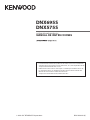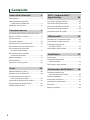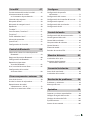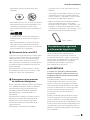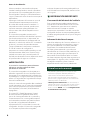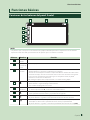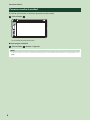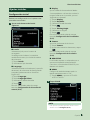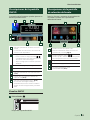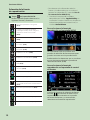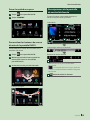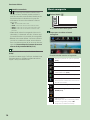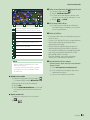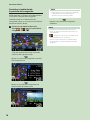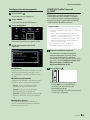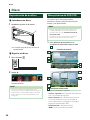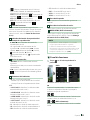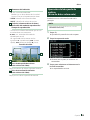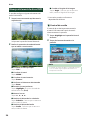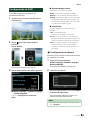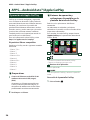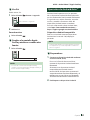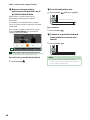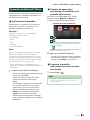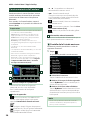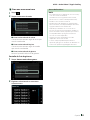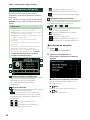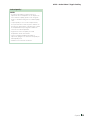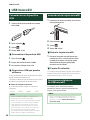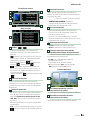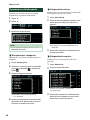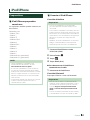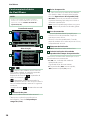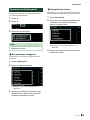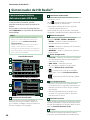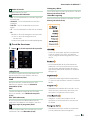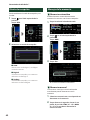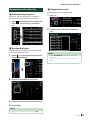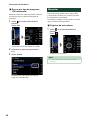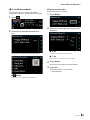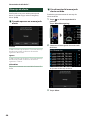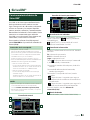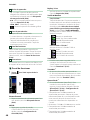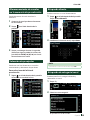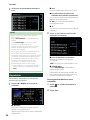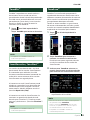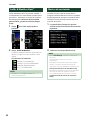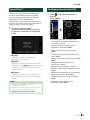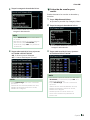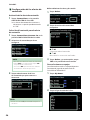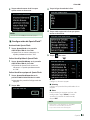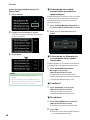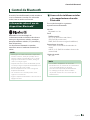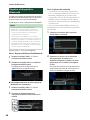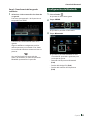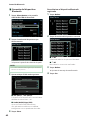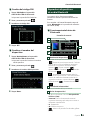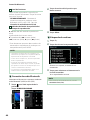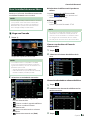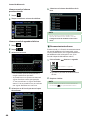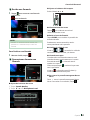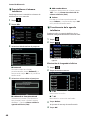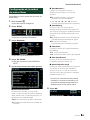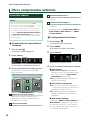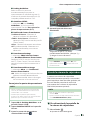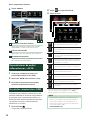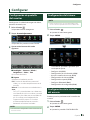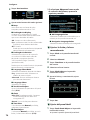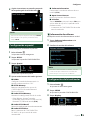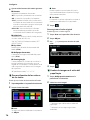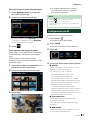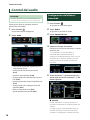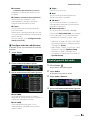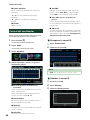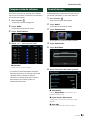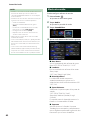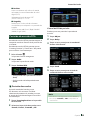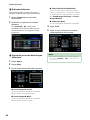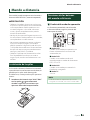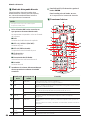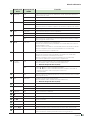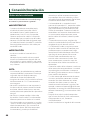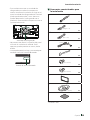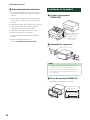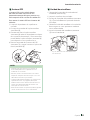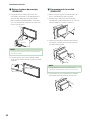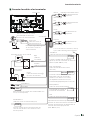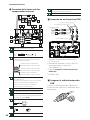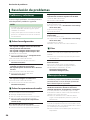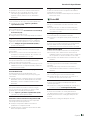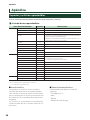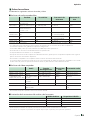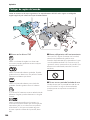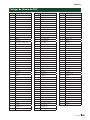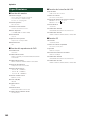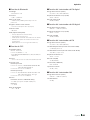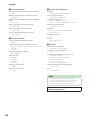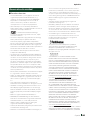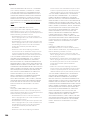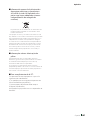Kenwood DNX 575 S Instrucciones de operación
- Categoría
- Receptores de medios de coche
- Tipo
- Instrucciones de operación
Este manual también es adecuado para

B5A-2298-02 (K)© 2018 JVC KENWOOD Corporation
DNX695S
DNX575S
SISTEMA DE NAVEGACIÓN GPS
MANUAL DE INSTRUCCIONES
• La información actualizada (el Manual de instrucciones más actualizado,
actualizaciones del sistema, nuevas funciones, etc.) está disponible desde
<http://www.kenwood.com/cs/ce/>.
• El Manual de instrucciones está sujeto a cambios por modificaciones de
las especificaciones, etc. Asegúrese de descargar la última edición del
Manual de instrucciones a título de referencia.
<http://manual.kenwood.com/edition/im394/>

2
Contenido
Antes de la utilización 4
Precauciones ................................................................ 4
Precauciones de seguridad
e información importante .................................. 5
Cómo leer este manual ............................................6
Funciones básicas 7
Funciones de los botones del panel frontal...... 7
Poner en marcha la unidad ..................................... 8
Ajustes iniciales ...........................................................9
Ajuste del volumen ..................................................10
Operaciones de la pantalla táctil ........................10
Descripciones de la pantalla INICIO ................... 11
Descripciones de la pantalla
de selección de fuente ......................................11
Descripciones de la pantalla
de control de fuente...........................................13
Menú emergente ......................................................14
Pantalla de lista .........................................................15
Operación de navegación .....................................16
Disco 20
Reproducción de un disco ....................................20
Manejo básico de DVD/VCD ................................. 20
Funcionamiento básico de CD
de música/disco de datos ................................22
Operación de búsqueda de archivo ..................23
Manejo del menú de disco DVD .........................24
Configuración de DVD ............................................25
APPS—Android Auto™/
Apple CarPlay 26
Operación de Apple CarPlay ................................26
Operación de Android Auto™ ..............................27
Operación de WebLink™/Waze ............................ 29
Funcionamiento de Pandora® ..............................30
Funcionamiento de Spotify ..................................32
USB/microSD 34
Conexión de un dispositivo USB .........................34
Inserción de la tarjeta microSD ...........................34
Funcionamiento básico
de USB/microSD ..................................................34
Operaciones de búsqueda .................................... 36
iPod/iPhone 37
Preparativos ................................................................37
Funcionamiento básico
de iPod/iPhone.....................................................38
Operaciones de búsqueda .................................... 39
Sintonizador de HD Radio™ 40
Funcionamiento básico
del sintonizador HD Radio ...............................40
Modo de recepción..................................................42
Manejo de la memoria............................................42
Operaciones de selección .....................................43
Marcador .....................................................................44
Mensaje de alerta ..................................................... 46

3Español
SiriusXM® 47
Funcionamiento básico de SiriusXM® ...............47
Almacenamiento de canales
en la memoria de preselección ......................49
Selección de preajustes..........................................49
Búsqueda directa......................................................49
Búsqueda de categoría/canal ..............................49
Repetición ...................................................................50
TuneMix™ ....................................................................51
SmartFavorites, TuneStart™ ..................................51
TuneScan™ ..................................................................51
Traffic & Weather Now™ .........................................52
Alertas de contenido ............................................... 52
SportsFlash™ ..............................................................53
Configuración de SiriusXM ...................................53
Control de Bluetooth 59
Información sobre el uso de dispositivos
Bluetooth® .............................................................59
Registre el dispositivo Bluetooth ........................60
Configuración de Bluetooth .................................61
Reproducir dispositivos
de audio Bluetooth ............................................. 63
Usar la unidad de manos libres ...........................65
Configuración de la unidad
de manos libres ....................................................69
Otros componentes externos 70
Vista de la cámara.....................................................70
Uso de la cámara de salpicadero ........................71
Reproductores de audio/
vídeo externos—AV-IN ...................................... 72
Uso de las características OEM ............................72
Configurar 73
Configuración de pantalla
del monitor ............................................................ 73
Configuración del sistema ....................................73
Configuración de la interfaz del usuario .......... 73
Configuración especial ...........................................75
Configuración del visualizador ............................75
Configuración de AV ...............................................77
Control del audio 78
Configuración del altavoz/transición ................ 78
Control general del audio .....................................79
Control del ecualizador ..........................................80
Compensación de volumen .................................81
Control de zona .........................................................81
Efecto de sonido .......................................................82
Posición de escucha/DTA.......................................83
Mando a distancia 85
Instalación de las pilas ............................................ 85
Funciones de los botones
del mando a distancia .......................................85
Conexión/Instalación 88
Antes de la instalación ............................................88
Instalación de la unidad ......................................... 90
Resolución de problemas 96
Problemas y soluciones ..........................................96
Mensajes de error ..................................................... 96
Apéndice 98
Soportes y archivos reproducibles .....................98
Códigos de región del mundo ..........................100
Códigos de idioma de DVD................................101
Especificaciones ..................................................... 102
Acerca de esta unidad .........................................105

Antes de la utilización
4
Antes de la utilización
Precauciones
#ADVERTENCIAS
Ñ Para evitar lesiones
o incendios, tome las
precauciones siguientes:
• Para evitar un cortocircuito, nunca coloque
ni deje objetos metálicos (como monedas o
herramientas metálicas) dentro de la unidad.
• No mire fijamente la pantalla de la unidad
mientras está conduciendo durante un
periodo prolongado de tiempo.
• Si tiene problemas durante la instalación,
consulte con su distribuidor KENWOOD.
Ñ Precauciones para el uso de
esta unidad
• Cuando compre accesorios opcionales,
pregunte a su distribuidor KENWOOD si dichos
accesorios son compatibles con su modelo y
en su región.
• Puede seleccionar el idioma de visualización
de los menús, las etiquetas de archivos de
audio, etc. Consulte Configuración de la
interfaz del usuario (P.73).
• La función Radio Data System o Radio
Broadcast Data System no funcionará
en lugares donde no existan emisoras
compatibles con este servicio.
• Es posible que la unidad no funcione
correctamente si los conectores situados
entre la unidad y el panel frontal están sucios.
Extraiga el panel frontal y limpie con suavidad
el conector con un bastoncillo de algodón.
Tenga cuidado de no dañar el conector.
Ñ Cómo proteger el monitor
• Para proteger el monitor de posibles daños, no
lo utilice con un bolígrafo con punta de bola
ni con ninguna herramienta similar de punta
afilada.
Ñ Limpieza de la unidad
• Si la placa frontal de la unidad está manchada,
límpiela con un paño suave y seco, como un
paño de silicio. Si la placa frontal está muy
manchada, límpiela con un paño humedecido
con detergente neutro y, después, vuelva a
limpiarla con un paño suave y seco.
NOTA
• Si aplica un limpiador en spray directamente
sobre la unidad, puede dañar sus componentes
mecánicos. Si limpia la placa frontal con un paño
áspero o con líquido volátil, como disolvente
o alcohol, puede rayar la superficie o borrar los
caracteres impresos.
Ñ Empañamiento de la lente
Al activar la calefacción del coche cuando hace
frío, puede aparecer vaho o condensación en
la lente del reproductor de disco de la unidad.
Esta condensación en la lente puede hacer que
los discos no se reproduzcan. Si esto ocurre,
retire el disco y espere hasta que se evapore
la condensación. Si la unidad no funciona de
forma normal después de un tiempo, consulte
con su distribuidor KENWOOD.
Ñ Precauciones con el manejo de
los discos
• No toque la superficie de grabación del disco.
• No pegue cinta, etc., en el disco, ni utilice
ningún disco con cinta adherida.
• No utilice accesorios de tipo disco.
• Limpie desde el centro del disco hacia el
exterior.
• Al extraer los discos de esta unidad, hágalo
horizontalmente.
• Si el orificio central del disco o el borde
exterior tienen rebabas, utilice el disco
únicamente después de haber eliminado
dichas rebabas con un bolígrafo de bola o
similar.

Antes de la utilización
5Español
• No pueden utilizarse discos que no sean
redondos.
• No pueden utilizarse CDs de 8 cm (3 pulgadas).
• No pueden utilizarse discos con colores en la
superficie de grabación ni discos sucios.
• Esta unidad únicamente puede reproducir CD
con
.
• Es posible que esta unidad no reproduzca
correctamente los discos que no tengan la
marca.
• No puede reproducir un disco que no esté
finalizado. (Para el proceso de finalización,
consulte su programa de escritura y el manual
de instrucciones de su grabador).
Ñ Obtención de la señal GPS
La primera vez que encienda esta unidad, debe
esperar a que el satélite reciba las señales de
satélite por primera vez. Este proceso podría
durar varios minutos. Asegúrese de que su
vehículo está en el exterior en una zona abierta
apartado de edificios o árboles altos para una
mejor recepción.
Después de que el sistema reciba las señales
de satélite por primera vez, las sucesivas veces
recibirá las señales más rápidamente.
Ñ Precauciones para usuarios
de teléfonos inteligentes
Ejecutar simultáneamente múltiples aplicaciones
en su teléfono inteligente mientras comparte
pantalla implica una gran demanda en el
microprocesador del teléfono, afectando
potencialmente a la comunicación y al
rendimiento.
Para obtener los mejores resultados mientras
empareja su receptor Kenwood, por favor,
asegúrese de cerrar cualquier aplicación
no utilizada mediante la realización de los
siguientes pasos:
Ejemplo del sistema operativo Android:
• Desactive el Wi-Fi en el menú de ajustes del
teléfono.
• Cierre todas las aplicaciones abiertas antes de
la conexión para el uso en coche. Mantenga
la tecla <Home> y seleccione <Close all> para
cerrar todas las aplicaciones abiertas.
• Borre la memoria RAM del teléfono Android
antes de la conexión para uso en coche.
Mantenga la tecla <Home> y seleccione <Task
Manager>, a continuación seleccione <RAM>
y, finalmente, seleccione <Clear memory> para
borrar los procesos de memoria actuales.
Tecla <Home>
Precauciones de seguridad
e información importante
Lea esta información cuidadosamente
antes de empezar a manejar el sistema de
navegación KENWOOD y siga las instrucciones
de este manual. Ni KENWOOD ni Garmin serán
responsables de problemas o accidentes
producidos por la inobservancia de las
instrucciones de este manual.
#ADVERTENCIA
Si no evita las situaciones potencialmente
peligrosas siguientes, podría producirse un
accidente o colisión que le ocasione heridas
graves o la muerte.
Cuando navegue, compare cuidadosamente
la información mostrada en el sistema con
todas las fuentes de navegación disponibles,
incluyendo información de señales de tráfico,
mapas o la información visual. Por seguridad,
resuelva siempre cualquier pregunta o
discrepancia antes de continuar con la
navegación.
Maneje el vehículo siempre de forma segura.
No se distraiga por el sistema de navegación
mientras conduce, y sea en todo momento
plenamente consciente de las condiciones de la
marcha. Minimice el tiempo empleado en mirar
la pantalla del sistema de navegación mientras
conduce y utilice los comandos de voz siempre
que sea posible.

Antes de la utilización
6
Mientras conduce, no introduzca destinos,
cambie la configuración ni acceda a funciones
que requieren un uso prolongado del sistema
de navegación. Detenga su vehículo de forma
segura y autorizada antes de realizar este tipo de
operaciones.
Mantenga el volumen del sistema en un nivel
suficientemente bajo como para escuchar
los ruidos del exterior mientras conduce. Si
no puede escuchar el exterior, puede no ser
capaz de reaccionar adecuadamente a las
circunstancias del tráfico. Ello podría causar
accidentes.
El sistema de navegación no mostrará la
posición actual correcta del vehículo la primera
que lo utilice después de su adquisición, o si
la batería del vehículo está desconectada. No
obstante, las señales de satélite GPS se recibirán
en breve y se mostrará la posición correcta.
Tenga cuidado con la temperatura ambiente.
El uso del sistema de navegación a
temperaturas extremas podría producir un mal
funcionamiento o daños en el mismo. Tenga
también en cuenta que la unidad puede ser
dañada por vibraciones fuertes, objetos de metal
o la penetración de agua en su interior.
#PRECAUCIÓN
Si no evita las situaciones potencialmente
peligrosas pueden producirse daños
personales o materiales.
El sistema de navegación está diseñado para
ofrecerle sugerencias de ruta. No refleja cierres
de carreteras, las condiciones de la calzada o las
climatológicas, ni ningún otro factor que pueda
afectar a la seguridad o a la gestión del tiempo
durante la conducción.
Utilice el sistema de navegación sólo a modo de
ayuda. No intente usar el sistema de navegación
para cualquier propósito que requiera medidas
de la dirección, la distancia, la localización o
topográficas.
El sistema GPS (Global Positioning System)
lo hace funcionar el gobierno de los EEUU,
que es el único responsable de su precisión y
mantenimiento. Este sistema gubernamental
está sometido a cambios que podrían afectar
la precisión y el rendimiento de todo el
equipamiento GPS, incluyendo el sistema de
navegación. Aunque el sistema de navegación
es un dispositivo preciso de navegación,
cualquier dispositivo de navegación podría ser
mal utilizado o mal interpretado, con lo cual no
sería seguro.
Ñ INFORMACIÓN IMPORTANTE
Conservación de la batería del vehículo
Este sistema de navegación puede utilizarse
cuando la llave de encendido está en ON o en
ACC. No obstante, para conservar la batería,
debe utilizarse con el motor en marcha
siempre que sea posible. El uso del sistema de
navegación durante un tiempo prolongado con
el motor apagado puede causar que se desgaste
la batería.
Información de datos de mapas
Uno de los objetivos de Garmin es ofrecer a sus
clientes la cartografía más completa y precisa
de la que disponemos a un coste razonable.
Empleamos una combinación de fuentes
de datos gubernamentales y privadas que
identificamos en la literatura del producto y en
los mensajes de copyright que mostramos al
consumidor. Prácticamente todas las fuentes
de datos contienen algunos datos imprecisos o
incompletos. En algunos países, la información
cartográfica completa y precisa no está
disponible o tiene unos costes prohibitivos.
Cómo leer este manual
• Las pantallas y paneles que se incluyen en este
manual son ejemplos utilizados para ofrecer
explicaciones de las distintas operaciones.
Por este motivo, pueden diferir de las pantallas o
paneles reales, y algunos patrones de visualización
también pueden ser diferentes.
• Idioma para las indicaciones: En este manual, se
utilizan indicaciones en inglés para las explicaciones.
Puede seleccionar el idioma para las indicaciones
desde el menú [SETUP]. Consulte Configuración de
la interfaz del usuario (P.73).

Funciones básicas
7Español
Funciones básicas
Funciones de los botones del panel frontal
23 1
5
4
6
7
8
NOTA
• Los paneles que se incluyen en este manual son ejemplos utilizados para ofrecer explicaciones de las distintas
operaciones. Por esta razón, pueden diferir de los paneles que se visualizan en realidad.
Número Nombre Función
1
Sensor
remoto
• Recibe la señal del mando a distancia.
2
Ranura para
inserción de
discos
• Ranura que permite insertar discos.
3
Ranura
microSD
• Una ranura para insertar una microSD.
• Podrá reproducir el archivo de audio/vídeo en la tarjeta. *
• Una ranura microSD para actualizar el mapa. Para obtener información sobre cómo
actualizar el mapa, consulte el manual de instrucciones del sistema de navegación.
* Si el archivo de actualización del mapa sigue en la tarjeta microSD, no podrá
reproducir el archivo de audio/vídeo.
* No extraiga la tarjeta SD de mapa mientras se visualiza “Loading Maps”.
4
• Muestra la pantalla de inicio (P.11).
• Pulsar durante 1 segundo apaga la alimentación.
• Si la unidad está apagada, la enciende.
5
S, R
(Volumen)
• Ajusta el volumen.
Si continúa presionando R, el volumen aumentará hasta 15.
6
• Muestra la pantalla de navegación. Cada vez que se pulsa este interruptor se alterna
entre la pantalla de fuente actual y la pantalla de navegación.
7
• Muestra la pantalla de menú emergente.
• Al pulsar durante 1 segundo se activa/desactiva la atenuación del volumen.
8
• Muestra la pantalla APP (CarPlay/Android Auto/WebLink). Cada vez que se pulsa este
interruptor se alterna entre la pantalla de fuente actual y la pantalla APP.
• Al pulsar durante 1 segundo, se muestra la pantalla Reconocimiento de voz (P.66).

Funciones básicas
8
Poner en marcha la unidad
El método de encendido es diferente dependiendo del modelo.
1
Pulse el botón [ ].
La unidad se pone en marcha.
● Para apagar la unidad:
1
Pulse el botón [ ] durante 1 segundo.
NOTA
• La primera vez que se pone en marcha la unidad después de la instalación, debe realizarse la configuración inicial
(P.9).

Funciones básicas
9Español
Ajustes iniciales
Configuración inicial
Realice esta configuración si es la primera vez
que utiliza esta unidad.
1
Ajuste cada elemento del modo
siguiente.
■ [Locale]
Seleccione el país para el sistema de
navegación.
Se configurarán el idioma, la unidad de
medida de distancia y la unidad de medida
de carburante.
1Toque [Locale].
2Seleccione el país deseado.
■ [Language]
Seleccione el idioma utilizado para la pantalla
de control y los elementos de configuración.
La opción predeterminada es “American
English (en)”.
1Toque [Language].
2Toque [Language Select].
3Seleccione el idioma deseado.
4Toque [
].
Para más información sobre el manejo,
consulte Configuración de la interfaz del
usuario (P.73).
■ [Display]
Ajuste el color de iluminación del botón.
Si tiene problemas a la hora de visualizar la
imagen uniforme en la pantalla, ajuste el
ángulo de visualización.
1Toque [Display].
2Toque [Key Color].
3Seleccione el color deseado.
4Toque [
].
5Toque [Viewing Angle].
6Seleccione un ángulo
7Toque [
].
Para más información sobre el manejo,
consulte Configuración del visualizador
(P.75).
■ [Camera]
Ajusta los parámetros de la cámara.
1Toque [Camera].
2Ajuste cada uno de los elementos y toque
[
].
Para más información sobre el manejo,
consulte Configuración de la cámara
(P.70).
■ [OEM SETUP]
Esta función requiere un adaptador que se
encuentre disponible comercialmente.
Consulte a su distribuidor KENWOOD para
obtener más detalles.
■ [DEMO]
Configure el modo de demostración. La
opción predeterminada es "ON".
1Toque [DEMO] y ajuste en ACTIVADO
o DESACTIVADO.
2
Toque [Finish].
NOTA
• Estas opciones pueden ajustarse desde el menú
SETUP. Consulte Configurar (P.73).

Funciones básicas
10
Ajustes del calendario/reloj
1
Pulse el botón [ ].
Aparece el menú emergente.
2
Toque [SETUP].
Aparece la pantalla SETUP Menu.
3
Toque [User Interface].
Aparecerá la pantalla User Interface.
4
Ajuste cada elemento del modo siguiente.
Desplace la pantalla hasta que se muestre
el elemento.
■ [Clock]
[NAV-SYNC ](predeterminado): Sincroniza la hora
del reloj con los datos de la navegación GPS.
[Manual]: El reloj se ajusta manualmente.
■ [Time Zone]
Si ha seleccionado [Manual] para Reloj,
seleccione la zona horaria.
■ [Clock Adjust]
Si selecciona [Manual] para Reloj, ajuste la
fecha y la hora manualmente. (P.74)
NOTA
• Configure la fecha y la hora. Si no están
configuradas, es posible que no funcione con
algunas funciones.
Ajuste del volumen
Para ajustar el volumen (0 a 40),
Pulse [R] para subirlo y pulse [S] para bajarlo.
Si mantiene pulsado [R] el volumen aumenta
de forma continua hasta el nivel 15.
Operaciones de la pantalla
táctil
Para realizar operaciones en la pantalla,
deberá tocar, tocar y mantener pulsado,
hojear o deslizar un dedo para seleccionar un
elemento, visualizar la pantalla del menú de
configuración o cambiar de página, etc.
● Tocar
Toque suavemente la
pantalla para seleccionar un
elemento.
● Tocar y mantener
pulsado
Toque la pantalla y continúe
pulsando hasta que se
cambie la visualización o se
muestre un mensaje.
● Hojear
Deslice su dedo rápidamente
hacia la izquierda o hacia la
derecha de la pantalla para
cambiar de página.
Puede desplazarse arriba/
abajo por la pantalla de la
lista arrastrándola con el
dedo.
● Deslizar
Deslice el dedo hacia arriba
o hacia abajo en la pantalla
para desplazarse por la
misma.

Funciones básicas
11Español
Descripciones de la pantalla
INICIO
La mayoría de las funciones pueden ejecutarse
desde la pantalla INICIO.
5
4
6 7
1 2 3
1
• Muestra la pantalla de control de la fuente
actual.
• Se muestran las ilustraciones del contenido
actual si están disponibles.
2
• Widget
– Puede cambiar el widget tocando [
]/[ ]
o desplazando hacia la izquierda o hacia la
derecha en el área del widget.
– Toque el widget para visualizar la pantalla
detallada.
3
• Indicación de página para widgets
4
• Información de la fuente actual
5
• Muestra la pantalla de selección de fuente.
(P.12)
6
• Iconos de acceso directo a la fuente de
reproducción (P.12)
7
• Muestra la pantalla Manos libres. (P.65)
• Al conectar como Apple CarPlay o
Android Auto, funciona como un teléfono
proporcionado en Apple CarPlay o Android
Auto.
Visualice INICIO
1
Pulse el botón [ ].
Aparece la pantalla INICIO.
Descripciones de la pantalla
de selección de fuente
Todas las fuentes y opciones de reproducción
se pueden visualizar en la pantalla de
selección de fuente.
3 5
2
4
1
1
• Cambia la fuente de reproducción.
Para más información sobre las fuentes de
reproducción, consulte pág.12.
2
• Cambia la página. (Toque [ ]/[ ]).
También puede cambiar de página hojeando
hacia la izquierda o derecha en la pantalla.
3
• Regresa a la pantalla anterior.
4
• Indicación de página
5
• Visualiza la pantalla del menú
CONFIGURACIÓN. (P.73)

Funciones básicas
12
Selección de la fuente
de reproducción
1
Toque [ ] en la pantalla INICIO.
Desde la pantalla puede seleccionar las
siguientes fuentes y funciones.
• Muestra la pantalla de navegación.
(P.16)
• Cambia a la pantalla de Android
Auto/Apple CarPlay desde el iPhone/
dispositivo Android conectado.*
1
(P.26)
• Cambia a la emisión de HD Radio.
(P.40)
• Cambia a la transmisión de radio satelital
SiriusXM®. (P.47)
• Reproduce un reproductor de audio
Bluetooth. (P.59)
• Reproduce un disco. (P.20)
• Reproduce un iPod/iPhone. (P.37)
• Reproduce archivos en un dispositivo
USB. (P.34)
• Reproduce archivos en una tarjeta
microSD. (P.34)
• Cambia a Pandora. (P. 30)
• Cambia a Spotify. (P.32)
• Cambia a un componente externo
conectado al terminal de entrada AV-IN.
(P.72)
• Muestra la pantalla WebLink.(P.29)
• Muestra la pantalla Waze.(P.29)
• Muestra la pantalla Audio. (P.78)
• Pone la unidad en espera. (P.13)
• Para obtener más información sobre las
fuentes y la información que se visualiza al
conectar un adaptador ADS, consulte Uso de
las características OEM (P.72).
*
1
Cuando se ha conectado un iPhone
compatible con CarPlay, [Apple CarPlay] es
visualizado. Cuando se conecta un dispositivo
Android compatible con Android Auto, se
visualiza [Android Auto].
Para seleccionar la fuente de
reproducción en la pantalla INICIO
Los 3 elementos que se visualizan en la
pantalla de selección de fuente como iconos
grandes se muestran en la pantalla INICIO.
Puede cambiar los elementos que se visualizan
en esta área personalizando la pantalla de
selección de fuente. (P.13)
Para seleccionar la fuente de
reproducción en la pantalla de control
de fuentes
Visualice los botones de selección de fuente
tocando [ ]/[ ] o moviendo el dedo hacia la
izquierda o hacia la derecha en la pantalla
de control de fuentes y, a continuación,
seleccione una fuente de reproducción.

Funciones básicas
13Español
Poner la unidad en espera
1
Toque [ ] en la pantalla INICIO.
2
Toque [STANDBY].
Personalizar los botones de acceso
directo de la pantalla INICIO
Puede colocar los iconos de las fuentes en la
posición que desee.
1
Toque [ ] en la pantalla INICIO.
2
Mantenga pulsado el icono que desee
mover para entrar en el modo de
personalización.
3
Arrástrelo hasta la posición deseada.
Cambia la página.
Descripciones de la pantalla
de control de fuente
Existen funciones que pueden ejecutarse
desde la mayoría de las pantallas.
Indicadores
1
2 3 4
Información sobre la navegación
Botones de acceso directo
1
• Información del dispositivo Bluetooth
conectado.
•
: Se enciende durante la carga rápida de
la batería del iPod/iPhone/teléfono inteligente
conectado.
2
Icono de todas las fuentes
Muestra todas las fuentes.

Funciones básicas
14
3
Pantalla secundaria
• [
]/[ ] : La pantalla secundaria cambia cada
vez que se toca. También puede cambiar la
pantalla secundaria moviendo el dedo hacia la
izquierda o hacia la derecha en la pantalla.
• Indicadores: Muestra el estado de la fuente
actual, etc.
– [AT T]: El atenuador está activo.
– [DUAL]: La función de zona dual está activada.
– [MUTE]: La función de silenciamiento está activa.
– [LOUD]: La función de control de volumen está
activada.
• Información sobre la navegación: Muestra la
ubicación y la dirección actuales. Al tocar aquí,
la pantalla cambia a la pantalla de navegación.
• Botones de acceso directo: La fuente cambia a
una de las establecidas como acceso directo.
Para el establecimiento de los accesos directos,
consulte Personalizar los botones de acceso
directo de la pantalla INICIO (P.13).
4
[Û]
Toque para visualizar la pantalla Manos libres.
(P.65)
Al conectar como Apple CarPlay o Android Auto,
funciona como un teléfono proporcionado en
Apple CarPlay o Android Auto.
Menú emergente
1
Pulse el botón [ ].
Aparece el menú emergente.
2
Toque para visualizar el menú
emergente.
El contenido del menú es el siguiente.
• Muestra la pantalla de ajuste de pantalla.
(P.73)
• Desactiva la visualización. (P.15)
• Muestra la vista de la cámara. (P.70)
• Visualiza la pantalla del menú
CONFIGURACIÓN. (P.73)
• Muestra la pantalla Audio. (P.78)
• Muestra la pantalla de control de la
fuente actual. La forma del icono varía en
función de la fuente.
• Cierre el menú emergente.
• Consulte Descripciones de la pantalla
INICIO (P.11).
• Expulsa el disco.
• Para expulsar el disco a la fuerza, púlselo
durante 2 segundos y toque [Yes ]
después de visualizar el mensaje.

Funciones básicas
15Español
Apagar la pantalla
1
Seleccione [Display OFF] en el menú
emergente.
● Para encender la pantalla
1
Toque la pantalla.
Pantalla de lista
Existen teclas de funciones comunes en las
pantallas de listas de la mayoría de las fuentes.
61 2
3 4 5
1
Visualiza la ventana de selección del tipo de lista.
2
Muestra la lista de archivos de música/películas.
3
Desplazar texto
Desplaza el texto visualizado.
4
etc.
Aquí se muestran teclas con varias funciones.
•
: Reproduce todas las pistas de la carpeta
que contiene la pista actual.
•
: Salta a la letra introducida (búsqueda
alfabética).
•
: Se desplaza a la jerarquía superior.
5
[ ]/ [ ]/ [ ]/ [ ] Desplazar página
Podrá cambiar la página para visualizar más
elementos pulsando [
]/[ ].
• [
]/[ ] : Muestra la página superior o
inferior.
6
Retorno
Regresa a la pantalla anterior.
NOTA
• No se muestran los botones que no pueden ser
activados desde la pantalla de lista.

Funciones básicas
16
Operación de navegación
Para obtener más información acerca de la
función de navegación, consulte el manual de
instrucciones de navegación.
Visualizar la pantalla de
navegación
1
Pulse el botón [ ].
Aparece la pantalla de navegación.
2
Toque [ ].
Aparece la pantalla Menú principal.
Cómo usar el sistema de
navegación
1
Active la función deseada desde la
pantalla Main Menu.
5
1
2
3
4
1
Intensidad de la señal GPS.
2
Buscar un destino.
3
Ver el mapa.
4
Utilizar Apps como ecoRoute y Help
(ayuda).
5
Ajustar la configuración.
NOTA
• Puede obtener información adicional sobre
el uso del sistema de navegación desde la
Ayuda. Para mostrar la ayuda, toque [Apps] y,
a continuación toque [Help].
• Para obtener más información acerca de su
sistema de navegación, descargue la última
versión del Manual de usuario desde http://
manual.kenwood.com/edition/im394/
2
Introduzca su destino y comience su viaje
guiado.
Para encontrar puntos de interés:
1Toque [Where To?].
2Seleccione una categoría y una
subcategoría.
3Seleccione un destino.
4Toque [Go!].
NOTA
• Para introducir letras que formen parte
del nombre, toque la barra de búsqueda e
introduzca las letras.
3
Siga la ruta hacia su destino.
NOTA
• La funcionalidad de icono de límite de
velocidad es sólo a efectos informativos y
no puede sustituir a la responsabilidad del
conductor para cumplir con las señales de
límite de velocidad ni su buen juicio para
mantener una velocidad adecuada en cada
momento. Garmin y JVC KENWOOD no se
responsabilizan de ninguna multa ni denuncia
de tráfico que pueda recibir por no respetar
todas las leyes y señales de tráfico vigentes.
Su ruta se marca con una línea de color
magenta. Según viaja, su sistema de
navegación le guiará hacia su destino con
comandos de voz, flechas en el mapa y
direcciones en la parte superior del mapa.
Si se aparta de la ruta original, su sistema
de navegación recalculará la ruta.

Funciones básicas
17Español
5
6 7 8 9
1
2
3
4
1
Visualiza la página del siguiente giro o la
página de vista de intersecciones, si la hay.
2
Visualiza la página de lista de giros.
3
Visualiza la página ¿Dónde estoy? .
4
Detiene la ruta actual.
5
Muestra la información del tráfico en la
ruta.
6
Vuelve al menú principal.
7
Muestra un campo de datos diferente.
8
Visualiza el ordenador de ruta.
9
Muestra más opciones.
NOTA
• Toque y arrastre el mapa para ver un área
diferente del mismo.
• Si viaja por carreteras principales es posible
que aparezca un icono señalando el límite
de velocidad.
● Añadir una parada
1Mientras navega por una ruta, toque [
]
y, a continuación, toque [Where To?].
2Búsqueda de una parada adicional.
3Toque [Go!].
4Toque [Add to Active Route] para añadir
esta parada antes de alcanzar el destino
final.
● Tomar un desvío
1Mientras navega por una ruta, toque [
].
2Toque [
].
■ Evitar manualmente el tráfico en la ruta
1Desde el mapa, toque [ ].
2Toque [Traffic On Route].
3En caso necesario toque las flechas para
ver otros retrasos por el tráfico en su ruta.
4Toque [
] > [Avoid].
■ Ver el mapa de tráfico
1El mapa muestra el flujo de tráfico con
una codificación en colores y los retrasos
en las inmediaciones.
■ Sobre el tráfico
• El servicio Traffic no está disponible en algunas
áreas o países.
• Garmin y JVC KENWOOD no se responsabilizan
de la exactitud o la temporización de la
información del tráfico.
• Puede recibir el pronóstico del tiempo y la
información de tráfico de INRIX si conecta a
esta unidad un iPhone o smartphone Android
que tenga la aplicación “KENWOOD Traffic
Powered By INRIX ” instalada.
Para más detalles, consulte la aplicación
“KENWOOD Traffic Powered By INRIX ”.
■ Actualización de los mapas
Puede adquirir datos de mapa actualizados
desde Garmin.
1Visite www.garmin.com/kenwood.
2En la sección Actualizaciones del mapa,
seleccione Actualizar
3Siga las instrucciones en pantalla.

Funciones básicas
18
Controlar el audio desde
la pantalla de navegación
Puede controlar las fuentes de audio mientras
se visualiza la pantalla de navegación.
También puede ver la información de
navegación mientras se visualiza la pantalla de
control de fuentes. (P.13)
1
Durante la reproducción de audio,
toque [
]/ [ ]/ [ ] en la pantalla de
navegación.
Cada vez que toque el icono, la pantalla
cambiará del siguiente modo.
Muestra las teclas de navegación y control
de la fuente actual.
Muestra la pantalla de navegación y de
reproducción del vídeo actual.
NOTA
• Cada vez que se toca la zona de visualización,
la pantalla alterna entre la pantalla de
reproducción y la vista de la cámara.
Regresa a la pantalla de navegación
completa.
NOTA
• Para obtener más información acerca de las
teclas de control, consulte las instrucciones de
cada apartado.
• [
] : No aparece si las teclas de control, como
por ejemplo AV-IN, etc., no existen.
• Al tocar el icono de fuente en la parte inferior
de la pantalla, se visualiza la pantalla de audio
completa.

Funciones básicas
19Español
Configuración de navegación
1
Pulse el botón [ ].
Aparece el menú emergente.
2
Toque [SETUP].
Aparece la pantalla SETUP Menu.
3
Toque [Navigation].
Aparece la pantalla Navigation SETUP.
4
Ajuste cada elemento del modo
siguiente.
■ [NAV Mute]
Silencia el volumen de los altavoces traseros
durante la guía mediante voz del sistema
de navegación. La opción predeterminada
es "ON".
■ [NAV Interrupt Speaker]
Selecciona los altavoces utilizados para guía
mediante voz del sistema de navegación.
• [Front L]: Utiliza el altavoz delantero
izquierdo para guía mediante voz.
• [Front R]: Utiliza el altavoz delantero
derecho para guía mediante voz.
• [Front All] (predeterminado): Utiliza los dos
altavoces delanteros para guía mediante
voz.
■ [NAV Voice Volume]
Ajusta el volumen para guía mediante
voz del sistema de navegación. La opción
predeterminada es "24".
KENWOOD Traffic Powered
By INRIX
Puede recibir el pronóstico del tiempo y la
información de tráfico de INRIX si conecta a
esta unidad un iPhone o teléfono inteligente
Android que tenga la aplicación “KENWOOD
Traffic Powered By INRIX” instalada.
Preparativos
• Instale la versión más reciente de la aplicación
KENWOOD Traffic Powered By INRIX en su iPhone
o Android.
– iPhone: Busque “KENWOOD Traffic Powered
By INRIX” en la tienda App Store de Apple para
obtener e instalar la última versión.
– Android: Busque “KENWOOD Traffic Powered By
INRIX” en la tienda Google Play para obtener e
instalar la última versión.
• Para más detalles, consulte la aplicación
“KENWOOD Traffic Powered By INRIX ”.
1
Registre el teléfono inteligente.
Para conectar un teléfono inteligente
mediante Bluetooth, regístrelo como
el dispositivo Bluetooth y realice de
antemano los ajustes del perfil de conexión
App (SPP). Consulte Registre el dispositivo
Bluetooth (P.60) y Conexión del
dispositivo Bluetooth (P.62).
2
Pulse el botón [ ].
Aparece la pantalla de navegación.
Toque [Apps] en la pantalla Menú
principal y después el icono del
contenido que desee
Para más detalles, consulte el manual del
sistema de navegación.

Disco
20
Disco
Reproducción de un disco
Ñ Introduzca un disco
1
Introduzca el disco en la ranura.
La unidad carga el disco y se inicia la
reproducción.
Ñ Expulse un disco
1
Pulse el botón [ ].
2
Toque [G].
Al extraer un disco, tire de él
horizontalmente.
NOTA
• Esto no se visualiza en la pantalla del menú
emergente de la fuente Apple CarPlay o Android
Auto. Cambie la fuente Apple CarPlay o Android
Auto a otra para visualizar la pantalla del menú
emergente.
Manejo básico de DVD/VCD
La mayoría de las funciones pueden
controlarse desde la pantalla de control de
fuentes y de reproducción.
NOTA
• Ajuste el interruptor del mando a distancia en
el modo DVD antes de iniciar la reproducción
de DVD y VCD, consulte Cambio del modo de
operación (P.85).
• La captura siguiente corresponde al modo de
DVD. Puede ser distinta de la de un VCD.
1
Si los botones de operación no se
visualizan en la pantalla, toque la zona
7
.
Pantalla de control
1
2
3
4
5
Pantalla de vídeo
7
6
8
6
1
Pantalla de información
Muestra la información siguiente.
• Título #, Capítulo #: Visualización del título del
DVD y el número del capítulo
• Pista #/Escena #: Visualización de la pista de
VCD o el número de escena. El número de
escena solo aparece cuando está activado el
control de reproducción (PBC).
• PCM lineal, etc.: Formato de audio
• [Hide]: Oculta la pantalla de control.

Disco
21Español
• [ ] : Repite el contenido actual. Cada vez
que se toca el botón, el modo de repetición
cambia en la siguiente secuencia:
DVD: Repetición de título ( ), repetición de
capítulo (
), repetición desactivada ( )
VCD (PBC activado): No se repite
VCD (PBC desactivado): Repetición de pista
( ), repetición desactivada ( )
2
Panel de funciones
Toque el lado izquierdo de la pantalla para
mostrar el panel de funciones. Toque de nuevo
para cerrar el panel. Para obtener más detalles
sobre las teclas, consulte Panel de funciones
(P.21).
3
Indicador del modo de reproducción/
Tiempo de reproducción
• D, B, I, etc.: Indicador del modo de
reproducción actual
Los significados de cada icono son los
siguientes: D (reproducción), B (avance
rápido), A (retroceso rápido), I (parada),
R
(reanudar parada), H (pausa),
(reproducción lenta), (reproducción
lenta hacia atrás).
4
Teclas de operación
• [E] [F]: Busca el contenido anterior/
siguiente.
Mantenga pulsado para avanzar o retroceder
rápidamente.
• [DH] : Inicia la reproducción o hace una pausa.
• [
] : Muestra la pantalla Ecualizador gráfico.
(P.80)
5
Elementos del indicador
• [IN]: Hay un disco introducido.
Blanco: Hay un disco dentro de la unidad.
Naranja: Error en el reproductor de discos.
VCD
• [1chLL/2chLL]: Identifica la salida de audio
izquierda del canal 1 o el 2.
• [1chLR/2chLR]: Identifica la salida de audio
monoaural del canal 1 o el 2.
• [1chRR/2chRR]: Identifica la salida de audio
derecha del canal 1 o el 2.
• [1chST/2chST]: Identifica la salida de audio
estéreo del canal 1 o el 2.
• [LL]: Identifica la salida de audio izquierda.
• [LR]: Identifica la salida de audio monoaural.
• [RR]: Identifica la salida de audio derecha.
• [ST]: Identifica la salida de audio estéreo.
• [PBC]: La función PBC está activa.
• [VER1]: La versión de VCD es la 1.
• [VER2]: La versión de VCD es la 2.
6
Zona de búsqueda
Toque para buscar el contenido siguiente o
anterior.
7
Zona de visualización de teclas
Toque para visualizar la pantalla de control.
[
8
MENU CTRL] (DVD solamente)
Toque para visualizar la pantalla de control del
menú del disco DVD-VIDEO. Consulte Manejo
del menú de disco DVD (P.24).
NOTA
• La pantalla de control desaparece si no realiza
ninguna operación durante 5 segundos.
• Si utiliza un mando a distancia, puede saltar
directamente a la imagen deseada introduciendo
el número de capítulo, el número de escena, el
tiempo de reproducción, etc. (P.86).
Ñ Panel de funciones
1
Toque [ ] en el lado izquierdo de la
pantalla.
DVD VCD
Funciones de las distintas teclas:
[I]
Detiene la reproducción. Si se toca dos veces,
el disco se reproducirá desde el principio la
próxima vez que lo reproduzca.
[
] [ ]
Avance rápido o retroceso rápido. Cada vez que
se toca la tecla, la velocidad cambia: x2, x8.
[
] o [ ] (DVD solamente)
Reproduce hacia delante o hacia atrás en modo
lento.

Disco
22
[SETUP] (DVD solamente)
Toque para visualizar la pantalla
CONFIGURACIÓN DVD. Consulte Configuración
de DVD (P.25).
[MENU CTRL] (DVD solamente)
Toque para visualizar la pantalla de control del
menú del disco DVD-VIDEO. Consulte Manejo
del menú de disco DVD (P.24).
[PBC] (VCD solamente)
Activa o desactiva el control de reproducción
(PBC).
[Audio] (VCD solamente)
Cambie el canal de salida del audio.
Funcionamiento básico de CD
de música/disco de datos
La mayoría de las funciones pueden
controlarse desde la pantalla de control de
fuentes y de reproducción.
NOTA
• Ajuste el interruptor del mando a distancia en el
modo AUD antes de iniciar la reproducción de CD
de música y archivos de audio; consulte Cambio
del modo de operación (P.85).
• En este manual, la denominación "CD de música" se
refiere a los CD normales que incluyen pistas de audio.
“Disc media” se refiere a los discos CD/DVD que
incluyen archivos de audio o vídeo.
• La captura siguiente corresponde al disco de
datos. Puede ser distinta de la de un CD.
Pantalla de control
4
3
5
2
6
1
7
Abre el cajón
5
4
1
CÓDEC/ [ ]/ [ ]
• Cuando se reproduce una fuente en alta
resolución, se muestra la información de su
formato. (Disco de datos solamente)
• [
] : Repite la pista/carpeta actual. Cada vez
que se toca el botón, el modo de repetición
cambia en la siguiente secuencia:
Repetir pista/archivo ( ), repetir carpeta
( ) (solamente disco de datos), repetir todo
( )
• [
] : Reproduce aleatoriamente todas las
pistas de la carpeta/disco actual. Cada vez que
se toca la tecla, el modo aleatorio cambia en la
siguiente secuencia:
Pista aleatoria (
) (solo CD de música),
Carpeta aleatoria (
) (solo disco de datos),
Aleatorio desactivado ( )
2
Información de pista
Muestra la información de la pista/archivo actual.
Solamente se visualizan un nombre de archivo y
un nombre de carpeta si no hay información de
etiqueta. (Disco de datos solamente)
3
Teclas de operación
• [1] (solamente disco de datos) : Busca el
archivo. Para obtener más detalles sobre la
función de búsqueda, consulte Operación de
búsqueda de archivo (P.23).
• [E] [F]: Busca el contenido anterior/
siguiente.
Mantenga pulsado para avanzar o retroceder
rápidamente.
• [DH] : Inicia la reproducción o hace una pausa.
• [
] : Muestra la pantalla Ecualizador gráfico.
(P.80)
4
Panel de funciones
(disco de datos solamente)
Toque el lado izquierdo de la pantalla para
mostrar el panel de funciones. Toque de nuevo
para cerrar el panel.
• [
] [ ]: Busca la carpeta anterior/siguiente.
5
Lista de contenido
• Toque el lado derecho de la pantalla para
visualizar la lista de contenidos. Toque de
nuevo para cerrar la lista.
• Muestra la lista de reproducción. Cuando
toque el nombre de un archivo/pista en la lista,
la reproducción se inicia.

Disco
23Español
6
Elementos del indicador
• [IN]: Hay un disco introducido.
Blanco: Hay un disco dentro de la unidad.
Naranja: Error en el reproductor de discos.
• [VIDEO]: Identifica el archivo de vídeo.
• [MUSIC]: Identifica el archivo de música.
7
Carátula (solamente disco de datos)
/Indicador del modo de reproducción/
Tiempo de reproducción
• Se muestra la cubierta del archivo que se está
escuchando en ese momento.
• D, B, etc.: Indicador del modo de
reproducción actual
Los significados de los iconos son los
siguientes: D (reproducción), B (avance
rápido), A (retroceso rápido), H (pausa).
Pantalla de vídeo
9
88
8
Zona de búsqueda de archivos
(solo archivos de vídeo)
Toque para buscar el archivo siguiente/anterior.
9
Zona de visualización de teclas
(solo archivos de vídeo)
Toque para visualizar la pantalla de control.
Operación de búsqueda de
archivo
(disco de datos solamente)
Puede buscar un archivo en función de la
jerarquía.
NOTA
• Para el manejo de la pantalla de lista, consulte
Pantalla de lista (P.15).
1
Toque [1].
Aparecerá la pantalla Lista de carpetas.
2
Toque la carpeta deseada.
Al tocar una carpeta, se muestran sus
contenidos.
3
Toque para seleccionar el elemento en la
lista de contenidos.
La reproducción se inicia.

Disco
24
Manejo del menú de disco DVD
Es posible configurar algunos elementos del
menú DVD-VIDEO.
1
Toque la zona mostrada aquí durante la
reproducción.
Aparece la pantalla Control de menú.
2
Realice la operación deseada del modo
que se indica a continuación.
■ Visualizar el menú principal.
Toque [TOP].*
■ Visualizar el menú
Toque [MENU].*
■ Visualizar el menú anterior
Toque [Return].*
■ Confirmar el elemento seleccionado
Toque [Enter].
■ Permitir el manejo directo
Toque [Highlight] para pasar al modo de
control de resalte (P.24).
■ Mover el cursor
Toque [R], [S], [C], [D].
■ Cambiar el idioma de los subtítulos
Toque [Subtitle]. Cada vez que se toca esta
tecla, cambia el idioma.
■ Cambiar el idioma del audio
Toque [Audio]. Cada vez que se toca esta
tecla, cambia el idioma.
■ Cambiar el ángulo de la imagen
Toque [Angle]. Cada vez que se toca esta
tecla, cambia el ángulo de la imagen.
* Estas teclas pueden no funcionar
dependiendo del disco.
Ñ Control de resalte
El control de resalte le permite controlar
el menú DVD tocando la tecla de menú
directamente en la pantalla.
1
Toque [Highlight] en la pantalla Control
de menú.
2
Toque el elemento deseado en la
pantalla.
NOTA
• El control de resalte desaparece automáticamente
si no se realiza ninguna operación durante un
tiempo determinado.

Disco
25Español
Configuración de DVD
Es posible configurar las funciones de
reproducción de DVD.
1
Toque la zona mostrada aquí durante la
reproducción.
2
Toque [ ] en el lado izquierdo de la
pantalla.
Toque [SETUP].
Aparece la pantalla DVD SETUP.
3
Ajuste cada elemento del modo siguiente.
■ [
Menu Language] / [Subtitle Language]
/ [Audio Language]
Consulte Configuración de idioma
(P.25).
■ [Dynamic Range Control]
Selecciona el intervalo dinámico.
[Wide]: El intervalo dinámico es amplio.
[Normal]: El intervalo dinámico es normal.
[Dialog] (predeterminado): Genera volumen
de sonido mayor que otros modos. Esto
resulta eficaz sólo cuando esté utilizando
un software de Dolby Digital.
■ [Screen Ratio]
Ajusta el modo de visualización de la
pantalla.
[16:9 ](predeterminado):
Muestra las imágenes a lo ancho.
[4:3 LB]: Visualiza imágenes a lo ancho en
formato Letter Box (con bandas negras en
la parte superior e inferior de la pantalla).
[4:3 PS]: Visualiza imágenes a lo ancho en
el formato Pan & Scan (mostrando las
imágenes recortadas por la derecha y la
izquierda).
Ñ Configuración de idioma
Permite ajustar el idioma utilizado en el menú,
los subtítulos y el audio.
1
Toque el elemento deseado:
[Menu Language], [Subtitle Language],
[Audio Language].
Aparece la pantalla Language Set.
2
Seleccione un idioma.
Para el código de idioma, consulte Códigos
de idioma de DVD (P.101).
Ajusta el idioma indicado y regresa a la
pantalla Configuración de DVD.
NOTA
• Para ajustar el idioma original del DVD para audio,
toque [Original].

APPS—Android Auto™/Apple CarPlay
26
APPS—Android Auto™/Apple CarPlay
Operación de Apple CarPlay
CarPlay es un modo inteligente y seguro de
usar su iPhone en el coche. CarPlay realiza lo
que usted desee hacer con el iPhone mientras
conduce y lo visualiza en la pantalla del
producto. Podrá obtener direcciones, realizar
llamadas, enviar y recibir mensajes y escuchar
la música de su iPhone mientras conduce.
También podrá usar el control por voz de Siri
para facilitar el uso del iPhone.
Para más información sobre CarPlay, visite
https://ssl.apple.com/ios/carplay/.
Dispositivos iPhone compatibles
Puede usar CarPlay con los siguientes modelos
de iPhone.
• iPhone 7 Plus
• iPhone 7
• iPhone SE
• iPhone 6s Plus
• iPhone 6s
• iPhone 6 Plus
• iPhone 6
• iPhone 5s
• iPhone 5c
• iPhone 5
Ñ Preparativos
1
Conecte el iPhone usando KCA-iP103
mediante el terminal USB (negro).
(P.95)
Al conectar un iPhone compatible con
CarPlay al terminal del USB (negro), se
desconecta el teléfono con manos libres
por Bluetooth actualmente conectado.
2
Desbloquee su iPhone.
Ñ Botones de operación y
aplicaciones disponibles en la
pantalla de inicio de CarPlay
Podrá usar las aplicaciones del iPhone
conectado.
Los elementos visualizados y el idioma
utilizado en la pantalla varían en función de los
dispositivos conectados.
Para acceder al modo CarPlay, toque el icono
[Apple CarPlay] en la pantalla de selección de
fuente. (P.12)
3
1
2
1
[ ]
• Visualiza la pantalla de inicio de CarPlay.
• Toque y mantenga para activar Siri.
2
Botones de la aplicación
Inicia la aplicación.
3
[ HOME ]
Sale de la pantalla CarPlay y muestra la pantalla
Inicio.
Para salir de la pantalla CarPlay
1
Pulse el botón [ ].

APPS—Android Auto™/Apple CarPlay
27Español
Ñ Use Siri
Podrá activar Siri.
1
Pulse el botón [ ] durante 1 segundo.
Pulse durante 1 segundo
2
Hable a Siri.
Para desactivar
1
Pulse el botón [ ].
Ñ Cambie a la pantalla Apple
CarPlay mientras escucha otra
fuente
1
Pulse el botón [ ].
NOTA
• Si el sonido se emite usando Apple CarPlay,
cuando se muestra la pantalla de Apple CarPlay, la
fuente cambia a Apple CarPlay.
Operación de Android Auto™
Android Auto le permite usar las opciones
de su dispositivo Android de forma cómoda
para la conducción. Podrá acceder fácilmente
a la guía de ruta, realizar llamadas, escuchar
música y acceder a funciones útiles del
dispositivo Android mientras conduce.
Para más información sobre Android Auto,
visite https://www.android.com/auto/ y
https://support.google.com/androidauto.
Dispositivos Android compatibles
Podrá usar Android Auto con dispositivos
Android con la versión 5.0 (Lollipop) o
posterior.
NOTA
• Android Auto podría no estar disponible en todos
los dispositivos y no está disponible en todos los
países o regiones.
Ñ Preparativos
1
Conecte un dispositivo Android mediante
el terminal USB. (P.95)
Para usar la función de manos libres,
conecte el dispositivo Android mediante
Bluetooth.
Al conectar un dispositivo Android
compatible con Android Auto al
terminal USB, el dispositivo se conectará
automáticamente mediante Bluetooth y el
teléfono con manos libres por Bluetooth
actualmente conectado se desconectará.
2
Desbloquee su dispositivo Android.

APPS—Android Auto™/Apple CarPlay
28
Ñ Botones de operación y
aplicaciones disponibles en la
pantalla Android Auto
Podrá realizar las operaciones de las
aplicaciones del dispositivo Android
conectado.
Los elementos visualizados en la pantalla
varían en función de los dispositivos Android
conectados.
Para acceder al modo Android Auto, toque
el icono [Android Auto] en la pantalla de
selección de fuente. (P.12)
1
1
Botones de la aplicación/información
Inicia la aplicación o visualiza información.
Para salir de la pantalla Android Auto
1
Pulse el botón [ ].
Ñ Uso del control por voz
1
Pulse el botón [ ] durante 1 segundo.
Pulse durante 1 segundo
Para cancelar
1
Pulse el botón [ ].
Ñ Cambio a la pantalla Android
Auto mientras escucha otra
fuente
1
Pulse el botón [ ].
NOTA
• Si el sonido se emite usando Android Auto,
cuando se muestra la pantalla de Android Auto, la
fuente cambia a Android Auto.

APPS—Android Auto™/Apple CarPlay
29Español
Operación de WebLink™/Waze
Puede visualizar y controlar la aplicación en la
unidad mientras su teléfono inteligente está
conectado al terminal USB.
Ñ Aplicaciones disponibles
Puede utilizar las siguientes aplicaciones en
esta unidad. Instale las aplicaciones en su
teléfono inteligente de antemano.
WebLink™
WebLink™ le permite usar las siguientes
aplicaciones con la unidad.
• Media Player
• Waze
• Yelp
• YouTube
• OpenWeatherMap
Waze
Waze es la aplicación de navegación y tráfico
basada en la comunidad más grande del
mundo. Únase a otros conductores en su área
que comparten información vial y de tráfico en
tiempo real, ahorrando a todos tiempo y dinero
en combustible en sus viajes diarios.
• Para usar Waze en la unidad, debe instalar
WebLink™ y Waze en su teléfono inteligente de
antemano.
1
Conexión de un teléfono inteligente
• Conecte un dispositivo Android mediante
el terminal USB. (P.95)
• Conecte el iPhone usando KCA-iP103
mediante el terminal USB (negro).
(P.95)
• Si el teléfono inteligente está conectado
a la unidad, aparecerá un mensaje de
confirmación para comunicarse entre
ellos en el teléfono inteligente. Toque
[Allow] para establecer la conexión, o
[Ignore] para cancelar la conexión.
• Puede verificar el estado de la conexión
en la pantalla de WebLink™ en su teléfono
inteligente.
Ñ Botones de operación y
aplicaciones disponibles en la
pantalla Aplicaciones
Para entrar en el modo WebLink™ o Waze,
toque los iconos [WebLink] o [Waze] en la
pantalla de selección de fuente. (P.12)
Pantalla de la fuente WebLink
1
1
[ ]
Muestra el menú principal de la pantalla de
la fuente “WebLink”.
Regresa a la pantalla anterior.
2
Opere en su teléfono inteligente.
• Cuando se le pregunte si desea establecer
la comunicación entre su smartphone y la
unidad, toque [Allow] para continuar.
Ñ Cambio a la pantalla
Aplicaciones mientras escucha
otra fuente
1
Pulse el botón [ ].
NOTA
• Si el sonido se emite utilizando WebLink cuando
se muestra la pantalla Aplicaciones, la fuente
cambia a WebLink.

APPS—Android Auto™/Apple CarPlay
30
Funcionamiento de Pandora®
Puede escuchar el sistema Pandora® en esta
unidad mediante el control de la aplicación
instalada en el iPhone o en el dispositivo
Bluetooth.
Para acceder a la fuente Pandora, toque el
icono [Pandora] en la pantalla de selección de
fuente. (P.12)
Preparativos
• Instale la última versión de la aplicación Pandora®
en su iPhone, Android o BlackBerry.
iPhone: Busque "Pandora" en la App Store de
Apple para obtener e instalar la última versión.
Android: Visite Google play y busque Pandora
para llevar a cabo la instalación.
BlackBerry: Visite www.pandora.com en el
navegador integrado para descargar la aplicación
de Pandora.
• Los iPhones se conectan mediante USB o
Bluetooth.
• Los dispositivos Android o BlackBerry se conectan
mediante Bluetooth.
• Para conectar un teléfono inteligente mediante
Bluetooth, regístrelo como el dispositivo
Bluetooth y realice de antemano los ajustes del
perfil de conexión App (SPP). Consulte Registre
el dispositivo Bluetooth (P.60) y Conexión
del dispositivo Bluetooth (P.62).
3
1
2
1
Carátula/Tiempo de reproducción
• Se muestran los datos de imagen del
contenido actual si están disponibles.
• Para la confirmación del tiempo de
reproducción.
2
Teclas de operación
• [
] : Busca una emisora. Para obtener más
detalles sobre cómo realizar la búsqueda,
consulte Pantalla de la lista de emisoras
(P.30).
• [
] (pulgares abajo): Pulgares abajo para el
contenido actual y salta al siguiente contenido.
• [
] (pulgares arriba): Registra el contenido
actual como contenido favorito.
• [D] , [H] : Se reproduce o se detiene el
contenido de la emisora actual.
• [F] : Omite la canción actual.
(Tenga en cuenta que esta función deja de
estar disponible cuando se llega al límite de
saltos permitidos por Pandora.)
• [
] (marcar canción): Marca una canción en
el contenido actual.
• [
] : Crea una nueva emisora. Consulte Crea
una nueva emisora (P.31).
• [
] : Muestra la pantalla Ecualizador gráfico.
(P.80)
3
Información sobre el contenido
Se muestra la información del contenido que se
está reproduciendo en ese momento.
Ñ Pantalla de la lista de emisoras
Desde esta pantalla puede llevar a cabo las
siguientes funciones.
1
Toque [ ].
Aparece la pantalla Lista de emisoras.
■ Seleccionar la emisora
Toque el nombre de la emisora en la lista.
■ Ordenar la lista por la fecha registrada
Toque [By Recent]. La lista se ordena por la
última emisora registrada.
■ Ordenar la lista en orden alfabético
Toque [By Name]. Puede seleccionar la letra
deseada de la lista que se corresponde con
el nombre de la emisora para ayudar a afinar
la búsqueda.
NOTA
• Puede manejar Pandora utilizando le mando a
distancia. No obstante, sólo podrá reproducir,
pausar y omitir contenidos.

APPS—Android Auto™/Apple CarPlay
31Español
Ñ Crea una nueva emisora
1
Toque [ ].
2
Toque el elemento deseado.
■ Crear emisora desde el artista
Crea una nueva emisora según el artista que
se está escuchando.
■ Crear emisora desde la pista
Crea una nueva emisora según la canción
que se está escuchando.
■ Crear emisora desde el género
Muestra la pantalla de la lista de géneros.
Pantalla de lista de géneros
1
Toque [Create station from genre].
2
El género seleccionado se crea como
nueva emisora.
Acerca de Pandora®
NOTA
• En la aplicación de su dispositivo, inicie la sesión y
cree una cuenta con Pandora.
(Si todavía no se ha registrado como usuario,
puede crear su cuenta en www.pandora.com).
• Establece una conexión a Internet.
• Pandora solo está disponible en determinados
países. Por favor, visite http://www.pandora.com/
legal para obtener más información.
• Debido a que Pandora® es el servicio de un
tercero, las especificaciones podrían cambiar sin
previo aviso. Por lo tanto, es posible que se dañe
la compatibilidad o que algunos o todos los
servicios no estén disponibles.
• Algunas funciones de Pandora® no están
disponibles desde esta unidad.
• Si tiene cualquier problema para utilizar la
aplicación, póngase en contacto con Pandora® en
la dirección: [email protected].

APPS—Android Auto™/Apple CarPlay
32
Funcionamiento de Spotify
Puede escuchar Spotify en esta unidad
mediante la aplicación instalada en el iPhone
o Android.
Para acceder a la fuente Spotify, toque el icono
[Spotify] en la pantalla de selección de fuente.
(P.12)
Preparativos
• Instale la versión más reciente de la aplicación
Spotify “Spotify” en su iPhone o Android.
iPhone: Busque “Spotify” en la App Store de Apple
e instale la versión más actualizada.
Android: Busque “Spotify” en Google Play e instale
la versión más actualizada.
• Los iPhones se conectan mediante USB o
Bluetooth.
• Los dispositivos Android se conectan mediante
Bluetooth.
• Para conectar un teléfono inteligente mediante
Bluetooth, regístrelo como el dispositivo
Bluetooth y realice de antemano los ajustes del
perfil de conexión App (SPP). Consulte Registre
el dispositivo Bluetooth (P.60) y Conexión
del dispositivo Bluetooth (P.62).
1
2
3
4
1
Carátula/Tiempo de reproducción
• Se muestran los datos de imagen del
contenido actual si están disponibles.
• Para la confirmación del tiempo de
reproducción.
2
Teclas de operación
• [
] : Muestra la pantalla Menú
• [
] : Selecciona una nueva emisora de
radio relacionada con el artista de la canción
actualmente en reproducción y comienza la
reproducción.
• [
] , [ ] : Omite la canción actual.
• [
] , [ ] : Se reproduce o se detiene el
contenido de la emisora actual.
• [ ] : Guarda la canción que se está
reproduciendo actualmente en Mi música.
• [
] : Muestra la pantalla Ecualizador gráfico.
(P.80)
3
Información sobre el contenido
Se muestra la información del contenido que se
está reproduciendo en ese momento.
4
[ ] / [ ] / [ ] / [ ]
• [
] : Pulgares abajo para el contenido actual
y salta al siguiente contenido.
• [
]: Registra el contenido actual como
contenido favorito.
• [
]: Repite la canción actual.
• [
]: Reproduce aleatoriamente todas las
canciones de la lista de reproducción actual.
Ñ Selección de una pista
1
Toque [ ].
Aparece la pantalla Menú.
2
Seleccione el tipo de lista y, a
continuación, seleccione un elemento
deseado.
■ Seleccionar la categoría y la emisora
Toque el nombre de la categoría y de la
emisora en la lista.
■ [
Top]
Regresa a la primera jerarquía de la lista.
■ [
Up]
Regresa a la lista anterior.

APPS—Android Auto™/Apple CarPlay
33Español
Sobre Spotify®
NOTA
• Asegúrese de haber iniciado sesión en la
aplicación de su smartphone. Si no dispone de
una cuenta de Spotify, puede crear una gratis
desde su teléfono inteligente o en www.spotify.
com.
• Ya que Spotify es un servicio independiente,
las especificaciones están sujetas a cambios sin
previo aviso. Por lo tanto, es posible que se dañe
la compatibilidad o que algunos o todos los
servicios no estén disponibles.
• Algunas funciones de Spotify no están
disponibles desde esta unidad.
• Si tiene cualquier problema al utilizar la
aplicación, póngase en contacto con Spotify en
www.spotify.com.
• Establece una conexión a Internet.

USB/microSD
34
USB/microSD
Conexión de un dispositivo
USB
1
Conecte el dispositivo USB con el cable
USB. (P.94)
2
Pulse el botón [ ].
3
Toque .
4
Toque [USB]. (P.12)
Ñ Desconecte el dispositivo USB
1
Pulse el botón [ ].
2
Toque una fuente distinta a [USB].
3
Desconecte el dispositivo USB.
Ñ Dispositivos USB que pueden
utilizarse
En esta unidad puede utilizar un dispositivo USB de
tipo de almacenamiento masivo.
La palabra “USB device” que aparece en este manual
se refiere a un dispositivo de memoria flash.
● Sobre el sistema de archivos
El sistema de archivos debe ser uno de los
siguientes:
• FAT16 • FAT32 • exFAT • NTFS
NOTA
• Instale el dispositivo USB en un lugar que no
perjudique a una conducción segura.
• No puede conectar un dispositivo USB mediante
un núcleo USB o un lector de tarjetas múltiple.
• Haga copias de seguridad de los archivos de
audio utilizados con esta unidad. Los archivos
pueden borrarse en función de las condiciones
de funcionamiento del dispositivo USB.
No compensaremos en forma alguna los daños
producidos por cualquier dato borrado.
Inserción de la tarjeta microSD
1
Introduzca la tarjeta microSD en la ranura
hasta que haga clic.
2
Pulse el botón [ ].
3
Toque .
4
Toque [SD]. (P.12)
Ñ Retire la tarjeta microSD
1
Presione la tarjeta microSD hasta que
escuche un clic y, a continuación, retire
el dedo de la tarjeta. La tarjeta saldrá
automáticamente para que pueda
extraerla con los dedos.
Ñ Tarjeta SD utilizable.
La unidad puede reproducir tarjetas de memoria
microSD/microSDHC/microSDXC que cumplan
con el estándar de SD, SDHC o SDXC.
Funcionamiento básico
de USB/microSD
La mayoría de las funciones pueden
controlarse desde la pantalla de control de
fuentes y de reproducción.
NOTA
• Ajuste el interruptor de modo del mando a
distancia en el modo AUD antes de iniciar la
operación; consulte Cambio del modo de
operación (P.85).

USB/microSD
35Español
Pantalla de control
4
3
5
2
6
1
7
Abre el cajón
5
4
1
CÓDEC/ [ ]/ [ ]
• Cuando se reproduce una fuente en alta
resolución, se muestra la información de su
formato.
• [
] : Repite la pista/carpeta actual. Cada vez
que se toca el botón, el modo de repetición
cambia en la siguiente secuencia:
Repetición de archivo ( ), repetición de
carpeta ( ), repetir todo ( )
• [
] : Reproduce aleatoriamente todas las
pistas de la carpeta actual. Cada vez que se
toca la tecla, el modo aleatorio cambia en la
siguiente secuencia:
Archivo aleatorio ( ), aleatorio desactivado
( )
2
Información de pista
Muestra la información del archivo actual.
Solamente se visualizan un nombre de archivo
y un nombre de carpeta si no hay información
de etiqueta.
3
Teclas de operación
• 1] : Busca una pista/un archivo. Para obtener
más detalles sobre la función de búsqueda,
consulte Operaciones de búsqueda (P.36).
• E] [F] : Busca la pista o archivo anterior/
siguiente.
Mantenga pulsado para avanzar o retroceder
rápidamente.
• [DH] : Inicia la reproducción o hace una pausa.
• [
] : Muestra la pantalla Ecualizador gráfico.
(P.80)
4
Panel de funciones
Toque el lado izquierdo de la pantalla para
mostrar el panel de funciones. Toque de nuevo
para cerrar el panel.
• [
] [ ]: Busca la carpeta anterior/siguiente.
• [USB DEVICE CHANGE] (DNX695S):
Cambia a otro dispositivo USB cuando hay
conectados dos dispositivos USB.
5
Lista de contenido
• Toque el lado derecho de la pantalla para
visualizar la lista de contenidos. Toque de
nuevo para cerrar la lista.
• Muestra la lista de reproducción. Cuando
toque el nombre de un archivo/pista en la lista,
la reproducción se inicia.
6
Elementos del indicador
• [VIDEO]: Identifica el archivo de vídeo.
• [MUSIC]: Identifica el archivo de música.
7
Carátula/Indicador del modo de
reproducción/Tiempo de reproducción
Se muestra la cubierta del archivo que se está
escuchando en ese momento.
• D, B, etc.: Indicador del modo de
reproducción actual
Significado de los distintos iconos:
D (reproducción), B (avance rápido),
A (retroceso rápido), H (pausa).
Pantalla de vídeo
9
88
8
Zona de búsqueda de archivos
(solo archivos de vídeo)
Toque para buscar el archivo siguiente/anterior.
9
Zona de visualización de teclas
(solo archivos de vídeo)
Toque para visualizar la pantalla de control.

USB/microSD
36
Operaciones de búsqueda
Puede buscar archivos de música o vídeo
realizando las siguientes operaciones.
1
Toque [1].
2
Toque [S].
3
Seleccione el tipo de lista.
NOTA
• Para el manejo de la pantalla de lista, consulte
Pantalla de lista (P.15).
Ñ Búsqueda por categorías
Puede buscar un archivo seleccionando una
categoría.
1
Toque [Category List].
2
Seleccione si desea realizar la búsqueda
por archivos de audio
o archivos de
vídeo .
3
Toque la categoría deseada.
Aparece la lista correspondiente
a su selección.
4
Toque para seleccionar el elemento que
desee de la lista. Repita este paso hasta
encontrar el archivo que busca.
Ñ Búsqueda de enlaces
Puede buscar un archivo del mismo intérprete/
álbum/género que la pista actual.
1
Toque [Link Search].
2
Toque el tipo de etiqueta deseado. Puede
seleccionar por intérpretes, álbumes y
géneros.
Aparece la lista correspondiente a su
selección.
3
Toque para seleccionar el elemento en la
lista de contenidos.
Ñ Búsqueda de carpetas
Puede buscar un archivo en función de la
jerarquía.
1
Toque [Folder List].
2
Toque la carpeta deseada.
Al tocar una carpeta, se muestran
sus contenidos.
3
Toque para seleccionar el elemento que
desee de la lista. Repita este paso hasta
encontrar el archivo que busca.

iPod/iPhone
37Español
iPod/iPhone
Preparativos
Ñ iPod/iPhone que pueden
conectarse
Los siguientes modelos pueden conectarse a
esta unidad.
Fabricados para
• iPhone 7 Plus
• iPhone 7
• iPhone SE
• iPhone 6s Plus
• iPhone 6s
• iPhone 6 Plus
• iPhone 6
• iPhone 5s
• iPhone 5c
• iPhone 5
• iPod touch (6.ª generación)
• iPod touch (5.ª generación)
NOTA
• Lista de iPod/iPhone compatibles más
actualizada. Para más detalles, consulte
www.kenwood.com/cs/ce/ipod/.
• Al conectar su iPod/iPhone a esta unidad con
un cable de conexión para iPod opcional KCA-
iP103, puede suministrar alimentación a su iPod/
iPhone y cargarlo mientras escucha música. No
obstante, la alimentación de esta unidad debe
estar activada.
• Si empieza la reproducción después de conectar
el iPod, se reproducirá primero la música
reproducida por el iPod.
Ñ Conecte el iPod/iPhone
Conexión alámbrica
Preparativos
• Conecte un iPod/iPhone con el KCA-iP103
(accesorio opcional) mientras CarPlay no esté
conectado.
• Con un iPhone compatible con CarPlay, desactive
CarPlay usando la configuración de funciones del
iPhone antes de conectar el iPhone. Para obtener
más detalles acerca del método de configuración,
póngase en contacto con el fabricante del
terminal.
• DNX695S : Enchufe el iPod/iPhone en el terminal
USB gris con KCA-iP103 (accesorio opcional).
• Solamente puede conectarse un iPod/iPhone.
1
Conecte el iPod/iPhone usando
KCA-iP103. (P.95)
2
Pulse el botón [ ].
3
Toque [ ].
4
Toque [iPod]. (P.12)
● Para desconectar el iPod/iPhone
conectado con el cable:
1
Desconecte el iPod/iPhone.
Conexión Bluetooth
Empareje el iPhone a través de Bluetooth.
Preparativos
• Para conectar un iPhone mediante Bluetooth,
regístrelo como el dispositivo Bluetooth y realice
de antemano los ajustes del perfil de conexión.
Consulte Registre el dispositivo Bluetooth
(P.60) y Conexión del dispositivo Bluetooth
(P.62).
• Conecte un iPhone a Bluetooth mientras CarPlay
y un iPod/iPhone no estén conectados en USB.

iPod/iPhone
38
Funcionamiento básico
de iPod/iPhone
NOTA
• Ajuste el interruptor de modo del mando a
distancia en el modo AUD antes de iniciar la
operación; consulte Cambio del modo de
operación (P.85).
Pantalla de control
3
4
2
5
Abre el cajón
1
4
6
1
[ ] / [ ]
• [
] : Repite la pista/álbum actual. Cada vez
que se toca el botón, el modo de repetición
cambia en la siguiente secuencia:
Repetición de canción ( ), repetición de
todas las canciones ( )
• [
] : Reproduce aleatoriamente todas las
pistas del álbum actual. Cada vez que se toca la
tecla, el modo aleatorio cambia en la siguiente
secuencia:
Canción aleatoria ( ), aleatorio desactivado
( )
2
Información de pista
• Muestra la información del archivo actual.
• Toque para visualizar la pantalla de lista
de categorías. Consulte Búsqueda por
categorías (P.39).
3
Teclas de operación
• 1] : Busca una pista/un archivo. Para obtener
más detalles sobre la función de búsqueda,
consulte Operaciones de búsqueda (P.39).
• E] [F] : Busca la pista o archivo anterior/
siguiente. Mantenga pulsado para avanzar o
retroceder rápidamente.
• [DH] : Inicia la reproducción o hace una pausa.
• [
] : Muestra la pantalla Ecualizador gráfico.
(P.80)
4
Lista de contenido
• Toque el lado derecho de la pantalla para
visualizar la lista de contenidos. Toque de
nuevo para cerrar la lista.
• Muestra la lista de reproducción. Cuando
toque el nombre de un archivo/pista en la lista,
la reproducción se inicia.
5
Elementos del indicador
• [MUSIC]: Identifica el archivo de música.
6
Carátula/Indicador del modo de
reproducción/Tiempo de reproducción
Se muestra la cubierta del archivo que se está
escuchando en ese momento.
• D, B, etc.: Indicador del modo de
reproducción actual
Significado de los distintos iconos:
D (reproducción), B (avance rápido),
A (retroceso rápido), H (pausa).

iPod/iPhone
39Español
Operaciones de búsqueda
Puede buscar archivos de música realizando
las siguientes operaciones.
1
Toque [1].
2
Toque [S].
3
Seleccione el tipo de lista.
NOTA
• Para el manejo de la pantalla de lista, consulte
Pantalla de lista (P.15).
Ñ Búsqueda por categorías
Puede buscar un archivo seleccionando una
categoría.
1
Toque [Category List].
2
Toque la categoría deseada.
Aparece la lista correspondiente a su
selección.
3
Toque para seleccionar el elemento que
desee de la lista. Repita este paso hasta
encontrar el archivo que busca.
Ñ Búsqueda de enlaces
Puede buscar un archivo del mismo intérprete/
álbum/género/compositor que la pista actual.
1
Toque [Link Search].
2
Toque el tipo de etiqueta deseado. Puede
seleccionar por intérpretes, álbumes,
géneros y compositores.
Aparece la lista correspondiente a su
selección.
3
Toque para seleccionar el elemento en la
lista de contenidos.

Sintonizador de HD Radio™
40
Sintonizador de HD Radio™
Funcionamiento básico
del sintonizador HD Radio
La mayoría de las funciones pueden
controlarse desde la pantalla de control de
fuentes.
Para acceder a la fuente HD Radio, toque el
icono [HD Radio] en la pantalla de selección de
fuente. (P.12)
NOTA
• Ajuste el interruptor de modo del mando a
distancia en el modo AUD antes de iniciar la
operación; consulte Cambio del modo de
operación (P.85).
• La difusión de HD Radio solo se ofrece para la
zona de ventas de América del Norte:
• La imagen de pantalla de abajo corresponde al
sintonizador. Puede ser diferente de la pantalla
para la difusión de HD Radio.
Pantalla de control
3
6
4
5
2
Pantalla de lista de presintonías
7
1
5
8
9
1
Visualización de indicador
Mientras recibe una emisora HD Radio, se
enciende en naranja cuando es digital y en
gris cuando es analógica. Mientras recibe una
emisora analógica, está apagada.
2
Pantalla de información
Muestra información sobre la emisora actual:
Frecuencia y canal
Tocar [
] le permite alternar entre el contenido
A, el contenido B y el contenido C.
Contenido A: Nombre de emisora, título de
canción, nombre de artista
Contenido B: Mensaje de emisora, radio texto
Contenido C: Nombre de emisora, nombre del álbum
3
Modo de búsqueda
El modo de búsqueda cambia en el orden
siguiente: [AUTO1], [AUTO2], [MANUAL].
• [AUTO1]: Sintoniza automáticamente una
emisora con buena recepción.
• [AUTO2]: Sintoniza las emisoras de la memoria
una después de la otra.
• [MANUAL]: Cambia a la frecuencia siguiente
manualmente.
4
Teclas de operación
• [E] [F] : Sintoniza una emisora. El método
de cambio de frecuencia puede modificarse
(consulte 3 en la tabla).
• [CHS] [CHR] : Selecciona un canal.
• [1] : Visualice la pantalla Lista de canales.
Consulte Búsqueda de canal (P.43).
• [
] : Visualice una lista de los marcadores
registrados. Consulte Lista de marcadores
(P.45)
• [
] : Muestra la pantalla Ecualizador gráfico.
(P.80)
5
Lista de preselección
• Recupera la emisora o canal memorizados.
• Si se toca durante 2 segundos, almacena en la
memoria la emisora o el canal que se recibe
actualmente.
• Toque el lado derecho de la pantalla para
visualizar la lista de presintonías. Toque de
nuevo para cerrar la lista.
6
Panel de funciones
Toque el lado izquierdo de la pantalla para mostrar
el panel de funciones. Toque de nuevo para cerrar
el panel. Para obtener más detalles sobre las teclas,
consulte Panel de funciones (P.41).
7
Imagen
Los datos de la imagen o los datos del Logo se
muestran si están disponibles en el archivo actual.

Sintonizador de HD Radio™
41Español
8
Botón de banda
Cambia la banda (FM, AM).
9
Elementos del indicador
• [MC]: Se está recibiendo una emisora digital de
multidifusión.
• [ANALOG]: Se está recibiendo una emisora
analógica.
• [DIGITAL]: Se está recibiendo una emisora
digital.
• [ST]: Se está recibiendo una difusión en estéreo.
• [EA]:
Blanco: La alerta de emergencia está activada.
Sin luz: La alerta de emergencia está
desactivada.
Naranja: Interrupción o en estado reposo/ignorar.
Ñ Panel de funciones
1
Toque [ ] en el lado izquierdo de la pantalla.
Funciones de las distintas teclas:
[10key Direct]
Visualice la pantalla de búsqueda directa de
emisora/canal. Para más detalles, consulte
Búsqueda directa (P.43).
[AME]
Preajusta emisoras automáticamente. Para
obtener más detalles, consulte Memoria
automática (P.42).
[RCV]
Cambie el modo de recepción de HD Radio.
Para más detalles, véase Modo de recepción
(P.42).
[PTY] (FM solamente)
Busca una emisora estableciendo el tipo de
programa. Para obtener más detalles, consulte
Buscar por tipo de programa (P.44).
[
]
Guarda la información de la canción que se está
recibiendo. Consulte Marcador (P.44).
[Emergency Alerts]
Active o desactive el mensaje de alerta. Consulte
Mensaje de alerta (P.46).
[Alert Message Log]
Muestra el mensaje de alerta recibido. Consulte
Mensaje de alerta (P.46).
• Junto a las principales emisoras tradicionales
están los canales HD2/HD3, que ofrecen
nuevas programaciones originales en el dial
de FM
• Una funcionalidad de descubrimiento de
productos y música que permite al usuario
guardar datos sobre contenidos de radio y
que ofrece información interactiva mediante
códigos QR
• Calidad de audio digital nítida equiparable a
CD para los consumidores, elimina el ruido de
fondo
• Proporciona el nombre de la canción, artista,
ID de emisora y otros datos relevantes para
enriquecer la experiencia de escucha
• Imágenes visuales, como Album Art de
emisiones en antena desde las emisoras de
HD Radio
• Proporciona mensajes críticos e importantes
para el público durante emergencias

Sintonizador de HD Radio™
42
Modo de recepción
Puede establecer el modo de recepción para
la radio.
1
Toque [ ] en el lado izquierdo de la
pantalla.
Toque [RCV].
2
Seleccione un modo de recepción.
■ [Auto]
Alterne entre audio digital y analógico
automáticamente.
■ [Digital]
Seleccione esta opción para sintonizar
solamente audio digital.
■ [Analog]
Seleccione esta opción para sintonizar
solamente audio analógico.
Manejo de la memoria
Ñ Memoria automática
Puede almacenar automáticamente en
memoria las emisoras con buena recepción.
1
Toque la tecla de la banda deseada.
2
Toque [ ] en el lado izquierdo de la
pantalla.
Toque [AME].
3
Toque [Yes ].
Se inicia la memoria automática.
Ñ Memoria manual
La emisora o canal que se está recibiendo
actualmente puede almacenarse en la
memoria.
1
Seleccione una emisora o canal que desee
almacenar en la memoria.
2
Toque durante 2 segundos, hasta oír un
pitido, la posición [FM#] (#:1-15) o [AM#]
(#:1-5) en la que desee almacenar la
emisora o canal.

Sintonizador de HD Radio™
43Español
Operaciones de selección
Ñ Selección de preajustes
Puede ver una lista de emisoras o canales
memorizados y seleccionar el que desee.
1
Toque [ ] en el lado derecho de la pantalla.
Seleccione una emisora o un canal de la
lista.
Ñ Búsqueda directa
Puede sintonizar introduciendo el número de
canal o frecuencia deseada.
1
Toque [ ] en el lado izquierdo de la pantalla.
Toque [10key Direct].
2
Seleccione el método de búsqueda.
3
Introduzca el número de canal o frecuencia.
4
Toque [Enter].
NOTA
• Para borrar el número introducido, toque [BS].
Ñ Búsqueda de canal
Puede especificar el canal deseado.
1
Toque [1].
2
Seleccione el contenido deseado de la
lista.
NOTA
• Toque [Info Change]. Seleccione el elemento
que desee.
Título de canción, nombre de artista, nombre de
álbum.

Sintonizador de HD Radio™
44
Ñ Buscar por tipo de programa
(FM solamente)
Mientras escucha la radio FM, puede sintonizar
una emisora con un determinado tipo de
programa.
1
Toque [ ] en el lado izquierdo de la
pantalla.
Toque [PTY].
Aparece la pantalla TUNER PTY Mode.
2
Seleccione un tipo de programa de la
lista.
3
Toque [Search].
Puede buscar una emisora del tipo de
programa seleccionado.
Marcador
Guarda los datos (título, artista, álbum, URL
y descripción) relativos a la canción que esté
escuchando en el momento.
Los detalles y códigos QR se pueden visualizar
según la información guardada.
Ñ Registro de marcadores
1
Toque [ ] en el lado izquierdo de la
pantalla.
Toque [
].
Registra un marcador.
NOTA
• En esta unidad pueden registrarse hasta 100
marcadores.

Sintonizador de HD Radio™
45Español
Ñ Lista de marcadores
Visualización de una lista de marcadores
registrados, detalles y código QR de la canción.
1
Toque [ ].
2
Seleccione el marcador deseado de la
lista.
Aparece la información del marcador.
■ [ Delete]
Elimina los marcadores visualizados.
Eliminar un marcador
Eliminación de un marcador.
1
Toque [Delete].
2
Seleccione el marcador que vaya a borrar
de la lista.
■ [þ All]
Selecciona todos los marcadores.
■ [¨ All]
Borra todas las marcas de verificación.
3
Toque [Delete].
Aparece el mensaje de confirmación.
4
Toque [Yes ].
Elimina todos los marcadores
seleccionados.

Sintonizador de HD Radio™
46
Mensaje de alerta
Este función sirve para recibir mensajes de
alerta. En primer lugar, active “Emergency
Alerts” (P.41)
Ñ Cuando aparece un mensaje de
alerta
[Snooze]
Se borra el mensaje de alerta. El mismo mensaje
de alerta no puede visualizarse durante los
siguientes 10 minutos.
[Ignore]
Se borra el mensaje de alerta. El mismo mensaje
de alerta no puede visualizarse durante las
siguientes 12 horas.
[Allow Alert]
Toque para sintonizar ese canal de la fuente HD
Radio.
Ñ Visualización del mensaje de
alerta recibido
Puede leer posteriormente el mensaje de
alerta recibido.
1
Toque [ ] en el lado izquierdo de la
pantalla.
Toque [Alert Message Log].
2
Seleccione el mensaje de alerta deseado
de la lista.
Aparece el Mensaje de alerta.
3
Toque [Close].

SiriusXM®
47Español
SiriusXM®
Funcionamiento básico de
SiriusXM®
SiriusXM® es el único capaz de ofrecerle más
de lo que desea escuchar, todo en un solo
lugar. Consiga más de 140 canales, incluyendo
música sin anuncios y los mejores deportes,
noticias, tertulias, comedias y entretenimiento.
Bienvenido al mundo de la radio satelital. Serán
necesarios un sintonizador para vehículos
SiriusXM y una subscripción. Para obtener más
información, visite www.siriusxm.com.
Para acceder a la fuente SiriusXM, toque el
icono [SiriusXM] en la pantalla de selección de
fuente. (P.12)
Activación de la suscripción
• Compruebe el ID de su radio.
El ID de la radio satelital SiriusXM será necesario
para la activación y podrá encontrarlo sintonizando
el canal 0 así como en la etiqueta del sintonizador
SiriusXM Connect y en su envoltorio.
El ID de la radio no incluye las letras I, O, S ni F.
• Active el sintonizador para vehículos SiriusXM Connect
utilizando uno de los siguientes dos métodos:
– Para los usuarios de EE. UU.
En línea: Visite www.siriusxm.com/activatenow
Teléfono: Contacte con el centro de atención al
cliente de SiriusXM en el 1-866-635-2349
– Para los usuarios en Canadá:
En línea: Visite http://www.siriusxm.ca/help/
activation-help/
Teléfono: Contacte con el centro de atención al
cliente de XM en el 1-877-438-9677
NOTA
• Ajuste el interruptor de modo del mando a distancia
en el modo AUD antes de iniciar la operación;
consulte Cambio del modo de operación (P.85).
• Para utilizar la radio satelital SiriusXM®, se requiere
el accesorio opcional.
Pantalla de control
3
6
4
2
5
Pantalla de lista de presintonías
1
5
7
1
Visualización de indicador
Muestra los indicadores “Mix” (TuneMix™),
“Scan” (TuneScan™),
(tráfico y pronóstico
meteorológico),
(SportsFlash™) y la intensidad de la señal
recibida del sintonizador SiriusXM.
2
Pantalla de información
Visualiza la información del canal actual: Nombre
del canal
P#: Número de presintonía
#CH: Visualización de canal
Logo: Logotipo del canal
Tocar [
] le permite alternar entre el contenido
A, el contenido B y el contenido C.
Contenido A: Nombre del intérprete, título de la
canción
Contenido B: Información del contenido,
nombre de categoría
Contenido C: Descripción del canal, canales
similares
[
]: Toque durante 2 segundos para registrar
el intérprete de la canción actual como Alerta
de contenido.
[
]: Toque durante 2 segundos para registrar la
canción actual como Alerta de contenido.
Para más detalles, consulte Alertas de
contenido (P.52).
3
Botón de banda
Cambia la banda. (SXM1/SXM2/SXM3/SXM4)

SiriusXM®
48
4
Teclas de operación
• [1] : Visualice la pantalla de Búsqueda de
categoría. Para obtener más información sobre
la función de búsqueda, consulte Búsqueda
de categoría/canal (P.49).
• DH] : Inicia la reproducción o hace una pausa.
Consulte Repetición (P.50).
• [CHS] [CHR] : Selecciona un canal.
• [
] : Muestra la pantalla Ecualizador gráfico.
(P.80)
5
Lista de preselección
• Recupera el canal memorizado.
• Si se toca durante 2 segundos, almacena en la
memoria el canal de recepción actual.
• Toque el lado derecho de la pantalla para
visualizar la lista de presintonías. Toque de
nuevo para cerrar la lista.
6
Panel de funciones
Toque el lado izquierdo de la pantalla para
mostrar el panel de funciones. Toque de nuevo
para cerrar el panel. Para obtener más detalles
sobre las teclas, consulte Panel de funciones
(P.48).
7
Ilustraciones
Visualización de las ilustraciones del álbum para
la mayoría de los canales de música de SiriusXM
Ñ Panel de funciones
1
Toque [ ] en el lado izquierdo de la
pantalla.
Funciones de las distintas teclas:
[Direct Channel]
Toque e introduzca el número deseado. Para
más detalles, consulte Búsqueda directa
(P.49).
[SETUP]
Toque para visualizar la pantalla
CONFIGURACIÓN de SiriusXM. Para más
detalles, consulte Configuración de
SiriusXM (P.53).
[Replay]/ [Live]
Activa o desactiva el modo de reproducción.
Consulte Repetición (P.50).
[Traffic & Weather]
Para SXV300 *
1
Traffic & Weather Now™ le permite acceder a
la información más actualizada cuando quiera
escucharla. Seleccione su ciudad en el menú
de configuración Selección de una ciudad
para el tráfico y pronóstico meteorológico
(P.58) y pulse el botón [Traffic & Weather]
para consultar las últimas noticias. Comenzará
desde el principio.
•
(Blanco): Ya reproducido.
•
(Verde): Hay nueva información.
•
(Morado): Reproduciendo.
•
(Gris): Sin información.
Para SXV200 o SXV100 *
2
Activa o desactiva la función Traffic &
Weather Jump.
•
(Blanco): Función activada.
•
(Morado): Reproduciendo.
•
(Gris): Función desactivada.
[TuneScan]*
3
Escuche unos pocos segundos de las
canciones de cada canal de música de
SmartFavorite en la banda preajustada actual.
Consulte TuneScan™ (P.51).
[TuneMix]*
4
Al activarse, los canales preajustados en
P1-P6 se reproducen aleatoriamente, es decir
crea, una mezcla de canciones de sus canales
favoritos. Consulte TuneMix™ (P.51).
[SportsFlash]*
4
Se visualiza durante SportsFlash™. Para
cancelar la interrupción SportsFlash y
regresar al canal anterior, tóquelo. Consulte
SportsFlash™ (P.53) y Configuración de
SportsFlash™ (P.57).
*
1
Compatible con SXV300 o modelos de
sintonizador posteriores. Obtener el primer
informe completo de su ciudad podría tardar
unos minutos después de activarse. Los
canales de tráfico no están disponibles en
Canadá.
*
2
Al conectar SXV200 o SXV100 con esta unidad.
*
3
Compatible con SXV200 o modelos de
sintonizador posteriores.
*
4
Compatible con SXV300 o modelos de
sintonizador posteriores.

SiriusXM®
49Español
Almacenamiento de canales
en la memoria de preselección
Puede almacenar el canal actual en la
memoria.
1
Sintonice el canal que desee almacenar
en la memoria.
2
Toque [ ] en el lado derecho de la
pantalla.
3
Toque y mantenga durante 2 segundos
(hasta que oiga un pitido) el número de
preselección [SXM(1-4) P(1-6)] en el cual
desee almacenar el canal.
Selección de preajustes
Puede ver una lista de emisoras o canales
memorizados y seleccionar el que desee.
Para seleccionar de la lista de
preselección
1
Toque [ ] en el lado derecho de la pantalla.
Seleccione un canal de la lista.
Búsqueda directa
Puede sintonizar un canal directamente.
1
Toque [ ] en el lado izquierdo de la pantalla.
Toque [Direct Channel].
2
Introduzca el número de canal y toque [Enter].
NOTA
• Para borrar el número introducido, toque [BS].
Búsqueda de categoría/canal
Puede especificar la categoría deseada y
seleccionar un canal.
1
Toque [1].
2
Seleccione una categoría.
Aparece la lista de canales.

SiriusXM®
50
3
Seleccione el contenido deseado de la
lista.
NOTA
• Aparecen todos los canales de la categoría
seleccionada.
• Al tocar [All-Channels] se visualizan todos los
canales.
• Toque [Info Change] en la lista de canales.
Seleccione el elemento que desee.
Información del contenido, nombre del canal,
nombre del intérprete, título de la canción,
nombre de la categoría
• Las categorías que poseen el prefijo “Featured -”
(Destacados) son los favoritos destacados.
• Los favoritos destacados son un grupo de canales
creados por el departamento de programación
de SiriusXM que le permite descubrir nuevos
canales. Los canales favoritos destacados
son dinámicos y cambian con frecuencia,
permitiéndole descubrir nuevos canales.
– Puede establecer si se le notificará cuando se
actualice el tema de temporada destacado.
(P.58)
Repetición
Puede volver a reproducir los últimos 60
minutos del canal actual.
1
Toque [L] o [Replay] en el panel de
funciones.
■ [E] [F]
Pulse para retroceder a la pista anterior/
avanzar a la siguiente pista.
Mantenga pulsado para avanzar o retroceder
rápidamente.
■ [DH]
Inicia la reproducción o hace una pausa.
■ Barra de tiempo de repetición/
Indicador de modo de reproducción
Se visualiza la capacidad de grabación y la
posición de reproducción.
D, B, etc.: Indicador del modo de
reproducción actual
■ [1]
Visualice una lista de datos registrados por
programa.
2
Toque [1] para mostrar una lista de
repetición instantánea.
■ Lista de repetición instantánea
Al tocar se reproduce el programa
visualizado.
[LIVE]: Para regresar al contenido en vivo
■ [Info Change]
Toque [Info Change]. Seleccione el
elemento que desee.
Información del contenido, nombre del
canal, nombre del intérprete, título de la
canción, nombre de la categoría
Para regresar a música en vivo/
contenido
1
Toque [ ] en el lado izquierdo de la
pantalla.
2
Toque [Live].

SiriusXM®
51Español
TuneMix™
TuneMix™ reproduce una mezcla exclusiva
de canciones de sus canales de música
prestablecidos desde la banda de preselección
SiriusXM actual, permitiéndole crear un canal
personalizado a partir de 2 y hasta 6 canales
de música. Podrá ser capaz de omitir las
canciones que no desee oír.
1
Toque [ ] en el lado izquierdo de la
pantalla.
Toque [TuneMix] para activar o desactivar.
NOTA
• Compatible con SXV300 o modelos de
sintonizador posteriores.
SmartFavorites, TuneStart™
Los canales de preselección del 1 al 6 de la
banda actual son los canales SmartFavorites.
El sintonizador para vehículos SiriusXM
almacena automáticamente el contenido de
audio de las retransmisiones de los canales
SmartFavorites en segundo plano.
Al sintonizar un canal SmartFavorites puede
rebobinar y reproducir hasta 30 minutos de
contenido que no haya llegado a escuchar,
como noticias, debates, deportes o música.
(consulte Repetición (P.50))
Al sintonizar un canal de SmartFavorites, las
canciones se reproducirán desde el inicio
de cada pista (TuneStart™). TuneStart puede
activarse y desactivarse. (Consulte TuneStart™
(P.58))
NOTA
• Compatible con SXV200 o modelos de
sintonizador posteriores.
TuneScan™
TuneScan™ es una función que permite la
reproducción de muestras de los inicios de las
diferentes canciones almacenadas de cada uno
de los canales SmartFavorites que reproducen
principalmente selecciones musicales.
Tendrá un acceso sencillo a un gran número
de muestras de contenidos musicales y podrá
escuchar una canción completa deteniendo la
exploración en la canción que le interese.
1
Toque [ ] en el lado izquierdo de la
pantalla.
2
Toque [TuneScan] para comenzar a
escanear sus canales SmartFavorites.
Escuchará unos pocos segundos de cada
una de las canciones de los canales de
SmartFavorite.
3
Vuelva a tocar [TuneScan] mientras su
canción favorita esté siendo reproducida
para comenzar a escuchar dicha canción.
La exploración finaliza y continúa la
reproducción de la canción.
NOTA
• Para cancelar TuneScan™, toque el lado izquierdo
de la pantalla. Toque [TuneScan].
• Toque y mantenga [TuneScan] para cancelar
TuneScan; se reproducirá el canal en el que se
encontraba antes de inciar TuneScan.
• Compatible con SXV200 o modelos de
sintonizador posteriores.

SiriusXM®
52
Traffic & Weather Now™
Traffic & Weather Now™ le permite acceder a
la información más actualizada cuando quiera
escucharla. Seleccione su ciudad en el menú
de configuración Selección de una ciudad
para el tráfico y pronóstico meteorológico
(P.58).
1
Toque [ ] en el lado izquierdo de la
pantalla.
2
Toque [Traffic & Weather].
El informe comienza desde el principio. Para
detener y regresar al canal anterior, vuelva
a tocar.
Visualización de indicador
•
(Blanco): Ya reproducido.
•
(Verde): Hay nueva información.
•
(Morado): Reproduciendo.
•
(Gris): Sin información.
NOTA
• Compatible con SXV300 o modelos de
sintonizador posteriores.
Alertas de contenido
Cuando se inicia la retransmisión de un
programa relacionado con el artista, canción o
equipo registrado, aparece una pantalla Alert
Content List que permite cambiar del canal
actual al otro canal.
1
La pantalla Alert Content List aparece
cuando comienza la difusión del contenido
registrado.
2
Seleccione un contenido de la lista.
NOTA
• Toque [Info Change]. Seleccione el elemento
que desee.
Alerta de artistas, Alerta de canciones,
GameAlert™
• Para obtener información sobre cómo registrar
artistas y canciones en la función Alerta de
contenido, consulte 2. Pantalla de información de
Funcionamiento básico de SiriusXM® (P.47).
• Para obtener información sobre cómo configurar
la función de Alerta de contenido y cómo
seleccionar Equipos para las alertas, consulte
Configuración de las alertas de contenido
(P.56).

SiriusXM®
53Español
SportsFlash™
SportsFlash™ le informará cuando ocurran
acciones importantes durante un partido
en el que participe alguno de sus equipos
deportivos favoritos. Seleccione la
sintonización y escuche el desenlace como si
ocurriese en directo. Continúe escuchando el
partido o regrese al canal anterior.
1
Cuando se produzca algún
acontecimiento importante en uno de
los partidos, aparecerá una pantalla de
alerta.
■ [Jump]
Toque para sintonizar dicho canal y
reproducir la gran jugada.
■ [Ignore]
Toque para cancelar esta alerta SportsFlash
específica. Tocar [Ignore] ignorará esta alerta
específica, aunque permitirá futuras alertas
de este partido.
■ [Cancel]
Toque para cancelar la alerta SportsFlash.
No se volverán a visualizar alertas para este
partido.
NOTA
• Compatible con SXV300 o modelos de
sintonizador posteriores.
• Para obtener información sobre cómo configurar
la función de alerta SportsFlash, consulte
Configuración de SportsFlash™ (P.57).
Configuración de SiriusXM
1
Toque [ ] en el lado izquierdo de la
pantalla.
Toque [SETUP].
Aparece la pantalla SiriusXM SETUP.
Consulte los apartados siguientes para
cada tipo de ajuste.
• Configuración de la contraseña de
bloqueo para menores (P.54)
• Configuración del control parental
(P.54)
• Configurar la selección de canales para
omitir (P.55)
• Configuración de las alertas de contenido
(P.56)
• Configuración de los equipos de
SportsFlash™ (P.57)
• Selección de la ciudad para Traffic &
Weather Jump o Traffic & Weather Now™
(P.58)
• Seleccione los Mensajes de actualización
de las bandas destacadas (P.58)
• Configuración de la función TuneStart™
(P.58)
• Restablecimiento de los valores
predeterminados (P.58)

SiriusXM®
54
Ñ Contraseña de bloqueo para
menores
Puede establecer un código de bloqueo para
menores SiriusXM para el control parental.
1
Toque [Parental Code] en la pantalla
CONFIGURACIÓN de SiriusXM.
Aparece la pantalla de comprobación
del filtro parental.
NOTA
• El número de código predeterminado es
“0000”.
2
Introduzca el número de código actual y
toque [Enter].
Aparece la pantalla del paso 1 de
introducción del filtro parental.
3
Introduzca el nuevo número de código y
toque [Enter].
Aparece la pantalla del paso 2 de
introducción del filtro parental.
4
Introduzca el mismo número de código
que introdujo en el paso 3 y toque [Enter].
El número de código se confirma y el
código de bloqueo para menores de
SiriusXM queda configurado.
Ñ Control parental
El control parental es una función que permite
al usuario evitar el acceso no autorizado
a contenidos para adultos y a los canales
seleccionados por el usuario.
1
Toque [Parental Control] en la pantalla
CONFIGURACIÓN de SiriusXM.
2
Toque [Mature], [User] o [OFF].
■ [OFF]
Desactiva el control parental y los bloqueos
del usuario.
■ [Mature]
Bloquea solamente los canales clasificados
para “adultos”.
■ [User]
Bloquea solamente los canales
seleccionados.
3
Introduzca la contraseña de bloqueo para
menores originalmente introducida en
Contraseña de bloqueo para menores
(P.54) y toque [Enter].
Seleccionar [User]
Permite limitar el acceso a cualquier canal de
SiriusXM (canal de bloqueo para menores).
1
Toque [Parental Lock Channel Selection]
en la pantalla CONFIGURACIÓN de
SiriusXM.
Aparece la pantalla de comprobación
del filtro parental.
NOTA
• Debe configurar una Contraseña de
bloqueo para menores (P.54) de
antemano.
2
Introduzca la contraseña de bloqueo para
menores originalmente introducida en
Contraseña de bloqueo para menores
(P.54) y toque [Enter].
Aparece la pantalla Parental Lock
Category Select.

SiriusXM®
55Español
3
Toque la categoría deseada de la lista.
Se visualizan todos los canales en la
categoría seleccionada.
NOTA
• Toque [All-Channels] para visualizar todos
los canales.
• Para eliminar el ajuste de canal de bloqueo
para menores, toque [Disable All] y, a
continuación, toque [YES] en la pantalla de
confirmación.
4
Toque cada canal de la lista y ajuste en
ACTIVADO o DESACTIVADO.
[ON]: Si desea ajustar el bloqueo.
[OFF]: Si desea desbloquear el canal.
NOTA
• Toque [Info Change]. Seleccione el elemento
que desee.
Información del contenido, Nombre del canal,
Nombre del intérprete, Título de la canción,
Nombre de la categoría.
Ñ Selección de canales para
omitir
Puede seleccionar los canales no deseados y
omitirlos.
1
Toque [Skip Channel Select].
Aparece la pantalla Skip Category Select.
2
Toque la categoría deseada de la lista.
Se visualizan todos los canales en la
categoría seleccionada.
3
Toque cada canal de la lista y ajuste en
ACTIVADO o DESACTIVADO.
NOTA
• Para eliminar el ajuste de omisión del canal, toque
[Disable All] y, a continuación, toque [YES] en la
pantalla de confirmación.
• Toque [Info Change]. Seleccione el elemento
que desee.
Información del contenido, Nombre del canal,
Nombre del intérprete, Título de la canción,
Nombre de la categoría.
• También puede seleccionar canales con
las funciones Canal directo y Memoria de
preselección.

SiriusXM®
56
Ñ Configuración de las alertas de
contenido
Activación de la alerta de contenido
1
Toque [Content Alerts] en la pantalla
CONFIGURACIÓN de SiriusXM.
Las alertas de contenido se activan o
desactivan. La opción predeterminada
es "ON".
Selección del contenido para la alerta
de contenido
1
Toque [Content Alerts Contents Set] en la
pantalla CONFIGURACIÓN de SiriusXM.
2
Seleccione el contenido que desee
configurar.
NOTA
• Para desactivar todas las alertas de contenido,
toque [Clear] y, a continuación, toque [YES]
en la pantalla de confirmación.
• Seleccione [OFF] para desactivar la alerta de
contenido del contenido que desee.
3
Toque cada elemento de la lista
de contenido que quiera marcar o
desmarcar.
NOTA
• Puede seleccionar þ para hasta 60 intérpretes o
canciones.
● Para eliminar el artista y la canción
1
Toque [Delete].
2
Toque el nombre del contenido a
comprobar.
■ [þ All]
Selecciona todo el contenido.
■ [¨ All]
Borra todas las marcas de verificación.
3
Toque [Delete] y, a continuación, toque
[YES] en la pantalla de confirmación.
Para seleccionar un equipo
Sea informado cuando su equipo deportivo
favorito esté jugando en otro canal de
SiriusXM con GameAlert™
1
Toque [My Games].
2
Toque la liga deseada de la lista.

SiriusXM®
57Español
3
Toque cada elemento de la lista que
quiera marcar o desmarcar.
NOTA
• Puede seleccionar þ para hasta 30 equipos.
Ñ Configuración de SportsFlash™
Activación de SportsFlash
1
Toque [SportsFlash] en la pantalla
CONFIGURACIÓN de SiriusXM.
SportsFlash se activa o desactiva. La
opción predeterminada es "ON".
Selección del pitido de SportsFlash
1
Toque [SportsFlash Beep] en la pantalla
CONFIGURACIÓN de SiriusXM.
El pitido de SportsFlash se activa o
desactiva. La opción predeterminada
es "ON".
Selección de los equipos de SportsFlash
1
Toque [SportsFlash Team Set] en la
pantalla CONFIGURACIÓN de SiriusXM.
Aparecerá la pantalla Configuración de
equipos.
2
Toque [Edit].
3
Toque la liga deseada de la lista.
4
Toque cada equipo de la lista que quiera
activar o desactivar.
5
Toque [ ] dos veces.
■ [Edit]
Configura y elimina equipos.
■ [Priority]
Configura la prioridad de publicación de un
equipo.
■ [Clear]
Elimina todos los equipos que han sido
configurados. Toque [Clear]. Cuando
aparezca la pantalla de confirmación,
toque [YES].
NOTA
• SportsFlash™ está disponible en SXV300 o
modelos de sintonizador posteriores.
• Se pueden añadir hasta 50 equipos.

SiriusXM®
58
Ajuste de la prioridad de equipos de
SportsFlash™
1
Toque [Priority].
2
Configure la prioridad de un equipo.
Cada vez que toque un equipo, la prioridad
se ajusta y restaura.
3
Toque [Done].
NOTA
• La prioridad se puede configurar hasta en 5
equipos.
• Cuando la prioridad ya se ha establecido para 5
equipos, no se puede configurar para ningún otro
equipo. Elimine un equipo innecesario.
Ñ Selección de una ciudad
para el tráfico y pronóstico
meteorológico
Puede seleccionar la ciudad para la que desee
recibir las emisiones de tráfico y pronóstico
meteorológico de SiriusXM y escucharlas
desde el principio.
1
Toque [Traffic & Weather City Select] en
la pantalla CONFIGURACIÓN de SiriusXM.
2
Toque [T] y [U] para seleccionar una
ciudad.
Ñ Selección de los Mensajes de
actualización de las bandas
destacadas
Puede establecer si se le notificará cuando se
actualice el tema de temporada destacado.
1
Toque [Featured Bands Update
Messages] en la pantalla
CONFIGURACIÓN de SiriusXM.
Los Mensajes de actualización de las
bandas destacadas se activan o desactivan.
La opción predeterminada es "ON".
Ñ TuneStart™
1
Toque [Tune Start] en la pantalla
CONFIGURACIÓN de SiriusXM.
TuneStart se activa o desactiva.
La opción predeterminada es "ON".
Ñ Restablecer
1
Toque [SiriusXM Reset] en la pantalla
CONFIGURACIÓN de SiriusXM.
Aparece la pantalla de confirmación.
2
Toque [YES].
Todos los ajustes de SiriusXM vuelven a
su estado predeterminado.

Control de Bluetooth
59Español
Control de Bluetooth
Usando la función Bluetooth puede accederse
a varias funciones: escuchar un archivo de
audio, hacer o recibir una llamada.
Información sobre el uso de
dispositivos Bluetooth®
Bluetooth es una tecnología de
radiocomunicación inalámbrica de alcance
corto para dispositivos móviles, como por
ejemplo, teléfonos móviles, PCs portátiles, y
otros dispositivos.
Los dispositivos Bluetooth se pueden
comunicar entre sí mediante conexión sin
cables.
NOTA
• Absténgase de realizar actividades complicadas
mientras conduce, como por ejemplo, marcar
números, utilizar la guía telefónica, etc. Cuando
tenga que realizar tales actividades, detenga el
coche en un lugar seguro.
• Dependiendo de la versión de Bluetooth, puede
suceder que algunos dispositivos Bluetooth no se
puedan conectar a esta unidad.
• Esta unidad podría no funcionar con algunos
dispositivos Bluetooth.
• Las condiciones de conexión pueden variar
según las circunstancias.
• Algunos dispositivos Bluetooth se desconectan al
apagar la unidad.
Ñ Acerca de los teléfonos móviles
y los reproductores de audio
Bluetooth
Esta unidad cumple las siguientes
especificaciones Bluetooth:
Versión
Bluetooth Ver. 3.0
Perfil
Teléfono móvil:
HFP (V1.6) (Perfil de manos libres)
SPP (Perfil de puerto serie)
PBAP (Perfil de acceso a agenda telefónica)
Reproductor de audio :
A2DP (Perfil avanzado de distribución de
audio)
AVRCP (V1.5) (Perfil de mando a distancia de
audio/vídeo)
Códec de sonido
SBC, AAC
NOTA
• Las unidades compatibles con la función
Bluetooth tienen la certificación de conformidad
con la norma Bluetooth con arreglo al
procedimiento estipulado por Bluetooth SIG.
• Sin embargo, puede que dichas unidades
no puedan comunicarse con ciertos tipos de
teléfono móvil.

Control de Bluetooth
60
Registre el dispositivo
Bluetooth
Es necesario registrar el reproductor de audio o
el teléfono móvil Bluetooth antes de utilizarlos
en esta unidad con la función Bluetooth.
Puede registrar hasta 10 dispositivos Bluetooth.
NOTA
• Pueden registrarse hasta 10 dispositivos
Bluetooth. Si intenta registrar 11 dispositivos
Bluetooth, el dispositivo Bluetooth conectado
en la fecha más temprana será eliminado y
reemplazado por el número 11.
• Esta unidad es compatible con la función de
emparejamiento sencillo de Apple. Al conectar un
iPod touch o un iPhone a esta unidad, aparece un
cuadro de diálogo de autenticación. Al realizar la
operación de verificación en esta unidad o en el
smartphone iOS, el smartphone queda registrado
como un dispositivo Bluetooth.
Siga los pasos 1, 2 y 3 para el registro.
Paso 1: Registro del dispositivo Bluetooth
1
Busque la unidad (“DNX****”) en su
smartphone/teléfono móvil.
2
Introduzca el código PIN en su teléfono
inteligente/teléfono móvil.
El código PIN está configurado como
“0000” de forma predeterminada.
● SSP (emparejamiento sencillo seguro de
Bluetooth 2.1 o posterior)
1
Busque la unidad (“DNX****”) en su
smartphone/teléfono móvil.
2
Confirme la solicitud tanto en el
smartphone/teléfono móvil como en la
unidad.
Paso 2: Ajustes de conexión
• Si el perfil HFP es compatible, Manos libres
1 o 2 se selecciona automáticamente para la
conexión, procediendo al siguiente paso.
• Si los perfiles A2DP o SPP son compatibles, el
teléfono móvil o el reproductor de audio se
conectarán automáticamente, procediendo al
siguiente paso.
Si ya se han conectado teléfonos móviles y/o
reproductores de audio, aparecerá una pantalla
de selección.
1
Seleccione el número del sistema de
manos libres a conectar.
2
Seleccione si desea usar la aplicación
del reproductor de audio en su
teléfono inteligente en A2DP y las otras
aplicaciones en su teléfono inteligente
en SPP.
Este mensaje aparecerá si el dispositivo es
compatible con audio BT (A2DP) o con el
enlace de teléfono inteligente (SPP).

Control de Bluetooth
61Español
Paso 3: Transferencia de la agenda
telefónica
1
Seleccione si desea transferir los datos de
su agenda.
Este mensaje aparecerá si el dispositivo es
compatible con PBAP.
Comienza la transmisión de datos de la
agenda.
Algunos teléfonos inteligentes podrían
solicitar permiso para acceder a los datos.
La transmisión de datos comenzará con su
permiso.
Una vez finalizada la transmisión de
datos y la conexión, el icono de conexión
Bluetooth aparecerá en la pantalla.
Configuración de Bluetooth
1
Pulse el botón [ ].
Aparece el menú emergente.
2
Toque [SETUP].
Aparece la pantalla SETUP Menu.
3
Toque [Bluetooth].
Aparece la pantalla Bluetooth SETUP.
Consulte los apartados siguientes para
cada tipo de ajuste.
• Conexión del dispositivo Bluetooth
(P.62)
• Cambio del código PIN (P.63)
• Cambio del nombre del dispositivo
(P.63)

Control de Bluetooth
62
Ñ Conexión del dispositivo
Bluetooth
1
Toque [Select Device] en la pantalla
CONFIGURACIÓN de Bluetooth.
2
Toque el nombre del dispositivo que
desee conectar.
Aparece la pantalla de selección de perfil.
NOTA
• Si el icono está iluminado, significa que la unidad
utilizará este dispositivo.
3
Ajuste cada perfil del modo siguiente.
■ [TEL (HFP) 1], [TEL (HFP) 2]
El dispositivo se conecta con la unidad como
teléfono de manos libres 1 o 2.
■ [Audio (A2DP)/App (SPP)]
Ajuste en interfuncionamiento con
una aplicación instalada en un teléfono
inteligente o use un reproductor de audio.
4
Toque [Close].
Para eliminar el dispositivo Bluetooth
registrado
1
Toque [Delete].
2
Toque el nombre del dispositivo a marcar.
■ [þ All]
Seleccione todos los dispositivos Bluetooth.
■ [¨ All]
Borra todas las marcas de verificación.
3
Toque [Delete].
Aparece el mensaje de confirmación.
4
Toque [Yes ].

Control de Bluetooth
63Español
Ñ Cambio del código PIN
1
Toque [PIN Code] en la pantalla
CONFIGURACIÓN de Bluetooth.
Aparece la pantalla PIN Code Set.
2
Tocar y mantener pulsado [ ].
3
Introduzca el código PIN.
4
Toque [SET].
Ñ Cambiar el nombre del
dispositivo
1
Toque [Device Name] en la pantalla
CONFIGURACIÓN de Bluetooth.
Aparece la pantalla Cambiar el nombre
del dispositivo.
2
Tocar y mantener pulsado [ ].
3
Introduzca el nombre del dispositivo.
4
Toque [Enter].
Reproducir dispositivos
de audio Bluetooth
La mayoría de las funciones pueden
controlarse desde la pantalla de control de
fuentes.
Para acceder a la fuente Bluetooth, toque el
icono [Bluetooth] en la pantalla de selección
de fuente. (P.12)
Ñ Funcionamiento básico de
Bluetooth
Pantalla de control
3
4
5
2
1
1
Nombre del dispositivo/[ ]/[ ]
• Nombre del dispositivo conectado.
• [
]: Repite la pista/carpeta actual. Cada vez
que se toca la tecla, el modo de repetición
cambia en la siguiente secuencia: repetir
archivo ( ), repetir carpeta ( ),
repetir todas las canciones (
), repetición
desactivada (
)
• [
] : Reproduce aleatoriamente todas las
pistas de la carpeta actual. Cada vez que toca
la tecla, el modo de aleatorio cambia en la
siguiente secuencia: carpeta aleatoria (
),
todo aleatorio (
), aleatorio desactivado
( )
2
Pantalla de información *
Muestra el nombre de la pista actual.
3
Teclas de operación *
• [1]: Busca el archivo. Consulte Búsqueda de
archivos (P.64).
• [E] [F]: Busca el contenido anterior/
siguiente. Mantenga pulsado para avanzar o
retroceder rápidamente.
• [D]: Reproduce.
• [H]: Efectúa una pausa.
• [
] : Muestra la pantalla Ecualizador gráfico.
(P.80)

Control de Bluetooth
64
4
Panel de funciones
Toque el lado izquierdo de la pantalla para
mostrar el panel de funciones. Toque de nuevo
para cerrar el panel.
• [BT DEVICE CHANGE] : Seleccione el
dispositivo a conectar mediante audio
Bluetooth (A2DP) o APP (SPP). Consulte
Conexión de audio Bluetooth (P.64).
5
Indicador del modo de reproducción/
Tiempo de reproducción
D, H: Indicador del modo de reproducción
actual
Significado de los distintos iconos:
D (reproducción), B (avance rápido),
A (retroceso rápido), H (pausa), I (parada).
* Estos elementos aparecen solo cuando se ha
conectado un reproductor de audio que sea
compatible con el perfil AVRCP.
NOTA
• Los botones de operación, los indicadores y la
información que aparecen en la pantalla difieren
dependiendo del dispositivo conectado.
• Si estas teclas no aparecen, efectúe la operación
desde el reproductor.
• En función del modelo de teléfono móvil o
reproductor de audio de que se trate, es posible
que pueda escucharse el sonido pero que no se
visualice la información de texto.
• Si el volumen es demasiado bajo, súbalo en su
teléfono móvil o reproductor de audio.
Ñ Conexión de audio Bluetooth
Seleccione el dispositivo a conectar mediante
audio Bluetooth (A2DP) o APP (SPP).
1
Toque [ ] en el lado izquierdo de la
pantalla.
Toque [BT DEVICE CHANGE].
2
Toque el nombre del dispositivo que
desee conectar.
3
Toque [Close].
Ñ Búsqueda de archivos
1
Toque [1].
2
Toque el archivo o la carpeta deseados.
Al tocar una carpeta, se muestran sus
contenidos.
3
Toque para seleccionar el elemento en la
lista de contenidos.
La reproducción se inicia.
NOTA
• Para el manejo de la pantalla de lista, consulte
Pantalla de lista (P.15).

Control de Bluetooth
65Español
Usar la unidad de manos libres
Puede usar la función de teléfono conectando
un teléfono Bluetooth a esta unidad.
NOTA
• Mientras Apple CarPlay o Android Auto se conectan,
no se pueden usar ni la función de manos libres
por Bluetooth ni dos conexiones de dispositivos
Bluetooth. Sólo se puede usar la función manos
libres de Apple CarPlay o Android Auto.
Ñ Haga una llamada
1
Toque [Û].
Aparece la pantalla Hands Free.
NOTA
• Si su teléfono móvil es compatible con PBAP,
al conectar el teléfono móvil podrá visualizar la
agenda del teléfono y las listas de llamadas en la
pantalla del panel táctil.
– Agenda del teléfono: hasta 1000 entradas
– Hasta 50 entradas incluyendo llamadas realizadas,
llamadas recibidas y llamadas perdidas
2
Seleccione un método de marcación.
• [ ]: Llamar usando los registros de
llamada almacenados
• [
]: Llamar usando la agenda telefónica
• [
]: Llamar usando el número
preseleccionado
• [
]: Llamar introduciendo un número
telefónico
• [
]: Reconocimiento de voz (P.66)
● Seleccione el teléfono móvil que desee
utilizar.
Cuando conecte dos teléfonos móviles
1) Toque [
] para seleccionar el
teléfono que desee utilizar.
● Bluetooth SETUP
1) Toque [
].
Aparece la pantalla Bluetooth SETUP.
NOTA
• Los iconos de estado para la batería y la antena
mostrados en la unidad de control pueden no
coincidir con los mostrados en el teléfono móvil.
• La configuración del teléfono móvil en modo
privado puede desactivar la función manos libres.
Llamar usando datos de llamada
almacenados
1
Toque [ ].
2
Seleccione el número de teléfono de la
lista.
Llamar introduciendo un número telefónico
1
Toque [ ].
2
Introduzca un número de teléfono con las
teclas numéricas.
3
Toque [ ].

Control de Bluetooth
66
Llamar usando el número
preseleccionado
1
Toque [ ].
2
Toque el nombre o número de teléfono.
Llamar usando la agenda telefónica
1
Toque [ ].
2
Toque [ ].
3
Seleccione la inicial.
• Los caracteres que no correspondan a
ningún nombre no aparecen.
• Se puede buscar un primer carácter con
signos diacríticos como, por ejemplo,
“ü” con un carácter sin signos diacríticos
como “u”. No se puede buscar un carácter
con signos diacríticos en una frase.
4
Seleccione en la lista la persona a la que
desea llamar.
5
Seleccione el número de teléfono de la
lista.
NOTA
• Puede ordenar la lista por nombre o por
apellido. Para obtener más detalles, consulte
Configuración de la unidad de manos libres
(P.69).
Ñ Reconocimiento de voz
Puede acceder a la función de reconocimiento
de voz del teléfono móvil conectado a esta
unidad. Puede buscar en la agenda telefónica
del teléfono móvil utilizando la voz. (Esta
función depende del teléfono móvil.)
1
Pulse el botón [ ] durante 1 segundo.
Pulse durante 1 segundo
Aparece la pantalla de reconocimiento
de voz.
2
Empiece a hablar.
NOTA
• Puede utilizar la función de reconocimiento de
voz tocando [ ] en la pantalla Manos libres.

Control de Bluetooth
67Español
Ñ Reciba una llamada
1
Toque [ ] para contestar una llamada
telefónica o
[
] para rechazarla.
NOTA
• Mientras se controla la vista de cámara, esta
pantalla no se mostrará aunque reciba una
llamada.
Para finalizar una llamada
1
Mientras habla, toque [ ].
Ñ Operaciones durante una
llamada
● Ajuste del volumen de su voz
1) Toque [Speech Quality].
2) Toque [T] o [U] de [Microphone Level].
● Ajustar el volumen del receptor
Pulse el botón [S] o [R].
● Silenciamiento de su voz
Toque [
] para silenciar o anular el
silenciamiento de su voz.
● Emitir el tono de llamada
Toque [DTMF] para visualizar la pantalla de
entrada de tono.
Puede enviar tonos tocando las teclas
correspondientes de la pantalla.
● Cambiar la salida de voz
Al tocar [
]/ [ ] se cambia la salida de
voz entre el teléfono móvil y el altavoz.
● Llamada en espera
Cuando reciba una llamada mientras esté
atendiendo otra, podrá contestar a la nueva
llamada tocando [
]. La llamada actual
quedará en espera.
Cada vez que toque [
], cambiará la persona
con la que hable.
Al tocar [
], la llamada actual finalizará y
cambiará a la llamada en espera.
● Para cerrar la pantalla emergente Manos
libres
Tocar [] cierra la pantalla emergente Manos
libres. Para volver a visualizarla, toque [
].

Control de Bluetooth
68
Ñ Preestablecer el número
telefónico
Puede registrar en la unidad los números de
teléfono que usa a menudo.
1
Toque [ ].
2
Toque [Edit].
3
Seleccione dónde realizar el preajuste.
■ [Delete all]
Para borrar todos los números
preseleccionados, toque [Delete all] y, a
continuación, toque [OK] en la pantalla de
confirmación.
4
Seleccione cómo realizar el preajuste.
■ [Add number from phonebook]
Seleccione el número a preseleccionar
consultando “Llamar usando la agenda
telefónica”. Consulte Llamar usando la
agenda telefónica (P.66).
■ [Add number direct]
Introduzca directamente el número y toque
[SET]. Consulte Llamar introduciendo un
número telefónico (P.65).
■ [ Delete]
Para borrar el número preseleccionado,
toque [Delete] y, a continuación, toque [OK]
en la pantalla de confirmación.
Ñ Transferencia de la agenda
telefónica
Puede transferir la agenda telefónica de su
teléfono inteligente Bluetooth mediante PBAP.
1
Toque [ ].
2
Toque [ ].
Comienza la transmisión de datos de la
agenda.
Eliminación de la agenda telefónica
1
Toque [ ].
2
Toque el nombre a marcar.
■ [þ All]
Marca todas las casillas.
■ [¨ All]
Borra todas las marcas de verificación.
3
Toque [Delete].
Aparece el mensaje de confirmación.
4
Toque [OK].

Control de Bluetooth
69Español
Configuración de la unidad
de manos libres
Puede efectuar varios ajustes de la función de
manos libres.
1
Pulse el botón [ ].
Aparece el menú emergente.
2
Toque [SETUP].
Aparece la pantalla SETUP Menu.
3
Toque [Bluetooth].
Aparece la pantalla Bluetooth SETUP.
4
Toque [TEL SETUP].
Aparece la pantalla CONFIGURACIÓN
de TEL.
5
Ajuste cada elemento del modo siguiente.
■ [Bluetooth HF/Audio]
Seleccione los altavoces a través de los
cuales se emitirá el sonido desde el teléfono
móvil (como la voz y el tono de llamada) y el
reproductor de audio Bluetooth.
[Front]: Emite desde los altavoces delanteros.
[All ](predeterminado): Emite desde todos los
altavoces.
■ [Auto Response]*
Configura un tiempo de respuesta
automática para aceptar una llamada
entrante.
[OFF ](predeterminado): La respuesta
automática no está disponible.
[1]/ [5]/ [10]/ [15]/ [20]/ [25]/ [30]: Ajustar la
duración del tono de llamada (segundos).
■ [Auto Pairing]
Si tiene el valor “ON”, la función de
emparejamiento automático de Apple está
activada para que registre automáticamente
el iPod touch o el iPhone conectado a esta
unidad.
[ON ](predeterminado): Utiliza la función de
emparejamiento automático de Apple.
[OFF]: No utiliza la función de
emparejamiento automático de Apple.
■ [Sort Order]
Establece el orden de la agenda telefónica
del teléfono.
[First]: Ordena por nombre.
[Last ](predeterminado): Ordena por apellido.
■ [Echo Cancel Level]
Ajusta el nivel de cancelación de eco.
La opción predeterminada es "0".
■ [Noise Reduction Level]
Reduce los ruidos generados por el entorno
sin cambiar el volumen del micrófono.
Utilice este ajuste si la voz de la persona
que llama no se oye claramente. La opción
predeterminada es "0".
* El valor más corto entre el intervalo de
tiempo para respuesta automática y el
intervalo de tiempo configurado en el
teléfono móvil será el que se utilice.
6
Toque [OK].

Otros componentes externos
70
Otros componentes externos
Vista de la cámara
NOTA
• Para conectar una cámara, consulte P.94.
• Para utilizar la cámara de vista trasera, es necesaria
la conexión del cable REVERSE. (P.93)
• La visualización de la cámara de vista delantera
o la cámara de salpicadero varía en función del
ajuste de [Dashboard Camera /Front Camera].
• Si [Rear Camera Interruption] está activada, la
pantalla de la cámara será visualizada al cambiar a
marcha atrás (R).
Ñ Visualización de la pantalla de
la cámara
1
Pulse el botón [ ].
Aparece el menú emergente.
2
Toque [Camera].
Aparecerá la pantalla Vista de cámara.
3
Ajuste cada elemento del modo siguiente.
Para eliminar el mensaje de precaución,
toque la pantalla.
2
3
4
1
1
Alternar la vista de la cámara
Toque para cambiar la cámara de vista
delantera o la cámara de salpicadero y la
cámara de vista trasera.
2
Cámara desactivada
Toque para salir de la pantalla de la cámara.
3
Conmutación de pauta *
1
Cada vez que toque activará o desactivará
la pauta.
4
Conmutación del ángulo *
1
Cada vez que toque cambiará los ángulos de
la cámara.
*1 Disponible al ajustar [Dashboard Camera /
Front Camera], [Rear Camera] en [CMOS
3-Series Camera].
Ñ Configuración de la cámara
1
Pulse el botón [ ].
Aparece el menú emergente.
2
Toque [SETUP].
Aparece la pantalla SETUP Menu.
3
Toque [Camera].
Aparece la pantalla Cámara.
4
Ajuste cada elemento del modo siguiente.
■ [Rear Camera]
[CMOS 3-Series Camera]: Seleccionar al
conectar la CMOS serie 3xx con el ajuste
ID 1 ("Rear Camera"). ([Rear Camera
Interruption] se enciende).
[Other ](predeterminado): Seleccionar al
conectar otra cámara.
■ [Rear Camera Interruption]
[ON]: Muestra la imagen de la cámara de
vista trasera al engranar la marcha en la
posición de marcha atrás (R).
[OFF ](predeterminado): Seleccione esta
opción cuando no haya una cámara
conectada.
■ [Rear Camera Settings]
Si selecciona [CMOS 3-Series Camera] para
[Rear Camera], configure la CMOS serie
3xx con el ajuste de ID 1 ("Rear Camera").
Para más detalles, consulte el manual de
instrucciones de su cámara.

Otros componentes externos
71Español
■ [Parking Guidelines]
Podrá visualizar las pautas de
estacionamiento para permitir un
aparcamiento más sencillo al engranar la
marcha en la posición de marcha atrás (R).
La opción predeterminada es "ON".
■ [Guidelines SETUP]
Si selecciona [ON] para [Parking
Guidelines], ajuste las pautas de
aparcamiento. Consulte Para ajustar las
pautas de aparcamiento (P.71).
■ [Dashboard Camera /Front Camera]
[Dashboard Camera]: Seleccionar al
conectar la cámara del salpicadero.
[CMOS 3-Series Camera]: Seleccionar al
conectar la CMOS serie 3xx con el ajuste ID 2
("Front Camera").
[Other]: Seleccionar al conectar otra cámara.
[OFF ](predeterminado): Seleccione esta
opción cuando no haya una cámara
conectada.
■ [Front Camera Settings]
Si selecciona [CMOS 3-Series Camera]
para [Dashboard Camera /Front Camera],
configure la CMOS serie 3xx con el ajuste
de ID 2 ("Front Camera"). Para más detalles,
consulte el manual de instrucciones de su
cámara.
■ [Front Camera Mirror Image]
Si selecciona [Other] para [Dashboard
Camera /Front Camera].
[ON]: Muestra la imagen de la cámara de vista
delantera invertida horizontalmente.
[OFF ](predeterminado): Muestra la imagen
de la cámara de vista trasera tal cual.
Para ajustar las pautas de aparcamiento
NOTA
• Instale la cámara de vista trasera en la posición
correcta, de conformidad con las instrucciones
suministradas con la cámara.
• Cuando ajuste la pauta de aparcamiento,
asegúrese de utilizar el freno de estacionamiento
para evitar que el vehículo se mueva.
1
Toque [ON] de [Parking Guidelines] en la
pantalla Cámara. (P.70)
2
Toque [Guidelines SETUP] en la pantalla
Cámara.
3
Ajuste las pautas de aparcamiento
seleccionando la marca
.
4
Ajuste de la posición de la marca
seleccionada.
A
B
C
D
Asegúrese de que A y B estén
paralelamente horizontales, y de que C y
D tengan la misma distancia.
NOTA
• Toque [Initialize] y después toque [Ye s ] para
ajustar todas las marcas
a la posición inicial
predeterminada.
Uso de la cámara de salpicadero
Si conecta una cámara de salpicadero
DRV-N520 (accesorio opcional) a esta unidad,
podrá reproducir datos de vídeo grabados, etc.
Para más detalles, consulte el manual de
instrucciones de la cámara de salpicadero
DRV-N520 (accesorio opcional).
NOTA
• Para conectar una cámara de salpicadero,
consulte P.95.
• Ajusta la cámara de salpicadero/cámara delantera
como [Dashboard Camera]. (P.71)
Ñ Visualización de la pantalla de
la cámara de salpicadero
1
Pulse el botón [ ].
Aparece el menú emergente.

Otros componentes externos
72
2
Toque [Camera].
123
1
Alternar la vista de la cámara
Toque para cambiar la cámara de vista de
salpicadero y la cámara de vista trasera.
2
Cámara desactivada
Toque para salir de la pantalla de la cámara.
3
Visualización de teclas
Toque para visualizar los botones de control
de la cámara de salpicadero.
Reproductores de audio/
vídeo externos—AV-IN
1
Conecte un componente externo al
terminal de entrada AV-IN. (P.94)
2
Seleccione [AV-IN] como la fuente. (P.12)
3
Encienda el componente conectado y
comience a reproducir la fuente.
Uso de las características OEM
Al conectar esta unidad al sistema de bus del
vehículo mediante un iDataLink (disponible en
el mercado), esta unidad puede acceder a la
fuente de radio satelital que ofrece el vehículo
y es posible visualizar la información del
vehículo en su pantalla.
1
Pulse el botón [ ].
Aparece la pantalla INICIO.
2
Toque [ ] en la pantalla INICIO.
3
Toque el icono.
• Muestra la pantalla de control de la fuente
de radio satelital que ofrece el vehículo.
• Muestra la pantalla de control de la fuente
de reproducción de medios que ofrece el
vehículo.
• Muestra la pantalla de control de la
función manos libres Bluetooth que ofrece
el vehículo.
• Muestra la pantalla de control de la fuente
de reproducción Bluetooth en tiempo real
que ofrece el vehículo.
• Muestra información acerca de los
instrumentos, por ejemplo el velocímetro.
• Muestra información acerca del aire
acondicionado del vehículo. *
• Muestra información acerca del sensor de
distancia de aparcamiento del vehículo.
• Muestra información acerca de la presión
de los neumáticos del vehículo. *
• Muestra información sobre el detector
del radar. *
* Estas características del adaptador ADS se muestran
como el widget en la pantalla de inicio. (P.11)
Puede visualizar estas pantallas tocando el widget.
NOTA
• Las pantallas que aparecen, los nombres de los
botones y los nombres de las pantallas pueden
variar según el tipo de conexión iDataLink y el
modelo del vehículo. Si precisa más información,
consulte la siguiente URL:
www.idatalink.com/

Configurar
73Español
Configurar
Configuración de pantalla
del monitor
Puede ajustar la calidad de imagen de vídeos,
pantallas de menús, etc.
1
Pulse el botón [ ].
Aparece el menú emergente.
2
Toque [Screen Adjustment].
Aparecerá la pantalla Screen Control.
3
Ajuste cada elemento del modo
siguiente.
■ [Backlight] / [Contrast] / [Black] /
[Brightness] / [Color] / [Tint]
Ajusta cada elemento.
■ [Aspect]
Selecciona el modo de pantalla.
[Full]: Cambia la relación de aspecto del
vídeo y se visualiza completamente en la
pantalla.
[Normal]: Se visualiza con una relación de 4:3.
[Auto]:
DVD, VCD y disco de datos: Los vídeos con
una relación de 16:9 se visualizan a pantalla
completa y los vídeos con una relación de
4:3 se visualizan en el modo estándar.
Dispositivo USB y tarjeta SD: Visualiza
el vídeo completamente en vertical u
horizontal sin cambiar la relación.
NOTA
• Los elementos configurables varían en función de
la fuente actual.
Configuración del sistema
NOTA
• Todas las operaciones de este apartado pueden
iniciarse desde la pantalla del menú multifunción.
1
Pulse el botón [ ].
Aparece el menú emergente.
2
Toque [SETUP].
Consulte los apartados siguientes para
cada tipo de ajuste.
• Configurar AV (P.77)
• Configuración de visualización (P.75)
• Ajustar la interfaz de usuario (P.73)
• Configuración de cámara (P.70)
• Configuración especial (P.75)
• Configurar Bluetooth (P.61)
• Configuración de navegación (P.19)
Configuración de la interfaz
del usuario
Puede ajustar los parámetros de la interfaz de
usuario.
1
Pulse el botón [ ].
Aparece el menú emergente.
2
Toque [SETUP].
Aparece la pantalla CONFIGURACIÓN.

Configurar
74
3
Toque [User Interface].
Aparecerá la pantalla User Interface.
4
Ajuste cada elemento del modo siguiente.
■ [Beep]
Active o desactive el tono de teclas.
La opción predeterminada es "ON".
■ [Parking Assist Display]
Al conectar un adaptador ADS, podrá
visualizar información sobre los obstáculos
que existen alrededor del coche.
[ON]: Siempre visualiza información.
[Dyn.] (predeterminado): Visualiza información
cuando el sensor detecta obstáculos.
[OFF]: Cancela.
Puede ajustarse cuando iDataLink (disponible
comercialmente) está conectado.
■ [Parking Assist Position]
Seleccione en qué parte de la pantalla
se visualizará la información sobre los
obstáculos (izquierda o derecha).
“Left” (Izquierda)/“Right” (Derecha)
(predeterminado)
Puede ajustarse cuando iDataLink (disponible
comercialmente) está conectado.
■ [Language Select Mode]
Selecciona el modo de selección de idioma.
[Easy] (predeterminado): Selecciona un
idioma de manera simple.
[Advanced]: Permite seleccionar idiomas
para distintos elementos.*
■ [Language Select]
Selecciona un idioma.
■ [Touch Panel Adjust]
Ajuste la detección de posiciones del panel
táctil. (P.74)
■ [Clock]
[NAV-SYNC ](predeterminado): Sincroniza
la hora del reloj con los datos de la
navegación GPS.
[Manual]: Ajusta el reloj manualmente
■ [Time Zone]
Si ha seleccionado [Manual] para Reloj,
seleccione la zona horaria.
■ [Clock Adjust]
Si selecciona [Manual] para Reloj, ajuste la
fecha y la hora manualmente. (P.74)
* Si selecciona [Advanced] como modo
de selección del idioma, aparece la
siguiente pantalla.
■ [GUI Language Select]
Selecciona el idioma de visualización que se
utilizará para la pantalla de control, etc.
■ [Navigation Language Select]
Selecciona el idioma utilizado para la navegación.
Ñ Ajustar la fecha y la hora
manualmente
1
Toque [Clock] en la pantalla Interfaz del
usuario.
2
Seleccione [Manual].
3
Toque [Time Zone] en la pantalla Interfaz
del usuario.
4
Seleccione el huso horario.
5
Toque [Clock Adjust] en la pantalla
Interfaz del usuario.
6
Ajuste la fecha y, a continuación, ajuste
la hora.
7
Toque [Set].
Ñ Ajuste del panel táctil
1
Toque [Touch Panel Adjust] en la pantalla
Interfaz del usuario.
Aparece la pantalla Ajuste del panel táctil.

Configurar
75Español
2
Siga las instrucciones en pantalla y toque de
forma prolongada el centro de cada [ ].
1
2
NOTA
• Para cancelar el ajuste del panel táctil, toque [Cancel].
• Para restablecer los ajustes predeterminados,
toque [Reset].
Configuración especial
Puede configurar parámetros especiales.
1
Pulse el botón [ ].
Aparece el menú emergente.
2
Toque [SETUP].
Aparece la pantalla CONFIGURACIÓN.
3
Toque [Special].
Aparece la pantalla Especial.
4
Ajuste cada elemento del modo siguiente.
■ [DEMO]
Configure el modo de demostración. La
opción predeterminada es "ON".
■ [SETUP Memory]
Bloquea o desbloquea los ajustes de
CONFIGURACIÓN de audio Memoria/
Restaurar/Eliminar.
■ [Audio SETUP Memory]
Memoriza la configuración actual de audio.
• Fader/Balance, Altavoz/Transición,
Ecualizador (preajuste del usuario, nivel SW),
Posición/DTA, Efecto de sonido (P.78)
■ [Audio SETUP Recall]
Recuerda la configuración de audio memorizada.
■ [Audio SETUP Clear]
Borra la Memoria de CONFIGURACIÓN
DE AUDIO y el ajuste actual de audio
memorizado.
■ [Software Information]
Compruebe la versión de software de esta
unidad. (P.75)
■ [Open Source Licenses]
Muestra las licencias de fuente abierta.
■ [Initialize]
Toque [Initialize] y después toque [Yes ] para
ajustar todos los ajustes a la posición inicial
predeterminada.
• La memoria de CONFIGURACIÓN de audio
no está inicializada.
Ñ Información de software
Verifique la versión de software de esta unidad.
1
Toque [Software Information] en la
pantalla Especial.
2
Confirme la versión del software.
NOTA
• Para saber cómo actualizar el software, consulte
el manual del procedimiento de actualización
pertinente que se incluye con el software.
Configuración del visualizador
1
Pulse el botón [ ].
Aparece el menú emergente.
2
Toque [SETUP].
Aparece la pantalla CONFIGURACIÓN.
3
Toque [Display].
Aparece la pantalla de visualización.

Configurar
76
4
Ajuste cada elemento del modo siguiente.
■ [Dimmer]
Selecciona el modo de atenuación.
[OFF]: La pantalla y los botones no se atenúan.
[ON]: Se atenúan la pantalla y los botones.
[SYNC ](predeterminado): Activa o desactiva
la función de atenuación de la iluminación
cuando se enciende o apaga el interruptor
de iluminación del vehículo.
[NAV-SYNC]: Activa o desactiva la función
de atenuación de acuerdo al ajuste de
visualización de Día/Noche de navegación.
■ [OSD Clock]
Seleccione si desea visualizar el reloj mientras
visualiza vídeo de DVD, etc.
“ON” (ACTIVADO) (Predeterminado)/ “OFF”
(DESACTIVADO)
■ [Key Color]
Puede ajustar el color de iluminación del
botón. (P.76)
■ [Wallpaper Customize]
Cambio de la imagen o del color del papel
tapiz. (P.76)
■ [Viewing Angle]
Si tiene problemas a la hora de visualizar la
imagen uniforme en la pantalla, ajuste el
ángulo de visualización. Cuanto menor sea el
valor (negativo), más blanca será la imagen
de la pantalla.
“0” (predeterminado)/“-1”/“-2”/“-3”
Ñ Personalización de los colores
de las teclas
Puede ajustar el color de iluminación del botón.
1
Toque [Key Color] en la pantalla Visualización.
2
Toque el color deseado.
■ [User]
Se registra el color establecido en el proceso
de [Adjust].
■ [Scan]
Puede especificar que el color de la tecla
vaya cambiando continuamente a lo largo
del espectro cromático.
■ [Car Color]
Esta opción se puede seleccionar cuando se
conecta un adaptador ADS compatible.
3
Toque [ ].
Para registrar el color original
Puede registrar su color original.
1
Toque [User] en la pantalla Color de tecla.
2
Toque [Adjust].
3
Use [] y [+] para ajustar el valor de cada
color.
4
Toque [ ].
Ñ Cambie la imagen o el color del
papel tapiz
1
Toque [Wallpaper Customize] en la
pantalla de visualización.
2
Seleccione una imagen.
*
1
*
2
*
1
Seleccione por adelantado un color del
papel tapiz.
*
2
Seleccione una imagen original con
antelación.

Configurar
77Español
Para seleccionar el color del papel tapiz
1
Toque [Wallpaper Color] en la pantalla
Personalizar papel tapiz.
2
Seleccione un color del papel tapiz.
*
1
*
1
El color seleccionado en [Key Color] se añade
a la imagen. Si selecciona “Scan” en [Key Color],
no podrá seleccionar esta imagen.
3
Toque [ ].
Para registrar una imagen original
Puede cargar una imagen desde el dispositivo
USB conectado y seleccionarla como papel
tapiz.
Antes de realizar esta operación, debe
conectar el dispositivo que contiene la imagen
que desee cargar.
1
Toque [User1 Select] o [User2 Select] en la
pantalla Personalizar papel tapiz.
2
Seleccione la imagen que desea cargar.
3
Toque [Enter].
La imagen seleccionada se cargará y
la visualización volverá a la pantalla
Personalizar papel tapiz.
NOTA
• Al tocar [ ] gira en sentido antihorario.
• Al tocar [
] gira en sentido horario.
• Archivos de imagen: JPEG (.jpg, .jpeg), PNG (.png),
BMP (.bmp)
Configuración de AV
Puede ajustar los parámetros de AV.
1
Pulse el botón [ ].
Aparece el menú emergente.
2
Toque [SETUP].
Aparece la pantalla CONFIGURACIÓN.
3
Toque [AV].
Aparece la pantalla AV.
4
Ajuste cada elemento del modo siguiente.
■ [AV-OUT]
Puede seleccionar la fuente AV que va a ser
emitida en el puerto SALIDA AV.
OFF, AV-IN, DISC, USB, SD o iPod
• No puede seleccionar iPod si está
conectado mediante Bluetooth.
• Si selecciona USB, SD, iPod, Disc, Spotify,
Pandora o Bluetooth audio como la fuente
principal, no puede seleccionar USB, SD o
iPod como fuente de salida AV.
• Si selecciona como fuente principal
Mirroring (WebLink/Waze), Apple CarPlay o
Android Auto, no puede seleccionar DISC
(CD de música/Medios de disco), USB, SD o
iPod como fuente de salida AV.
■ [Driving Position]
Seleccione la posición de conducción
(izquierda o derecha).
“Left” (Izquierda) (predeterminado)/ “Right”
(Derecha)
■ [OEM SETUP]
Confirme la información/cambie los ajustes
para el uso del adaptador ADS.

Control del audio
78
Control del audio
ATENCIÓN
• Todas las operaciones de este apartado pueden
iniciarse desde la pantalla del menú multifunción.
Puede ajustar diversas opciones como el
balance o el subwoofer.
1
Pulse el botón [ ].
Aparece el menú emergente.
2
Toque [Audio].
Consulte los apartados siguientes para
cada tipo de ajuste.
• Configuración de altavoz/transición
(P.78)
• Controlar el ecualizador (P.80)
• Configuración de la posición de escucha/
DTA (P.83)
• Control general del audio (Fader/Balance)
(P.79)
• Configuración de la compensación del
volumen (P.81)
• Efectuar control de zona (P.81)
• Ajuste del efecto de sonido (P.82)
Configuración del altavoz/
transición
1
Pulse el botón [ ].
Aparece el menú emergente.
2
Toque [Audio].
Aparece la pantalla de audio.
3
Toque [Speaker/Xover ].
4
Seleccione un tipo de vehículo.
Puede ajustar el tipo de vehículo y la red de
altavoces, etc.
Si se selecciona su tipo de coche, la
alineación del tiempo de retardo se
configurará automáticamente (para el ajuste
temporal de la salida de sonido para cada
canal) para tener los efectos envolventes
más altos.
5
Toque el altavoz (1) que desee ajustar y
ajuste cada uno de los elementos (2) del
modo siguiente.
1
2
■ [Speaker]
Puede seleccionar un tipo de altavoz y su
tamaño para obtener los mejores efectos de
sonido.
Cuando se hayan seleccionado el tipo y el
tamaño de altavoz, la red de cruce de los
altavoces se configurará automáticamente.

Control del audio
79Español
■ [Location]
(solamente para delantero, trasero)
Seleccione la posición del altavoz que ha
instalado.
■ [Tweeter] (solamente para delantero)
Puede ajustar el zumbador si están
seleccionados los altavoces delanteros.
Ninguno, Pequeño, Medio, Grande
■ [Xover ]
Visualiza la pantalla de configuración de
cruce del altavoz.
Puede ajustar la configuración de cruce que
se ajustó automáticamente al seleccionar el
tipo de altavoz.
Para más detalles, véase Configuración de
red de cruce (P.79)
Ñ Configuración de red de cruce
Es posible ajustar una frecuencia de cruce de
altavoces.
1
Toque [Xover ].
2
Toque el altavoz que desea ajustar.
3
Ajuste cada elemento del modo siguiente.
■ [HPF FREQ]
Ajuste del filtro de paso alto. (Cuando se
selecciona el altavoz delantero o trasero en la
pantalla de selección de altavoz)
■ [LPF FREQ]
Ajuste del filtro de paso bajo. (Si está
seleccionado el subwoofer en la pantalla
Speaker Select)
■ [Slope]*
1
Define la pista de cruce.
■ [Gain]
Ajuste el nivel del altavoz delantero, el
altavoz trasero o el subwoofer.
■ [TW Gain] *
2
Ajuste el nivel de tweeter. (Cuando se ha
seleccionado el delantero en la pantalla de
selección de altavoces)
■ [Phase Inversion]*
3
Ajusta la fase de la salida del subwoofer.
Compruebe [Phase Inversion] para cambiar
la fase 180 grados. (Si está seleccionado el
subwoofer en la pantalla Speaker Select)
*
1
Solamente cuando “LPF FREQ”/“HPF FREQ”
está configurado en un modo distinto de
“Through” en [Xover ].
*
2
Solo cuando “Tweeter” se ajusta en “Small”,
“Medium”, “Large” en [Speaker Setup].
*
3
Solamente cuando “Subwoofer” está
ajustado en un modo distinto a “None” en
[Speaker Setup].
Control general del audio
1
Pulse el botón [ ].
Aparece el menú emergente.
2
Toque [Audio].
Aparece la pantalla de audio.
3
Toque [Fader / Balance].
4
Ajuste cada elemento del modo siguiente.

Control del audio
80
■ [Fader / Balance]
Ajuste el balance alrededor de la zona de
contacto.
[C] y [D] ajustan el balance izquierdo y
derecho.
[R] y [S] ajustan el balance delantero y
trasero.
■ [Center]
Borre el ajuste.
Control del ecualizador
Puede ajustar el ecualizador seleccionando el
ajuste optimizado para cada categoría.
1
Pulse el botón [ ].
Aparece el menú emergente.
2
Toque [Audio].
Aparece la pantalla de audio.
3
Toque [Equalizer].
4
Toque la pantalla y ajuste a su gusto el
ecualizador gráfico.
■ Nivel de ganancia (área de marco
punteado)
Ajuste la ganancia tocando cada una de las
barras de frecuencia.
Podrá seleccionar la barra de frecuencia y
ajustar su nivel usando [R], [S].
■ [Preset Select]
Muestra la pantalla para recuperar la curva
del ecualizador preajustado.
■ [Memory]
Guarda la curva del ecualizador ajustado de
“User1” a “User4”.
■ [Initialize]
La curva EQ actual vuelve a plana.
■ [ALL SRC]
Aplique el equalizador ajustado a todas las
fuentes. Toque [ALL SRC ]y a continuación
toque [OK]en la pantalla de confirmación.
■ [Bass EXT] (ajustes ampliados de
graves)
Si está activo, las frecuencias inferiores a 62,5
Hz se establecen al mismo nivel de ganancia
que 62,5 Hz.
■ [SW Level]
Ajusta el volumen del subwoofer. Esta opción
no está disponible cuando el subwoofer está
ajustado en "None". Consulte Configuración
del altavoz/transición (P.78).
Ñ Recuperar la curva EQ
1
Toque [Preset Select].
2
Seleccione la curva EQ.
NOTA
• [iPod] solo está disponible si la fuente es iPod.
Ñ Guardar la curva EQ
1
Ajuste la curva EQ.
2
Toque [Memory].
3
Seleccione dónde guardar.

Control del audio
81Español
Compensación de volumen
Ajuste con precisión el volumen de la fuente
actual para minimizar la diferencia de volumen
entre distintas fuentes.
1
Pulse el botón [ ].
Aparece el menú emergente.
2
Toque [Audio].
Aparece la pantalla de audio.
3
Toque [Volume Offset].
4
Toque [+] o [] para ajustar el nivel.
■ [Initialize]
Regresa a los ajustes iniciales.
* Si primero ha incrementado el volumen,
entonces disminuya el volumen utilizando
"Volume Offset" (Compensación de
volumen), el sonido generado si cambia
de repente a otra fuente podría ser
extremadamente alto.
Control de zona
Puede seleccionar diferentes fuentes para las
posiciones delantera y trasera del vehículo.
1
Pulse el botón [ ].
Aparece el menú emergente.
2
Toque [Audio].
Aparece la pantalla de audio.
3
Toque [Zone Control].
Aparecerá la pantalla Screen Control.
4
Toque [Zone Select].
5
Toque [Dual Zone].
6
Ajuste cada fuente del modo siguiente.
■ [Zone Select]
Toque [Single Zone] para desactivar la
función de zona dual.
■ [Front Source] [Rear Source]
Seleccione la fuente de audio para cada
opción.
■ [Rear VOL.]
Ajusta el volumen de la fuente trasera.

Control del audio
82
NOTA
• Cuando se enciende el sonido del altavoz trasero,
la fuente de audio que sale en el borne de
conexión AV OUTPUT también se enciende para
la misma fuente.
• Cuando la función de zona dual está activada, las
siguientes funciones no están disponibles.
– Salida del subwoofer
– Nivel del subwoofer/Refuerzo de graves
(P.82)
– Control del ecualizador/Efecto de sonido/
Posición de escucha (P.80, 82, 83)
– Configuración del altavoz (P.78)
– Reproducción del archivo de la fuente de
sonido en alta resolución
• No puede seleccionar iPod si está conectado
mediante Bluetooth.
• Si selecciona USB, SD, iPod, Disc, Spotify, Pandora
o Bluetooth audio como la fuente delantera, no
puede seleccionar USB, SD o iPod como fuente
trasera.
• Si selecciona como fuente frontal Mirroring
(WebLink/Waze), Apple CarPlay o Android Auto,
no puede seleccionar como fuente trasera DISC
(CD de música/Medios de disco), USB, SD o iPod.
Efecto de sonido
Puede configurar efectos de sonido.
1
Pulse el botón [ ].
Aparece el menú emergente.
2
Toque [Audio].
Aparece la pantalla de audio.
3
Toque [Sound Effect].
4
Ajuste cada elemento del modo siguiente.
■ [Bass Boost]
Ajusta la proporción del refuerzo de graves
entre “OFF” (DESACTIVADO)/“1”/“2”/“3”.
■ [Loudness]
Fija las cantidades de refuerzo de los tonos
altos y bajos.
“OFF”, “Low” (Bajo), “High” (Alto)
■ [Drive Equalizer+]
La calidad del sonido se optimiza
automáticamente para ajustarse a la
velocidad actual del vehículo mediante GPS.
“OFF”, “ON”
■ [Space Enhancer]
Seleccione el tipo de mejora del espacio de
sonido.
“OFF” (DESACTIVADO)/“Small”
(Pequeño)/“Medium” (Medio)/“Large”
(Grande).
Esta opción no está disponible mientras la
fuente es el sintonizador HD Radio.
■ [Supreme]
Activa o desactiva la función Supremo.
Tecnología para extrapolar y complementar
con un algoritmo patentado la gama de altas
frecuencias que se corta al codificar.

Control del audio
83Español
■ [Realizer]
Hace virtualmente más realista el sonido
utilizando el sistema Procesador de señal
digital (DSP).
Seleccione el nivel de entre “OFF”
(DESACTIVADO)/“1”/“2”/“3”.
■ [Stage EQ]
Puede ajustar la altura de los altavoces
virtualmente para adaptarla a su posición de
escucha.
“OFF” (Desactivado)/“Low” (Bajo)/“Middle”
(Medio)/“High” (Alto).
Posición de escucha/DTA
Posición de escucha/DTA le permite mejorar el
campo de sonido en función de la posición de
su asiento.
Posición de escucha/DTA le permite ajustar
“Listening Position” y “Front Focus”. No puede
ajustar ambos al mismo tiempo.
1
Pulse el botón [ ].
Aparece el menú emergente.
2
Toque [Audio].
Aparece la pantalla de audio.
3
Toque [Position/DTA].
• Configuración de la posición de escucha
(P.83)
• Configuración del enfoque delantero
(P.84)
Ñ Posición de escucha
Ajuste el retardo del sonido, ya que
los altavoces más cercanos al asiento
seleccionado poseen más retardo, para que
el sonido de cada altavoz llegue al usuario al
mismo tiempo.
1
Toque [Listening Position] en la pantalla
Posición/DTA.
2
Seleccione la posición de escucha entre
[Front R], [Front L], [Front All] y [All].
Control de DTA de posición
Puede ajustar con precisión la posición de
escucha.
1
Toque [Adjust].
2
Toque [Delay].
3
Toque [T] o [U] para ajustar el retardo del
altavoz seleccionado.
4
Toque [Level].
5
Toque [T] o [U] para ajustar el nivel de
sonido del altavoz seleccionado.
NOTA
• Para volver a la configuración inicial de Retardo y
Nivel, toque [Initialize] y [YES] en la pantalla de
confirmación.

Control del audio
84
Ñ Enfoque delantero
Esta función enfoca la imagen de sonido
imaginaria delante del asiento seleccionado.
1
Toque [Front Focus] en la pantalla
Posición/DTA.
2
Seleccione una posición de enfoque
delantero.
Para [Front All] y [All], seleccione la
prioridad I o D en función del lado en el
que desee colocar la imagen de sonido
imaginaria.
Ñ Ajuste de precisión del enfoque
delantero
1
Toque [Adjust].
2
Toque [Delay].
3
Ajuste cada elemento del modo siguiente.
■ [Sound Image LR (Front)]
Ajuste la imagen de sonido para enfocarla
delante de los asientos delanteros.
■ [Sound Image LR (Rear)]
Ajuste la imagen de sonido para enfocarla
delante de los asientos traseros.
■ [Size of the Virtual Sound Field]
Ajuste el tamaño de la imagen de sonido
según sus preferencias. Si cambia la imagen
de sonido desde la parte delantera, ajústela
con [Sound Image LR (Front)] o [Sound
Image LR (Rear)].
■ [Subwoofer Delay]
Ajuste el período de retardo del subwoofer.
4
Toque [Level].
5
Toque [T] o [U] para ajustar el nivel de
sonido del altavoz seleccionado.
NOTA
• Para volver a la configuración inicial de Retardo y
Nivel, toque [Initialize] y [YES] en la pantalla de
confirmación.

Mando a distancia
85Español
Mando a distancia
Esta unidad puede manejarse con el mando a
distancia KNA-RCDV331 (accesorio opcional).
#PRECAUCIÓN
• Coloque el mando a distancia en un lugar en
el que no se pueda mover en caso de frenado
u otras operaciones. Podría producirse una
situación peligrosa si el mando a distancia
se cae y queda atrapado entre los pedales
durante la conducción.
• No deje la pila cerca del fuego o expuesta a la
luz solar directa. Puede producirse un incendio,
una explosión o un calor excesivo.
• No recargue, cortocircuite, rompa ni caliente
la pila, ni la arroje al fuego. Estas acciones
podrían provocar la fuga de líquido de la pila.
Si el líquido derramado entra en contacto con
los ojos o la ropa, enjuague inmediatamente
con agua y consulte a un médico.
• Coloque la pila lejos del alcance de los niños.
En el improbable caso de que un niño se
trague la pila, consulte inmediatamente a un
médico.
Instalación de las pilas
Si el mando a distancia funciona únicamente
a poca distancia o no funciona en absoluto, es
posible que las pilas estén descargadas.
En dicho caso, sustituya ambas pilas por otras
nuevas.
1
Introduzca dos baterías tipo "AAA"/"R03"
con los polos y correctamente
situados según las instrucciones que
aparecen dentro del compartimento.
Funciones de los botones
del mando a distancia
Ñ Cambio del modo de operación
Las funciones controladas con el mando
a distancia difieren según la posición del
interruptor de modo.
DVD
T V
NAV
AUD
•
•
•
•
■ Modo AUD
Cambie a este modo para controlar una
fuente seleccionada o una fuente del
sintonizador, etc.
■ Modo DVD
Cambie a este modo cuando esté
reproduciendo un medio de disco como
DVD, VCD o CD.
■ Modo NAV
Cambie a este modo para controlar la
función de navegación.
■ Modo TV
Sin usar.
NOTA
• Cuando controle un reproductor que no esté
integrado en la unidad, seleccione el modo "AUD".

Mando a distancia
86
Ñ Modo de búsqueda directa
Con el mando a distancia puede saltar
directamente al archivo, pista de capítulo,
etc., deseado introduciendo el número
correspondiente al contenido.
NOTA
• Esta operación no puede realizarse para
dispositivos USB y iPod.
1
Pulse el botón [#BS] varias veces hasta
que aparezca el contenido deseado.
Los contenidos disponibles varían en función
de la fuente.
■ DVD
Número de título/Número de capítulo
■ VCD 1.X y VCD 2.X (PBC OFF)
Número de pista
■ VCD 2.X (PBC activado)
Tiempo de escena/Número de pista
■ CD de música
Número de pista
■ Sintonizador de HD Radio
Valor de frecuencia/Número de canal
■ SiriusXM
Número de canal
2
Introduzca el número del contenido que
desea reproducir mediante el teclado
numérico.
3
Para DVD o VCD, CD de música, pulse el
botón [ENTER].
Para la radio, pulse el botón [C] o [D].
Se reproducirá el contenido deseado.
Ñ Funciones básicas
1
2
5
17
19
21
22
23
24
25
26
18
20
3
6
7
8
10
12
13
14
15
16
9
11
4
Nombre de
tecla
Interruptor de
modo
Función
1
SRC AUD, DVD Activa la fuente que se desee reproducir.
En modo manos libres, descuelga el teléfono.
2
NAV − Permite cambiar la pantalla entre las pantallas navegación, fuente actual y
App desde el iPhone/Android.
3
MENU DVD Detiene la reproducción y memoriza el último punto donde se detuvo el
disco. Dicho punto puede borrarse presionando dos veces.
NAV Visualiza el menú principal.
4
OUT, IN NAV Cambia la relación de zoom para ampliar o reducir el mapa de
navegación.
5
POSITION AUD, DVD Pone la pista o archivo en pausa, y continúa la reproducción al pulsar de
nuevo.
Durante la fuente de radio y HD Radio en modo AUD, cambia el modo de
búsqueda.
NAV Visualiza la posición actual.
6
Tecla de
cursor
DVD Mueve el cursor al menú DVD.
NAV Mueve el cursor o se desplaza por el mapa.
7
ENTER − Efectúa la función seleccionada.

Mando a distancia
87Español
Nombre de
tecla
Interruptor de
modo
Función
8
ROUTE M AUD Cada vez que pulse esta tecla cambiará el modo de pantalla durante la
reproducción de vídeo.
DVD Regresa al menú principal de DVD.
NAV Visualiza el menú Opción de rutas.
9
VOICE AUD Muestra la pantalla de control de la fuente actual. (USB, SD, iPod, DISC)
DVD Visualiza el menú de DVD.
Activa o desactiva el control de reproducción durante la reproducción de VCD.
NAV Activa la guía mediante voz.
10
VIEW AUD, DVD Activa la fuente AV que se desee reproducir.
NAV Alterna entre las visualizaciones de los mapas en 2D y 3D.
11
MAP DIR AUD, DVD −
NAV Alterna entre las visualizaciones de la navegación hacia arriba y el mapa
de la navegación hacia el norte.
12
R/S
AUD, DVD Selecciona la carpeta que se reproducirá.
Durante las fuentes de radio y HD Radio en el modo AUD, seleccione la
banda FM/AM a recibir.
Durante la fuente SiriusXM en el modo AUD, alterna las bandas recibidas.
Durante la reproducción de la fuente DVD/VCD en el modo DVD,
selecciona el título que se reproducirá.
13
C/D
AUD, DVD Selecciona la pista o archivo que se reproducirá.
Durante las fuentes de radio, HD Radio y SiriusXM en el modo AUD,
cambia a las emisoras recibidas por la unidad.
Durante la reproducción de la fuente DVD/VCD en el modo DVD,
selecciona el capítulo/escena/pista que se reproducirá.
14
Teclado
numérico
AUD Especifica el número para buscar en la búsqueda directa.
Para más detalles sobre el modo de búsqueda directa,
véase Modo de búsqueda directa (P.86).
DVD
• Pulse [1] [2] para el avance/rebobinado rápido.
• Pulse [4] [5] para el avance/rebobinado lento. Cambia a velocidad de
reproducción lenta cada vez que pulse esta tecla.*
*Sólo para DVD
15
* + DVD Durante la fuente de DVD/VCD, borra un carácter mientras está en modo
de búsqueda directa.
16
# BS AUD, DVD Cambia al modo de búsqueda directa.
Para más detalles sobre el modo de búsqueda directa,
véase Modo de búsqueda directa (P.86).
17
AUDIO DVD Cambia el idioma de audio cada vez que se pulsa esta tecla.
18
CANCEL DVD Visualiza la pantalla anterior.
NAV Cancela las operaciones.
19
SUBTITLE DVD Activa el idioma de subtítulos.
20
− Cuando se recibe una llamada, responde.
21
ANGLE DVD Cambia el ángulo de la imagen cada vez que pulsa esta tecla.
22
Vol RS
− Ajusta el volumen.
23
ZOOM DVD Cambia la relación de zoom (2, 3, 4, sin zoom) cada vez que se pulsa la tecla.
24
2 ZONE AUD, DVD Activa y desactiva la función de Zona dual.
25
R.VOL − Ajusta el volumen trasero cuando la función Zona dual está activada.
26
ATT − Baja el volumen pulsando la tecla una vez.
Vuelve al volumen anterior pulsando la tecla una segunda vez.

Conexión/Instalación
88
Conexión/Instalación
Antes de la instalación
Antes de la instalación de esta unidad, tenga
en cuenta las precauciones siguientes.
#ADVERTENCIAS
• Si conecta el cable de encendido (rojo) y
el cable de la batería (amarillo) al chasis
del automóvil (tierra), podría producir un
cortocircuito y esto, a su vez, un incendio.
Conecte siempre esos cables a la fuente de
alimentación que pasa por la caja de fusibles.
• No corte el fusible del cable de ignición (rojo)
y el cable de la batería (amarillo). El suministro
de energía debe conectarse a los cables por
medio del fusible.
#PRECAUCIÓN
• Instale esta unidad en la consola de su
vehículo.
No toque la parte metálica de esta unidad
durante e inmediatamente después del uso
de la unidad. Las partes metálicas, tales como
el disipador de calor o la carcasa, pueden estar
muy calientes.
NOTA
• La instalación y el cableado de este producto
requieren habilidad y experiencia. Para mayor
seguridad, deje el trabajo de montaje y
cableado en manos de profesionales.
• Asegúrese de utilizar para la unidad una fuente
de alimentación de 12 V CC con conexión a
tierra negativa.
• No instale la unidad en un sitio expuesto a la
luz directa del sol, o excesivamente húmedo
o caluroso. Además deberá evitar sitios con
mucho polvo o con posibilidad de salpicaduras
de agua.
• No utilice sus propios tornillos. Utilice solo
los tornillos suministrados. El uso de tornillos
diferentes podría causar daños en la unidad.
• Si la alimentación no se enciende (se visualiza
“There is an error in the speaker wiring. Please
check the connections.” (Hay un error en el
cableado del altavoz. Por favor, compruebe
las conexiones)), puede que el cable del
altavoz haya sufrido un cortocircuito o que
haya tocado el chasis del vehículo y se haya
activado la función de protección. Por lo tanto,
el cable del altavoz debe ser revisado.
• Si el encendido de su automóvil no está
provisto de la posición ACC, conecte los cables
de encendido a una fuente de alimentación
que pueda conectarse y desconectarse con
la llave de encendido. Si conecta el cable de
encendido a una fuente de alimentación con
un suministro de voltaje constante, como
con los cables de la batería, la batería puede
agotarse.
• Si la consola tiene una tapa, asegúrese de
instalar la unidad de forma que el panel frontal
no golpee la tapa al abrirse o cerrarse.
• Si se funden los fusibles, asegúrese primero
de que los cables no están en contacto pues
pueden ocasionar un cortocircuito, luego
reemplace el fusible dañado por uno nuevo
que tenga la misma potencia de servicio.
• Aísle los cables no conectados con una
cinta de vinilo u otro material similar. Para
evitar cortocircuitos, no retire las tapas de
los extremos de los cables o terminales no
conectados.
• Conecte los cables de los altavoces a cada uno
de los terminales correspondientes. La unidad
se puede dañar o no funcionar si comparte
los cables ¤ o los conecta a tierra a cualquier
parte metálica del vehículo.
• Si se han conectado solamente dos altavoces
al sistema, enchufe los conectores a ambos
terminales de salida delanteros o a ambos
terminales de salida traseros (es decir, no
mezcle terminales delanteros y traseros). Por
ejemplo, si conecta el conector ¢ del altavoz
izquierdo a un terminal de salida delantero, no
conecte el conector ¤ a un terminal de salida
trasero.
• Después de instalar la unidad, compruebe
que las luces de freno, las luces intermitentes,
el limpiaparabrisas, etc., funcionan
satisfactoriamente.
• Instale la unidad en un ángulo de 30˚ o menos.

Conexión/Instalación
89Español
• Esta unidad cuenta con un ventilador de
refrigeración para reducir la temperatura
interna. No monte la unidad en un lugar en el
que el ventilador de refrigeración de la unidad
pueda quedar obstruido. Si estas aberturas
quedan bloqueadas, la refrigeración no se
producirá, aumentando la temperatura interna
y provocando averías.
Ventilador de refrigeración
• No presione con fuerza la superficie del panel
al instalar la unidad en el vehículo. De lo
contrario, pueden producirse marcas, daños
o fallos.
• La recepción podría ser baja si existen objetos
metálicos cerca de la antena Bluetooth.
Unidad de antena Bluetooth
Ñ Accesorios suministrados para
la instalación
1
x1
2
(Negro 1 m)
x1
3
[1]
(Gris 1 m)
x1
4
(3 m)
x1
5
[1]
x2
6
(M5 x 8 mm)
x6
7
(M5 x 8 mm)
x6
8
[1]
x1
9
(3,5 m)
x1
0
x1
[1]
DNX695S solo

Conexión/Instalación
90
Ñ Procedimiento de instalación
1) Para evitar cortocircuitos, retire la llave del
encendido y desconecte el terminal ¤ de la
batería.
2) Realice de forma adecuada las conexiones
de los cables de entrada y salida para cada
unidad.
3) Conecte los cables del mazo de los altavoces.
4) Conecte los cables del mazo en el orden
siguiente: tierra, batería, encendido.
5) Conecte el mazo de cables a la unidad.
6) Instale la unidad en el automóvil.
7) Conecte nuevamente el terminal ¤ de la
batería.
8) Realice la configuración inicial.
Consulte Configuración inicial (P.9).
Instalación de la unidad
Ñ Coches no japoneses
(DNX695S)
Doble las lengüetas
del manguito de
montaje con un
destornillador o
similar y fíjelo.
Ñ Automóviles japoneses
6 o 7
6 o 7
Soporte del vehículo
NOTA
• Asegúrese de que la unidad esté firmemente
instalada en su lugar. Si la unidad está en una
posición inestable, es posible que no funcione
correctamente (por ejemplo, el sonido puede
interrumpirse).
Ñ Placa de montaje (DNX695S)
1) Conecte el accesorio 8 a la unidad.
A
B
8
B : Estrecho
A : Ancho

Conexión/Instalación
91Español
Ñ Antena GPS
La antena GPS está instalada dentro
del vehículo. Debe instalarse lo más
horizontalmente posible para permitir una
fácil recepción de las señales de satélite GPS.
Para montar la antena GPS en el interior del
vehículo:
1) Limpie el salpicadero o la superficie en
cuestión.
2) Extraiga el separador de la placa metálica
(accesorio 0).
3) Presione con fuerza la placa metálica
(accesorio 0) sobre el salpicadero o cualquier
otra superficie de montaje. Si fuera necesario,
puede doblar la placa metálica (accesorio 0)
para adaptarla a una superficie curva.
4) Retire el separador de la antena del GPS
(accesorio 9) y pegue la antena a la placa de
metal (accesorio 0).
0
9
NOTA
• Dependiendo del vehículo, la recepción de
la señal GPS podría no ser posible con una
instalación en el interior.
• Por favor, instale esta antena GPS en una zona
alejada de cualquier otra antena que se use con
radios BC o televisiones por satélite.
• La antena GPS debería instalarse en una posición
separada al menos 12 pulgadas (30 cm) del
teléfono móvil u otras antenas transmisoras. Las
señales del satélite GPS podrían interferir con
estos tipos de comunicación.
• Pintar la antena GPS con pintura (metálica) podría
causar una disminución en su rendimiento.
Ñ Unidad de micrófono
1) Compruebe la posición de instalación del
micrófono (accesorio 4).
2) Limpie la superficie de instalación.
3) Extraiga el separador del micrófono (accesorio
4) y fije el micrófono en la posición indicada
más abajo.
4) Conecte el cable del micrófono a la unidad de
forma segura en varias posiciones mediante
cinta u otro método.
5) Ajuste la dirección del micrófono (accesorio
4) hacia el conductor.
4
Fije un cable con una cinta adhesiva de
uso comercial.

Conexión/Instalación
92
Ñ Retirar la placa de montaje
(DNX695S)
1) Enganche los pasadores de la llave de
extracción (accesorio 5) diagonalmente y
retire los dos bloqueos del nivel inferior.
Baje la moldura embellecedora (accesorio
8) y tire de ella hacia delante tal y como se
muestra en la figura.
5
8
Bloqueo
Pasador
NOTA
• El marco puede extraerse desde el lado superior
del mismo modo.
2) Después de extraer la parte inferior, libere
de la misma manera los dos lugares del lado
superior.
Ñ Desmontaje de la unidad
(DNX695S)
1) Retire el marco según las indicaciones del
paso 1 de “Removing the trim plate”.
2) Introduzca las dos llaves de extracción
(accesorio5) profundamente en las ranuras
de cada lado, tal y como se muestra.
5
3) Mueva la llave de extracción hacia abajo y
extraiga la unidad hasta la mitad mientras
presiona hacia dentro.
NOTA
• Tenga cuidado de no hacerse daño con los
pasadores de bloqueo de la llave de extracción.
4) Termine de sacar la unidad con las manos,
prestando atención para no dejarla caer.

Conexión/Instalación
93Español
Ñ Conectar los cables a los terminales
ILLUMI
ANT CONT
STEERING WHEEL
REMOTE INPUT
REMOTE CONT
PRK SW
REVERSE
P. CONT
CAM+
CAM–
Fusible (15A)
Si utiliza el amplificador de potencia
opcional, conecte su terminal de control de
potencia. (Máx. 200 mA, 12 V)
Dependiendo de la antena que use, conecte al
terminal de control de la antena del motor o al
terminal de alimentación del amplificador de
refuerzo de la antena tipo pelicular.
(Máx. 300 mA, 12 V)
Azul/Blanco
(cable de control de la alimentación)
Verde/Blanco
Verde/Rojo
Para el terminal de control de la cámara CMOS serie
3xx (accesorio opcional)
Azul
(cable de control de la antena)
Al interruptor de control de
iluminación del automóvil
Naranja/Blanco
(cable de control del atenuador)
Morado/Blanco
(cable del sensor de marcha atrás) (2 m)
Azul claro/Amarillo
(cable del mando a distancia de la
dirección)
Conecte el mazo de la luz de marcha atrás del
vehículo cuando utilice una cámara de visión
trasera opcional.
Al mando a distancia de la dirección
Para utilizar la función de mando a
distancia en el volante es necesario
un adaptador remoto exclusivo (no
suministrado) apropiado para su vehículo.
Si no se efectúan las conexiones, no deje
que el cable sobresalga de la lengüeta.
Púrpura/Negro
Al altavoz trasero
derecho
Al altavoz trasero
izquierdo
Al altavoz delantero
derecho
Al altavoz delantero
izquierdo
Impedancia del altavoz: 4-8 Ω
Púrpura
Verde/negro
Verde
Gris/Negro
Gris
Blanco/Negro
Blanco
Accesorio 1
Realice la conexión en el arnés
del interruptor de detección
del freno de estacionamiento
del vehículo.
Verde claro
(cable del sensor de
aparcamiento) (2 m)
Para mayor seguridad, asegúrese
de conectar el sensor de
estacionamiento.
Interruptor de llave de encendido
Rojo
(cable de
encendido)
Amarillo
(cable de la batería)
Caja de fusibles
del automóvil
Batería
Negro
(cable de toma de tierra) ¤
(Al chasis del vehículo)

Conexión/Instalación
94
Ñ Conexión del sistema y de los
componentes externos
2
1
3 4
5678
10
11
12
9
1
Salida del audio AV (ø3,5 mini jack)
2
Entrada de antena FM/AM
3
Al conectar a un amplificador externo, conecte
su cable de toma a tierra al chasis del coche
para evitar dañar la unidad.
Salida previa de audio trasera
(izquierda: blanca, derecha: roja)
Salida previa de audio delantera
(izquierda: blanca, derecha: roja)
Salida previa de subwoofer
(izquierda: blanca, derecha: roja)
4
Conector del sintonizador para vehículos
SiriusXM Connect
Para obtener más información acerca de cómo
instalar el sintonizador SiriusXM Connect
Vehicle, consulte la guía de instalación
suministrada con el sintonizador.
5
Conector iDatalink
6
Entrada AV-IN (CA-C3AV; accesorio opcional)
7
Interfaz de cámara de salpicadero
Conecte una cámara de salpicadero DRV-N520
(accesorio opcional). (P.95)
8
Accesorio 9: Antena GPS
9
Accesorio 4: Micrófono Bluetooth
10
Entrada de la cámara de visión trasera (Amarillo)
11
Entrada de la cámara de visión delantera/
cámara de salpicadero (amarilla)
12
Salida de vídeo (Amarillo)
Ñ Conexión de un dispositivo USB
Dispositivo USB
[2]
Terminal USB (gris)
[1], [4]
Terminal USB (negro)
[1]
Accesorio 2 (negro) (1 m)
[3]
Accesorio 3 (gris) (1 m)
[3], [4]
[1]
Corriente de alimentación máxima USB :
CC 5 V = 1,5 A
[2]
Vendido por separado / Use CA-U1EX para
extender el cable si es necesario.
(Máx. 500 mA, 5 V)
[3]
Consulte Asegurar el cable de extensión
USB (P.94).
[4]
DNX695S solo
Ñ Asegurar el cable de extensión
USB
Asegure el cable de extensión USB con cinta
aislante o similar para que sus conectores no se
desconecten.

Conexión/Instalación
95Español
Ñ Conexión de un iPod/iPhone
● Conector Lightning
KCA-iP103 (0,8 m)
[3]
KCA-iP103 (0,8 m)
[3]
iPod/iPhone
[2]
iPhone (con CarPlay/ WebLink/ Waze)
[2]
Terminal USB (gris)
[1], [5]
Terminal USB (negro)
[1]
Accesorio 2 (negro) (1 m)
[4]
Accesorio 3 (gris) (1 m)
[4], [5]
[1]
Corriente de alimentación máxima USB :
CC 5 V = 1,5 A
[2]
Se vende por separado
[3]
Accesorio opcional
[4]
Consulte Asegurar el cable de extensión
USB (P.94).
[5]
DNX695S solo
Ñ Conexión de un teléfono
inteligente Android
Micro USB a cable USB
[2]
Smartphone Android
[2]
Terminal USB (gris)
[1], [4]
Terminal USB (negro)
[1]
Accesorio 2 (negro) (1 m)
[3]
Accesorio 3 (gris) (1 m)
[3], [4]
[1]
Corriente de alimentación máxima USB :
CC 5 V = 1,5 A
[2]
Se vende por separado
[3]
Consulte Asegurar el cable de extensión
USB (P.94).
[4]
DNX695S solo
Ñ Conexión de una cámara de
salpicadero
DRV-N520
[1]
Entrada de la cámara de
visión delantera/cámara de
salpicadero (amarilla)
Interfaz de cámara de salpicadero
[1]
Accesorio opcional

Resolución de problemas
96
Resolución de problemas
Problemas y soluciones
Si ocurre algún problema, consulte primero la
tabla de posibles problemas siguiente.
NOTA
• Es posible que algunas funciones de esta unidad
no estén disponibles debido a algunos ajustes
realizados en la misma.
• Lo que puede parecerle una avería de la unidad,
puede ser el resultado de un error de escritura o
funcionamiento.
Ñ Sobre la configuración
• No se puede configurar el subwoofer.
• No se puede configurar la fase del subwoofer.
• No hay emisión del subwoofer.
• No se puede configurar el filtro de paso bajo.
• No se puede configurar el filtro de paso alto.
El subwoofer no está activado.
Active el subwoofer. Consulte Configuración del
altavoz/transición (P.78).
La función de zona dual está activada.
Desactive la función de zona dual. Véase
Control de zona (P.81).
• No se puede seleccionar el destino de salida de
la fuente secundaria en la zona dual.
• No se puede ajustar el volumen de los altavoces
traseros.
La función de zona dual está desactivada.
Active la función de zona dual. Véase
Control de zona (P.81).
• No se puede configurar el ecualizador.
• No se puede configurar la red de cruce.
La función de zona dual está activada.
Desactive la función de zona dual. Véase
Control de zona (P.81).
Ñ Sobre las operaciones de audio
Recepción de radio deficiente.
No está extendida la antena del automóvil.
Extraiga completamente la antena.
El cable de control de la antena no está conectado.
Conecte el cable correctamente. Consulte
Conexión del sistema y de los componentes
externos (P.94).
No se puede seleccionar una carpeta.
La función de reproducción aleatoria está activada.
Desactive la función de reproducción aleatoria.
No puede ejecutarse la función de repetir
reproducción durante la reproducción de VCD.
La función PBC está activada.
Desactive la función PBC.
No se reproduce el disco especificado, sino otro.
El disco está muy sucio.
Limpie el disco. Véase Precauciones con el manejo
de los discos (P.4).
El disco está muy rayado.
Pruebe otro disco.
La reproducción del archivo de audio es
entrecortada.
El disco está rayado o sucio.
Limpie el disco. Véase Precauciones con el manejo
de los discos (P.4).
La grabación no es buena.
Grabe el archivo de nuevo o utilice otro disco.
Ñ Otro
El tono del sensor táctil no suena.
El terminal de salida del preamplificador está siendo
utilizado.
El tono del sensor táctil no puede salir por la toma
de salida previa.
El funcionamiento del teléfono inteligente
Android es lento.
Esto sucede cuando se han iniciado múltiples
aplicaciones en el teléfono inteligente Android.
Para obtener más detalles, consulte
Precauciones para usuarios
de teléfonos inteligentes (P.5).
Mensajes de error
Cuando no pueda hacer funcionar la unidad
correctamente, la causa del error aparece en
forma de mensaje en la pantalla.
There is an error in the speaker wiring. Please
check the connections./ Existe un error en el
cableado del altavoz. Compruebe las conexiones.
El circuito protector se ha activado ya que un cable
de altavoz ha sufrido un cortocircuito o ha entrado en
contacto con el chasis del coche.
Realice el cableado o aísle el cable del altavoz
según sea más apropiado y desactive y active la
alimentación.
Hot Error/ Error de temperatura
Cuando la temperatura interna de esta unidad se eleva
hasta los 60 °C o más, el circuito de protección se activa
y la unidad deja de estar operativa.
Vuelva a utilizar esta unidad después de reducir su
temperatura.

Resolución de problemas
97Español
Mecha Error/ Error de mecanismo
El reproductor de discos no está funcionando bien.
Expulse el disco e insértelo de nuevo. Si este
indicador sigue parpadeando o si no puede
expulsar el disco, contacte con su distribuidor
KENWOOD.
Disc Error/ Error de disco
Se ha insertado un disco que no puede reproducirse.
Cambie el disco. Véase Soportes y archivos
reproducibles (P.98).
Read Error/ Error de lectura
El disco está muy sucio.
Limpie el disco. Véase Precauciones con el manejo
de los discos (P.4).
El disco está colocado al revés.
Cargue el disco con el lado etiquetado hacia arriba.
Region Code Error/ Error de código de región
El disco que deseaba reproducir tiene un código de
región que no puede reproducirse con esta unidad.
Véase Códigos de región del mundo (P.100) o
pruebe con otro disco.
Error 07–67
La unidad no está funcionando correctamente por
alguna razón.
Desactive y vuelva a activar la alimentación. Si no
desaparece el mensaje “Error 07−67”, consulte a su
distribuidor KENWOOD más cercano.
No Device/ Sin dispositivo (dispositivo USB)
El dispositivo USB está seleccionado como fuente
aunque no hay ninguno conectado.
Cambie la fuente a cualquier otra fuente que no sea
USB/iPod. Conecte un dispositivo USB y cambie de
nuevo la fuente a USB.
Disconnected/ Desconectado (iPod, reproductor
de audio Bluetooth)
El iPod/reproductor de audio Bluetooth está
seleccionado como fuente aunque no hay ninguno
conectado.
Cambie la fuente a cualquier otra que no sea iPod/
Bluetooth. Conecte un iPod/reproductor de audio
Bluetooth y vuelva a cambiar la fuente a iPod/
Bluetooth.
No Media File/ Sin archivo de medios
El dispositivo USB conectado no contiene ningún
archivo reproducible. El soporte no contiene datos
grabados que la unidad pueda reproducir.
Véase Soportes y archivos reproducibles (P.98)
y pruebe con otro dispositivo USB.
USB device over current status detected./ Se ha
detectado sobrecorriente en el dispositivo USB.
El dispositivo USB conectado tiene una capacidad
actual superior al límite permitido.
Verifique el dispositivo USB. Ha ocurrido un
problema en el dispositivo USB.
Cambie la fuente a cualquier otra distinta de USB.
Retire el dispositivo USB.
Navigation Error. Please turn on power again later.
El error de comunicación se ha producido debido a
temperaturas muy bajas.
Vuelva a encender la unidad después de calentar el
interior del coche.
Ñ SiriusXM
Check Tuner
No hay un sintonizador SiriusXM conectado a esta
unidad.
Compruebe que el cable del sintonizador para
vehículos SiriusXM Connect esté correctamente
conectado a la radio.
Subscription Updated - Press Return To Continue
Se ha renovado la suscripción de SiriusXM.
El mensaje se desaparecerá al pulsar el mando de
control.
SXM Chan Unavailable
El canal seleccionado actualmente no está disponible.
Visite www.siriusxm.com para obtener más
información acerca de la lista de canales SiriusXM.
SXM Ch Unsubscribed
El canal seleccionado actualmente no está disponible.
En EE. UU., visite www.siriusxm.com o llame al
1-866-635-2349 si tiene preguntas sobre su paquete
de suscripción o si desea suscribirse a este canal.
En Canadá, visite www.siriusxm.ca o llame al 1-877-
438-9677.
SXM Check Antenna
No hay ninguna antena conectada al sintonizador
SiriusXM.
Compruebe si hay una antena conectada al
sintonizador SiriusXM. Examine la antena en busca
de daños.
SXM No Signal
No se recibe ninguna señal de radio SiriusXM.
Compruebe que su vehículo se encuentre en el
exterior con una vista clara del cielo.
Channel Locked
El canal seleccionado ha sido bloqueado por los
controles parentales.
Introduzca el código de desbloqueo cuando así se
le solicite. Consulte Control parental (P.54).
Incorrect Pass Code entered
El canal seleccionado es un canal para adultos o
con bloqueo para menores, y está bloqueado por el
bloqueo para menores o el código de bloqueo del
usuario.
Introduzca el código de bloqueo correcto.

Apéndice
98
Apéndice
Soportes y archivos reproducibles
En esta unidad pueden reproducirse distintos tipos de medios y archivos.
Ñ Lista de discos reproducibles
Tipos de disco/Estándar Soporte Observación
DVD DVD de vídeo
v
DVD de audio ×
DVD-VR ×
DVD-R*
1
v
• Reproducción MP3/WMA/AAC/WAV/FLAC/Vorbis/MPEG1/
MPEG2/MPEG4/H.264/WMV/MKV
• Reproducción Multi-border/Multisesión (la reproducción
depende de los derechos de autor)
DVD-RW
v
DVD+R
v
DVD+RW
v
DVD-R DL (doble capa)
v
Solamente formato de vídeo
DVD+R DL (doble capa)
v
DVD-RAM ×
CD CD de música*
1
v
CD-ROM
v
• Reproducción de MP3/ WMA/ AAC/ WAV/ FLAC/ Vorbis
• Compatible con multisesión.
• Escritura por paquetes no admitida.
CD-R
v
CD-RW
v
DTS-CD ×
CD de vídeo (VCD)
v
CD de súper vídeo ×
CD de fotos ×
CD-EXTRA
r
Sólo pueden reproducirse la sesión de música del CD.
HDCD
r
Calidad de sonido del CD de música normal
CCCD ×
Otros DualDisc ×
CD de súper audio
r
Sólo puede reproducirse la capa de CD.
v : Es posible la reproducción.
r : La reproducción es posible parcialmente.
× : Es imposible la reproducción.
*
1
Incompatible con discos de 8 cm (3 pulgadas).
■ Uso de DualDisc
Al reproducir un "DualDisc" en esta unidad, la
superficie del disco que no se reproduce podría
sufrir arañazos al insertar o extraer el disco. Puesto
que la superficie del CD de música no cumple con
el estándar de CD, la reproducción puede resultar
imposible.
(Un "DualDisc" es un disco con una superficie con
señales estándar de DVD y otra con señales de CD
de música.)
■ Sobre el formato del disco
El formato del disco debe ser uno de los
siguientes:
• ISO 9660 Nivel 1/2
• Joliet
• Romeo
• Nombre de archivo largo

Apéndice
99Español
Ñ Sobre los archivos
Se admiten los siguientes archivos de audio y vídeo.
■ Archivos de audio reproducibles
Formato Tasa de bits Frecuencia de
muestreo
Recuento de
bits
AAC-LC (.m4a) MPEG2/4 AAC LC
HE-AAC(V1,V2)
8 – 320 kbps, VBR 16 – 48 kHz 16 bits
MP3 (.mp3) MPEG 1/2 Audio Layer 3 8 – 320 kbps, VBR 16 – 48 kHz 16 bits
WMA (.wma) Perfil Windows Media
Audio Standard L3
(versión 7, 8, 9)
8 – 320 kbps 16 – 48 kHz 16 bits
PCM lineal
(WAVE) (.wav)
Waveform Audio Format
RIFF
–
16 – 48 kHz (disco),
16 – 192 kHz (USB/SD)
16/24 bits
FLAC (.flac)
flac –
16 – 48 kHz (disco),
16 – 192 kHz (USB/SD)
16/24 bits
Vorbis (.ogg) vorbis VBR 16 – 48 kHz 16 bits
DSD (.dsf, .dff) DSF, DSDIFF – 2,8 MHz, 5,6 MHz, 11,2 MHz 1 bits
• Si se graba música de CD normal y otros sistemas de reproducción en el mismo disco, sólo se reproducirá
el sistema de reproducción grabado en la primera configuración.
• Los formatos WMA y AAC que están cubiertos con DRM no pueden reproducirse.
• El sonido DSD se convierte a sonido PCM antes de la reproducción.
• La etiqueta EmChinks de DSDIFF no es compatible.
• Aunque los archivos de audio cumplan los estándares anteriores, puede que no sea posible la reproducción según los
tipos o condiciones del medio o dispositivo.
• Esta unidad es compatible con la reproducción de archivos de audio de alta resolución.
Se recomienda que el sistema de audio del coche esté configurado con todos los productos compatibles con el audio
de alta resolución, desde el reproductor hasta los altavoces, para disfrutar su alta calidad de sonido.
■ Archivos de vídeo aceptados
Perfil Tamaño
de imagen máx.
Tasa de bits
máx.
Formato de audio
MPEG-1 (.mpg, .mpeg) – 352 × 240, 352 × 288 1,5 Mbps MPEG Audio Layer 2
MPEG-2 (.mpg, .mpeg) MP@ML 720 × 480, 720 × 576 8 Mbps MPEG Audio Layer 2
H.264/MPEG-4 AVC
(.mp4, .m4v, .avi, .flv, .f4v)
Perfil de base, perfil
principal
1920 × 1080 (30 fps) 8 Mbps MP3, AAC
MPEG-4 (.mp4, .avi) Perfil simple
avanzado
1920 × 1080 (30 fps) 8 Mbps MP3, AAC
WMV (.wmv) Perfil principal 1920 × 1080 (30 fps) 8 Mbps WMA
MKV (.mkv) Formato de vídeo en conformidad con H.264/MPEG-4 AVC,
MPEG-4, WMV
MP3, AAC, WMA, Vorbis,
FLAC
• Esta unidad solo puede reproducir archivos de menos de 4 GB.
■ Limitación de la estructura del archivo y de la carpeta
Medio de disco Dispositivo USB/SD
Cantidad máxima de niveles de carpetas 8 8
Cantidad máxima de archivos (por carpeta) 999 999
Cantidad máxima de carpetas (por carpeta) 5000 9999
Cantidad máxima de carpetas (por dispositivo) 5000 Ilimitado
• Puede introducir nombres de carpeta y de archivo con 255 o menos caracteres de un solo byte.
• Los archivos en la carpeta cuyo nombre de carpeta empiece por un punto (.) no se pueden reproducir.

Apéndice
100
Códigos de región del mundo
Como se muestra en el mapa siguiente, a los reproductores de DVD se les asigna un código de
región según el país o área en el que se comercializan.
1
2
4
1
5
4
5
2
1
2
6
3
■ Marcas en los discos DVD
ALL
Indica un número de región. Los discos con
esta marca pueden reproducirse con cualquier
reproductor de DVD.
8
Indica el número de idiomas grabados. Pueden
grabarse hasta 8 idiomas en una película. Puede
seleccionar el idioma que desee.
32
Indica el número de idiomas para subtítulos
grabados. Pueden grabarse hasta 32 idiomas.
9
Si un disco DVD contiene escenas rodadas desde
diferentes ángulos, puede seleccionar su ángulo
favorito.
16:9 LB
Indica el tipo de pantalla para la imagen. La
marca de la izquierda indica que una imagen de
tipo ancho (16:9) se visualizará en una pantalla
estándar de TV (4:3) con una banda negra en
la parte superior e inferior de la pantalla (letter
box).
■ Marcas obligatorias de funcionamiento
Con este DVD, algunas funciones de la unidad,
como la de reproducción, podrían estar
limitadas dependiendo de la ubicación en la que
se esté reproduciendo el DVD. En este caso, las
siguientes marcas aparecerán en la pantalla. Para
obtener más información, consulte el manual
del disco.
Marca de prohibición
■ Discos con un periodo limitado de uso
No deje discos con un periodo limitado de uso
en esta unidad. Si carga un disco caducado,
puede que no sea capaz de extraerlo de la
unidad.

Apéndice
101Español
Código Idioma
aa Afar
ab Abjaziano
af Afrikáans
am Amárico
ar Árabe
as Assamais
ay Aymara
az Azerbayano
ba Bashkir
be Bielorruso
bg Búlgaro
bh Bihari
bi Bislama
bn Bengalí, bangladesí
bo Tibetano
br Bretón
ca Catalán
co Corso
cs Checo
cy Galés
da Danés
de Alemán
dz Bhutani
el Griego
en Inglés
eo Esperanto
es Español
et Estonio
eu Vasco
fa Persa
fi Finés
fj Fidji
fo Feroés
fr Francés
fy Frisón
ga Irlandés
gd Gaélico escocés
gl Gallego
gn Guaraní
gu Goujrati
ha Haoussa
he Hebreo
hi Hindi
hr Croata
hu Húngaro
hy Armenio
Código Idioma
ia Interlingua
ie Interlingüe
ik Inupiak
id Indonesio
is Islandés
it Italiano
ja Japonés
jv Javanés
ka Georgiano
kk Kazajo
kl Groenlandés
km Camboyano
kn Canadiense
ko Coreano
ks Kashmir
ku Kurdo
ky Kirghiz
la Latín
lb Luxemburgués
ln Lingala
lo Laosiano
lt Lituano
lv Letón
mg Malgache
mi Maorí
mk Macedonio
ml Malayalam
mn Mongol
mo Moldavo
mr Marath
ms Malasio
mt Maltés
my Birmano
na Naurí
ne Nepalés
nl Holandés
no Noruego
oc Occitano
om (Afan) Oromo
or Oriya
pa Punjabí
pl Polaco
ps Pashto, Pushto
pt Portugués
qu Quechua
rm Reto-Romano
Código Idioma
rn Kiroundi
ro Rumano
ru Ruso
rw Kinyarwanda
sa Sánscrito
sd Sindhi
sg Sangho
sh Serbo-Croata
si Singalés
sk Eslovaco
sl Esloveno
sm Samoano
sn Shona
so Somalí
sq Albanés
sr Serbio
ss Siswati
st Sesotho
su Sundanés
sv Sueco
sw Suajili
ta Tamíl
te Telougu
tg Tajiko
th Thai
ti Tigrinya
tk Turkmeno
tl Tagalo
tn Setchwana
to Tonga
tr Turco
ts Tsonga
tt Tataro
tw Tchi
uk Ucraniano
ur Urdu
uz Uzbeko
vi Vietnamita
vo Volapük
wo Wolof
xh Xhosa
yo Yoruba
zh Chino
zu Zulú
Códigos de idioma de DVD

Apéndice
102
Especificaciones
■ Sección del monitor
Tamaño de imagen
: Ancho de 6,75 pulgadas (diagonal)
: 151,8 mm (an.) × 79,68 mm (al.)
5-31/32 × 3-1/8 pulgadas
Sistema de pantalla
: Panel TN LCD
Sistema de accionamiento
: Sistema de matriz activa TFT
Número de píxeles
: 1.152.000 (800 H x 480 V x RGB)
Píxeles efectivos
: 99,99 %
Disposición de los píxeles
: Disposición en franjas RGB
Retroiluminación
: LED
■ Sección del reproductor de DVD
Convertidor D/A
: 24/32 bits
Decodificador de audio
: PCM lineal/Dolby Audio/MP3/WMA/AAC/WAV/
FLAC/Vorbis
Decodificador de vídeo
: MPEG1/ MPEG2/ MPEG4/ WMV/ H.264/ MKV
Fluctuación de velocidad
: Debajo del límite mensurable
Respuesta de frecuencia
• 96 kHz: 20 – 44.000 Hz
• 48 kHz: 20 – 22.000 Hz
• 44,1 kHz: 20 – 20.000 Hz
Distorsión armónica total
: 0,010 % (1 kHz)
Relación S/N (dB)
: 90,5 dB
Rango dinámico
: 89 dB
Formato de disco
: DVD-Video/ VIDEO-CD/ CD-DA
Cuantificación de número de bits
: 16/ 20/ 24 bit
■ Sección de la interfaz del USB
Estándar USB
: USB 2.0 de alta velocidad
Sistema de archivos
: FAT 16/32, exFAT, NTFS
Corriente de alimentación eléctrica máxima
DNX695S : CC 5 V
1,5 A × 2
DNX575S : CC 5 V 1,5 A
Convertidor D/A
: 24/32 bits
Decodificador de Audio
: MP3/WMA/AAC/WAV/FLAC/Vorbis/DSD
Decodificador de Vídeo
: MPEG1/ MPEG2/ MPEG4/ WMV/ H.264/ MKV
■ Sección SD
SD estándar
: SD/SDHC/SDXC
Sistema de archivos compatible
: FAT 16/32, exFAT, NTFS
Capacidad
: Máximo 2T bytes
Velocidad de transferencia de datos
: Máximo 25 Mbps
Decodificador de Audio
: MP3/WMA/AAC/WAV/FLAC/Vorbis/DSD
Decodificador de vídeo
: MPEG1/ MPEG2/ MPEG4/ WMV/ H.264/ MKV

Apéndice
103Español
■ Sección de Bluetooth
Tecnología
: Bluetooth Ver. 3.0
Frecuencia
: 2,402 – 2,480 GHz
Potencia de salida
: +4dBm (máx.), 0dBm (promedia), Clase de
potencia2
Rango de comunicación máximo
: Línea de visión aprox. 10 m (32,8 pies)
Códec de audio
: SBC/AAC
Perfil (soporte multiperfil)
• HFP (V1.6) (Perfil de manos libres)
• SPP (Perfil de puerto serie)
• A2DP (Perfil avanzado de distribución de audio)
• AVRCP (V1.5) (Perfil de mando a distancia de
audio/vídeo)
• PBAP (Perfil de acceso a agenda telefónica)
■ Sección de DSP
Ecualizador gráfico
Bandas: 13 bandas
Frecuencia (BANDA 1 – 13)
: 62,5/100/160/250/400/630/1k/1,6k/2,5k/4k/6,3k/
10k/16k Hz
Ganancia
: -9/-8/-7/-6/-5/-4/-3/-2/-1/0/1/2/3/4/5/6/7/8/9 dB
Transición 2 vías
Filtro de paso alto
Frecuencia: A través, 30/40/50/60/70/80/90/100/
120/150/180/220/250 Hz
Inclinación: -6/-12/-18/-24 dB/Oct.
Filtro de paso bajo
Frecuencia: 30/ 40/ 50/ 60/ 70/ 80/ 90/ 100/ 120/
150/ 180/ 220/ 250 Hz, Through
Inclinación: -6/-12/-18/-24 dB/Oct.
Posición
Delantero / Trasero / Subwoofer Delay
: 0 – 20,01 pies (pasos de 0,03 o 0,04 pies)
Ganancia
: -8 – 0 dB
Nivel de subwoofer
: -50 – +10 dB
■ Sección del sintonizador de FM digital
Rango de frecuencias (saltos)
: 87,9 MHz - 107,9 MHz (200 kHz)
Respuesta de frecuencia (± 3,0 dB)
: 20 Hz – 20 kHz
Relación señal/ruido
: 80 dB (STEREO)
■ Sección del sintonizador de AM digital
Rango de frecuencias (saltos)
: 530 kHz – 1.700 kHz (10 kHz)
Respuesta de frecuencia (± 3,0 dB)
: 40 Hz – 15 kHz
Relación S/N (dB)
: 80 dB (STEREO)
■ Sección del sintonizador de FM
Rango de frecuencias (saltos)
: 87,9 MHz - 107,9 MHz (200 kHz)
Sensibilidad permitida (relación señal/ruido: 30 dB)
: 9,3 dBf (0,8 μV/75 Ω)
Sensibilidad de silencio (relación señal/ruido: 46 dB)
: 10,2 dBf (1,13 μV/ 75 Ω)
Respuesta de frecuencia
: 30 Hz – 15 kHz
Relación S/N (dB)
: 75 dB (MONO)
Selectividad (± 400 kHz)
: Más de 80 dB
Separación estéreo
: 45 dB (1 kHz)
■ Sección del sintonizador AM
Rango de frecuencias (saltos)
: 530 kHz – 1.700 kHz (10 kHz)
Sensibilidad útil
: 28 dBμ

Apéndice
104
■ Sección de vídeo
Sistema de color de la entrada externa de vídeo
: NTSC
Nivel de entrada externa de vídeo (mini toma)
: 1 Vp-p/ 75 Ω
Nivel de entrada máxima externa de audio (mini
toma)
: 2 V/ 25 kΩ
Nivel de entrada de vídeo (tomas RCA)
: 1 Vp-p/ 75 Ω
Nivel de salida de vídeo (tomas RCA)
: 1 Vp-p/ 75 Ω
Nivel de salida de audio (conector mini)
: 1,2 V/ 10 kΩ
■ Sección de audio
Potencia máxima (delantera y trasera)
: 50 W × 4
Salida de potencia típica (delantera y trasera)
Potencia completa del ancho de banda (menos del
1 % THD)
: 22 W × 4
Banda de la frecuencia de salida
: 20 – 88.000 Hz
Nivel previo (V)
DNX695S
: 5 V/ 10 kΩ
DNX575S
: 4 V/ 10 kΩ
Impedancia de presalida
: ≤ 300 Ω
Impedancia del altavoz
: 4 – 8 Ω
■ Sección de navegación
Receptor
: Receptor GPS de alta sensibilidad
Frecuencia de recepción
: 1575,42 MHz (código C/A)
Tiempos de adquisición
En frío: 29 segundos (norm.)
(Todos los satélites a -130 dBm sin asistencia)
Velocidad de actualización
: 1/segundo, continua
Precisión
Posición: <2,5 metros, CEP, a -130 dBm
Velocidad: 0,1 m/s
Método de posición
: GPS
Antena
: Antena GPS externa
■ General
Voltaje de funcionamiento
: 14,4 V (10,5 – 16 V permitido)
Consumo de corriente máximo
: 15 A
Dimensiones de instalación (An. × Al. × P.)
: 178 × 100 × 155 mm
7-3/16 × 4-7/16 × 6-2/16 pulgadas
Con manga (DNX695S)
: 182 × 112 × 153 mm
7-3/16 × 4-7/16 × 6 pulgadas
Intervalo de temperaturas de operación
: -10 °C – +60 °C
Peso
: 2,1 kg (4,6 lbs)
NOTA
• A pesar de que los píxeles efectivos para el
panel de cristal líquido son del 99,99 % o más,
es posible que el 0,01 % de los píxeles no se
enciendan o no lo hagan correctamente.
Las especificaciones se encuentran sujetas a
cambios sin previo aviso.

Apéndice
105Español
Acerca de esta unidad
■ Derechos de autor
• La marca Bluetooth® y sus logotipos son marcas
registradas propiedad de Bluetooth SIG, Inc., y
cualquier uso de los mismos por JVC KENWOOD
Corporation se realiza bajo licencia. El resto de
marcas comerciales y nombres comerciales
corresponden a sus respectivos propietarios.
• Fabricado bajo licencia de Dolby Laboratories.
Dolby, Dolby Audio y el símbolo D doble son marcas
comerciales de Dolby Laboratories.
•
is a trademark of DVD Format/Logo
Licensing Corporation registered in the U.S., Japan
and other countries.
• This item incorporates copy protection technology
that is protected by U.S. patents and other
intellectual property rights of Rovi Corporation.
Reverse engineering and disassembly are prohibited.
• Microsoft and Windows Media are either registered
trademarks or trademarks of Microsoft Corporation in
the United States and/or other countries.
• This software is based in part on the work of the
independent JPEG Group.
• The “AAC” logo is a trademark of Dolby Laboratories.
• “Made for iPod” and “Made for iPhone” mean that an
electronic accessory has been designed to connect
specifically to iPod, or iPhone, respectively, and
has been certified by the developer to meet Apple
performance standards. Apple is not responsible for
the operation of this device or its compliance with
safety and regulatory standards. Please note that the
use of this accessory with iPod, or iPhone may affect
wireless performance.
• iPhone, iPod, and iPod touch are trademarks of Apple
Inc., registered in the U.S. and other countries.
• Apple, Siri, Apple CarPlay and Apple CarPlay logo are
trademarks of Apple Inc., registered in the U.S. and
other countries. Lightning is a trademark of Apple
Inc.
• Sirius, XM and all related marks and logos are
trademarks of Sirius XM Radio Inc. All rights reserved.
• HD Radio Technology manufactured under license
from iBiquity Digital Corporation. U.S. and Foreign
Patents. HD Radio™ and the HD, HD Radio, and “Arc”
logos are proprietary trademarks of iBiquity Digital
Corp.
• INRIX is a registered trademark of INRIX, Inc.
• PANDORA, the PANDORA logo, and the Pandora
trade dress are trademarks or registered trademarks
of Pandora Media, Inc., used with permission.
• SPOTIFY and the Spotify logo are among the
registered trademarks of Spotify AB.
• Android, Android Auto, Google Play and other marks
are trademarks of Google LLC.
• WebLink™ is a trademark of Abalta Technologies, Inc.
• This License does not grant permission to use the
trade names, trademarks, service marks, or product
names of the Licensor (Abalta Technologies, Inc.),
except as required for reasonable and customary use
in describing the origin of the **WEBLINK Product**.
• Waze and Waze logo are registered trademarks of
Google LLC.
• YouTube and the YouTube logo are registered
trademarks of Google LLC.
• BlackBerry®, RIM®, Research In Motion® and related
trademarks, names and logos are the property of
Research In Motion Limited and are registered and/
or used in the U.S. and countries around the world.
Used under license from Research In Motion Limited.
• microSDXC Logo is a trademark of SD-3C LLC.
• This product includes FontAvenue® fonts licenced
by NEC Corporation.FontAvenue is a registered
trademark of NEC Corporation.
• This product includes "Ubiquitous QuickBoot
TM" technology developed by Ubiquitous Corp.
Ubiquitous QuickBoot TM is a trademark of
Ubiquitous Corp. Copyright© 2017 Ubiquitous Corp.
All rights reserved.
• THIS PRODUCT IS LICENSED UNDER THE AVC
PATENT PORTFOLIO LICENSE FOR THE PERSONAL
USE OF A CONSUMER OR OTHER USES IN WHICH IT
DOES NOT RECEIVE REMUNERATION TO (¡)ENCODE
VIDEO IN COMPLIANCE WITH THE AVC STANDARD
(“AVC VIDEO”) AND/OR (¡¡)DECODE AVC VIDEO
THAT WAS ENCODED BY A CONSUMER ENGAGED
IN A PERSONAL ACTIVITY AND/OR WAS OBTAINED
FROM A VIDEO PROVIDER LICENSED TO PROVIDE
AVC VIDEO. NO LICENSE IS GRANTED OR SHALL
BE IMPLIED FOR ANY OTHER USE. ADDITIONAL
INFORMATION MAY BE OBTAINED FROM MPEG LA,
L.L.C. SEE HTTP://WWW.MPEGLA.COM
• THIS PRODUCT IS LICENSED UNDER THE MPEG-
4 VISUAL PATENT PORTFOLIO LICENSE FOR
THE PERSONAL AND NON-COMMERCIAL USE
OF A CONSUMER FOR (¡) ENCODING VIDEO IN
COMPLIANCE WITH THE MPEG-4 VISUAL STANDARD
(“MPEG-4 VIDEO”) AND/OR (¡¡) DECODING MPEG-
4 VIDEO THAT WAS ENCODED BY A CONSUMER
ENGAGED IN A PERSONAL AND NON-COMMERCIAL
ACTIVITY AND/OR WAS OBTAINED FROM A VIDEO
PROVIDER LICENSED BY MPEG LA TO PROVIDE
MPEG-4 VIDEO. NO LICENSE IS GRANTED OR SHALL
BE IMPLIED FOR ANY OTHER USE. ADDITIONAL
INFORMATION INCLUDING THAT RELATING TO
PROMOTIONAL, INTERNAL AND COMMERCIAL USES
AND LICENSING MAY BE OBTAINED FROM MPEG LA,
LLC. SEE HTTP://WWW.MPEGLA.COM.
• THIS PRODUCT IS LICENSED UNDER THE VC-1 PATENT
PORTFOLIO LICENSE FOR THE PERSONAL AND NON-
COMMERCIAL USE OF A CONSUMER TO ( i ) ENCODE

Apéndice
106
VIDEO IN COMPLIANCE WITH THE VC-1 STANDARD
(“VC-1 VIDEO”) AND/OR ( ii ) DECODE VC-1 VIDEO
THAT WAS ENCODED BY A CONSUMER ENGAGED
IN A PERSONAL AND NON-COMMERCIAL ACTIVITY
AND/OR WAS OBTAINED FROM A VIDEO PROVIDER
LICENSED TO PROVIDE VC-1 VIDEO. NO LICENSE IS
GRANTED OR SHALL BE IMPLIED FOR ANY OTHER
USE. ADDITIONAL INFORMATION MAY BE OBTAINED
FROM MPEG LA, L.L.C. SEE HTTP://WWW.MPEGLA.
COM
• libFLAC
Copyright (C) 2000-2009 Josh Coalson
Copyright (C) 2011-2013 Xiph.Org Foundation
Redistribution and use in source and binary forms,
with or without modification, are permitted provided
that the following conditions are met:
– Redistributions of source code must retain the
above copyright notice, this list of conditions and
the following disclaimer.
– Redistributions in binary form must reproduce the
above copyright notice, this list of conditions and
the following disclaimer in the documentation
and/or other materials provided with the
distribution.
– Neither the name of the Xiph.org Foundation
nor the names of its contributors may be used to
endorse or promote products derived from this
software without specific prior written permission.
THIS SOFTWARE IS PROVIDED BY THE COPYRIGHT
HOLDERS AND CONTRIBUTORS ``AS IS'' AND ANY
EXPRESS OR IMPLIED WARRANTIES, INCLUDING,
BUT NOT LIMITED TO, THE IMPLIED WARRANTIES OF
MERCHANTABILITY AND FITNESS FOR A PARTICULAR
PURPOSE ARE DISCLAIMED. IN NO EVENT SHALL THE
FOUNDATION OR CONTRIBUTORS BE LIABLE FOR ANY
DIRECT, INDIRECT, INCIDENTAL, SPECIAL, EXEMPLARY,
OR CONSEQUENTIAL DAMAGES (INCLUDING, BUT
NOT LIMITED TO, PROCUREMENT OF SUBSTITUTE
GOODS OR SERVICES; LOSS OF USE, DATA, OR
PROFITS; OR BUSINESS INTERRUPTION) HOWEVER
CAUSED AND ON ANY THEORY OF LIABILITY,
WHETHER IN CONTRACT, STRICT LIABILITY, OR TORT
(INCLUDING NEGLIGENCE OR OTHERWISE) ARISING
IN ANY WAY OUT OF THE USE OF THIS SOFTWARE,
EVEN IF ADVISED OF THE POSSIBILITY OF SUCH
DAMAGE.
• libvorbis
Copyright (c) 2002-2008 Xiph.org Foundation
Redistribution and use in source and binary forms,
with or without modification, are permitted provided
that the following conditions are met:
– Redistributions of source code must retain the
above copyright notice, this list of conditions and
the following disclaimer.
– Redistributions in binary form must reproduce the
above copyright notice, this list of conditions and
the following disclaimer in the documentation
and/or other materials provided with the
distribution.
– Neither the name of the Xiph.org Foundation
nor the names of its contributors may be used to
endorse or promote products derived from this
software without specific prior written permission.
THIS SOFTWARE IS PROVIDED BY THE COPYRIGHT
HOLDERS AND CONTRIBUTORS ``AS IS’’ AND ANY
EXPRESS OR IMPLIED WARRANTIES, INCLUDING,
BUT NOT LIMITED TO, THE IMPLIED WARRANTIES OF
MERCHANTABILITY AND FITNESS FOR A PARTICULAR
PURPOSE ARE DISCLAIMED. IN NO EVENT SHALL THE
FOUNDATION OR CONTRIBUTORS BE LIABLE FOR ANY
DIRECT, INDIRECT, INCIDENTAL, SPECIAL, EXEMPLARY,
OR CONSEQUENTIAL DAMAGES (INCLUDING, BUT
NOT LIMITED TO, PROCUREMENT OF SUBSTITUTE
GOODS OR SERVICES; LOSS OF USE, DATA, OR
PROFITS; OR BUSINESS INTERRUPTION) HOWEVER
CAUSED AND ON ANY THEORY OF LIABILITY,
WHETHER IN CONTRACT, STRICT LIABILITY, OR TORT
(INCLUDING NEGLIGENCE OR OTHERWISE) ARISING
IN ANY WAY OUT OF THE USE OF THIS SOFTWARE,
EVEN IF ADVISED OF THE POSSIBILITY OF SUCH
DAMAGE.
• libogg
Copyright (c) 2002, Xiph.org Foundation
Redistribution and use in source and binary forms,
with or without modification, are permitted provided
that the following conditions are met:
– Redistributions of source code must retain the
above copyright notice, this list of conditions and
the following disclaimer.
– Redistributions in binary form must reproduce the
above copyright notice, this list of conditions and
the following disclaimer in the documentation
and/or other materials provided with the
distribution.
– Neither the name of the Xiph.org Foundation
nor the names of its contributors may be used to
endorse or promote products derived from this
software without specific prior written permission.
THIS SOFTWARE IS PROVIDED BY THE COPYRIGHT
HOLDERS AND CONTRIBUTORS ``AS IS’’ AND ANY
EXPRESS OR IMPLIED WARRANTIES, INCLUDING,
BUT NOT LIMITED TO, THE IMPLIED WARRANTIES OF
MERCHANTABILITY AND FITNESS FOR A PARTICULAR
PURPOSE ARE DISCLAIMED. IN NO EVENT SHALL THE
FOUNDATION OR CONTRIBUTORS BE LIABLE FOR ANY
DIRECT, INDIRECT, INCIDENTAL, SPECIAL, EXEMPLARY,
OR CONSEQUENTIAL DAMAGES (INCLUDING, BUT
NOT LIMITED TO, PROCUREMENT OF SUBSTITUTE
GOODS OR SERVICES; LOSS OF USE, DATA, OR
PROFITS; OR BUSINESS INTERRUPTION) HOWEVER
CAUSED AND ON ANY THEORY OF LIABILITY,
WHETHER IN CONTRACT, STRICT LIABILITY, OR TORT
(INCLUDING NEGLIGENCE OR OTHERWISE) ARISING
IN ANY WAY OUT OF THE USE OF THIS SOFTWARE,
EVEN IF ADVISED OF THE POSSIBILITY OF SUCH
DAMAGE.

Apéndice
107Español
■ Información acerca de la eliminación
de equipos eléctricos y electrónicos
al final de la vida útil (aplicable a los
países que hayan adoptado sistemas
independientes de recogida de
residuos)
Los productos con el símbolo de un contenedor con
ruedas tachado no podrán ser desechados como
residuos domésticos.
Los equipos eléctricos y electrónicos al final de la vida
útil, deberán ser reciclados en instalaciones que puedan
dar el tratamiento adecuado a estos productos y a sus
subproductos residuales correspondientes. Póngase
en contacto con su administración local para obtener
información sobre el punto de recogida más cercano.
Un tratamiento correcto del reciclaje y la eliminación
de residuos ayuda a conservar los recursos y evita al
mismo tiempo efectos perjudiciales en la salud y el
medio ambiente.
■ Informação sobre a eliminação de
pilhas
Este produto não deve ser eliminado como lixo
doméstico geral. Devolva a pilha usada ao revendedor
ou entidade autorizada para que a mesma seja
devolvida ao fabricante ou importador.
A reciclagem e a eliminação de lixo de maneira
apropriada ajudarão a conservar os recursos naturais ao
mesmo tempo que prevenirão os efeitos prejudicais à
nossa saúde e ao meio ambiente.
■ Para cumplimiento de la IFT:
“La operación de este equipo esta sujeta a las
siguientes dos condiciones:
(1) es posible que este equipo o dispositivo no
cause interferencia perjudicial y
(2) este equipo o dispositivo debe aceptar
cualquier interferencia,
incluyendo la que pueda causar su operación no
deseada.”

-
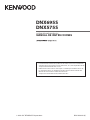 1
1
-
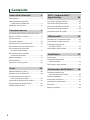 2
2
-
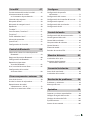 3
3
-
 4
4
-
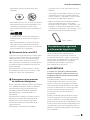 5
5
-
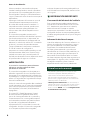 6
6
-
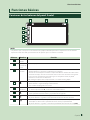 7
7
-
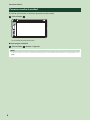 8
8
-
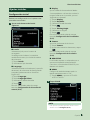 9
9
-
 10
10
-
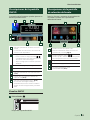 11
11
-
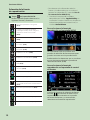 12
12
-
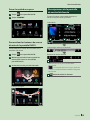 13
13
-
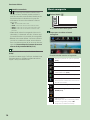 14
14
-
 15
15
-
 16
16
-
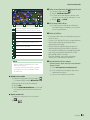 17
17
-
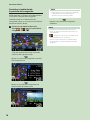 18
18
-
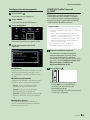 19
19
-
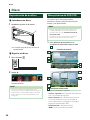 20
20
-
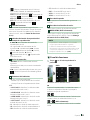 21
21
-
 22
22
-
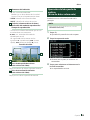 23
23
-
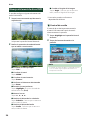 24
24
-
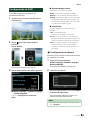 25
25
-
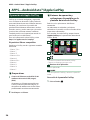 26
26
-
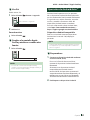 27
27
-
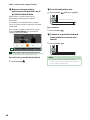 28
28
-
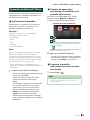 29
29
-
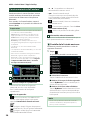 30
30
-
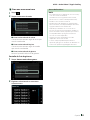 31
31
-
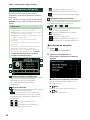 32
32
-
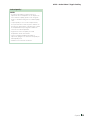 33
33
-
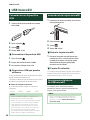 34
34
-
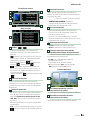 35
35
-
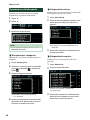 36
36
-
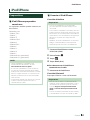 37
37
-
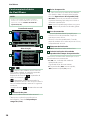 38
38
-
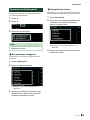 39
39
-
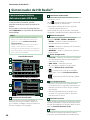 40
40
-
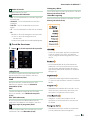 41
41
-
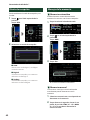 42
42
-
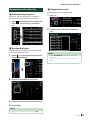 43
43
-
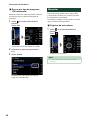 44
44
-
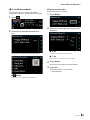 45
45
-
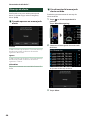 46
46
-
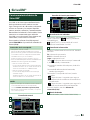 47
47
-
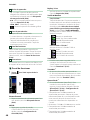 48
48
-
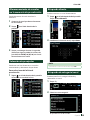 49
49
-
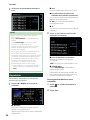 50
50
-
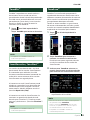 51
51
-
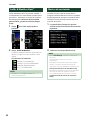 52
52
-
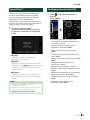 53
53
-
 54
54
-
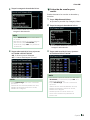 55
55
-
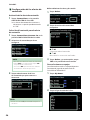 56
56
-
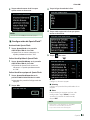 57
57
-
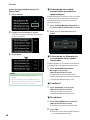 58
58
-
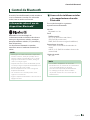 59
59
-
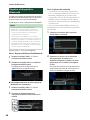 60
60
-
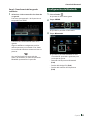 61
61
-
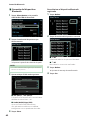 62
62
-
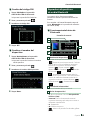 63
63
-
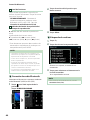 64
64
-
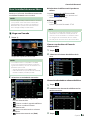 65
65
-
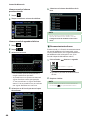 66
66
-
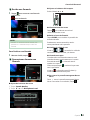 67
67
-
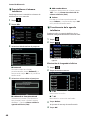 68
68
-
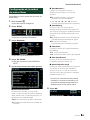 69
69
-
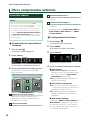 70
70
-
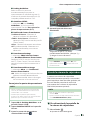 71
71
-
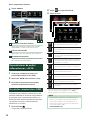 72
72
-
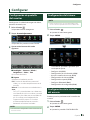 73
73
-
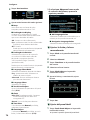 74
74
-
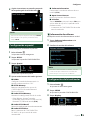 75
75
-
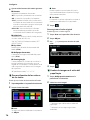 76
76
-
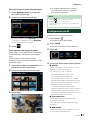 77
77
-
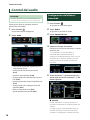 78
78
-
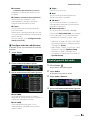 79
79
-
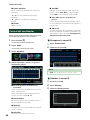 80
80
-
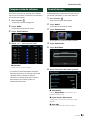 81
81
-
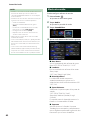 82
82
-
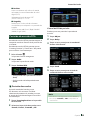 83
83
-
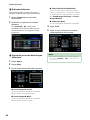 84
84
-
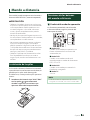 85
85
-
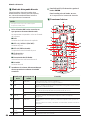 86
86
-
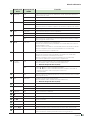 87
87
-
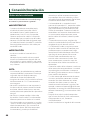 88
88
-
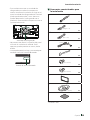 89
89
-
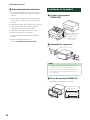 90
90
-
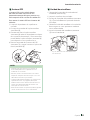 91
91
-
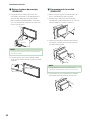 92
92
-
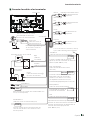 93
93
-
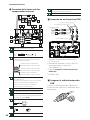 94
94
-
 95
95
-
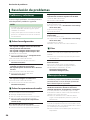 96
96
-
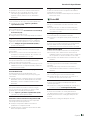 97
97
-
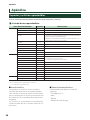 98
98
-
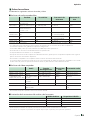 99
99
-
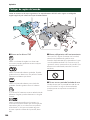 100
100
-
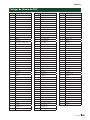 101
101
-
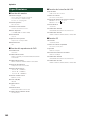 102
102
-
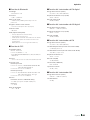 103
103
-
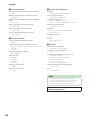 104
104
-
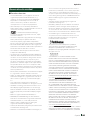 105
105
-
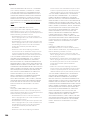 106
106
-
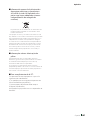 107
107
-
 108
108
Kenwood DNX 575 S Instrucciones de operación
- Categoría
- Receptores de medios de coche
- Tipo
- Instrucciones de operación
- Este manual también es adecuado para
Documentos relacionados
-
Kenwood DNX 994 S Instrucciones de operación
-
Kenwood DNX 775 RVS Instrucciones de operación
-
Kenwood DNX 996 XR El manual del propietario
-
Kenwood DNX 694 S Instrucciones de operación
-
Kenwood DNX 997 XR El manual del propietario
-
Kenwood DNX 875 S Instrucciones de operación
-
Kenwood DNX 9180 DABS Guía del usuario
-
Kenwood DNX-697S Guía de inicio rápido
-
Kenwood DNX 996 XR Guía de inicio rápido
-
Kenwood DNR 4190 DABS Guía del usuario